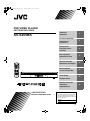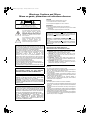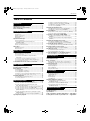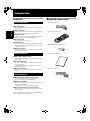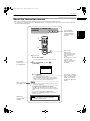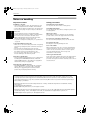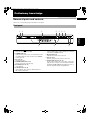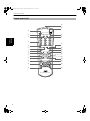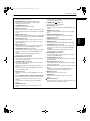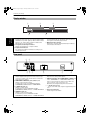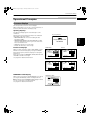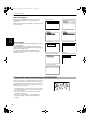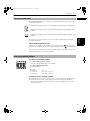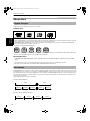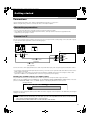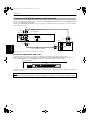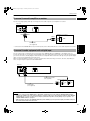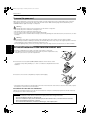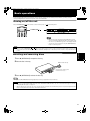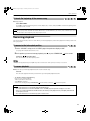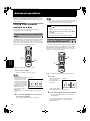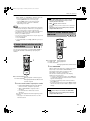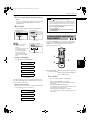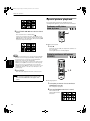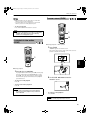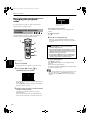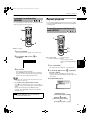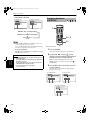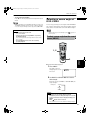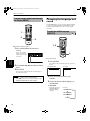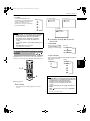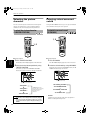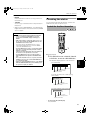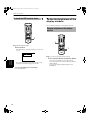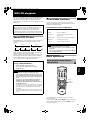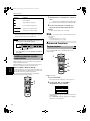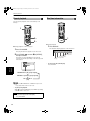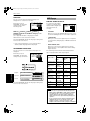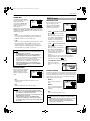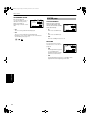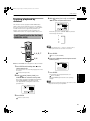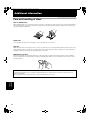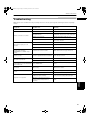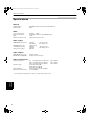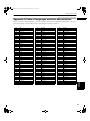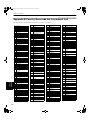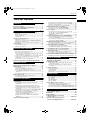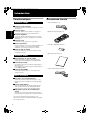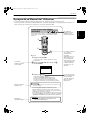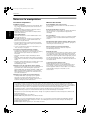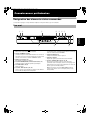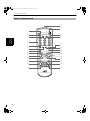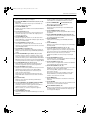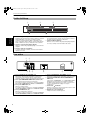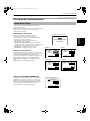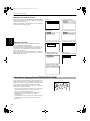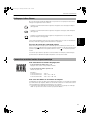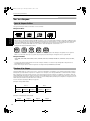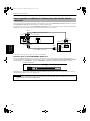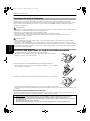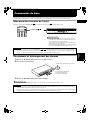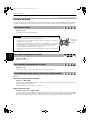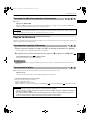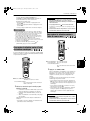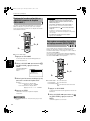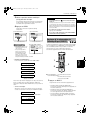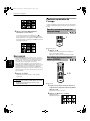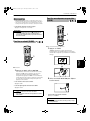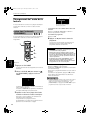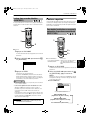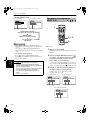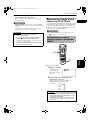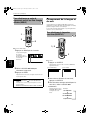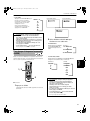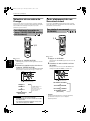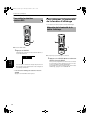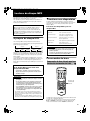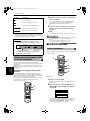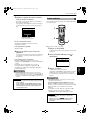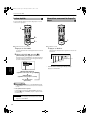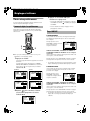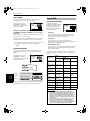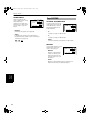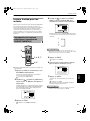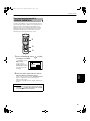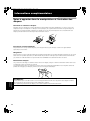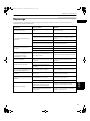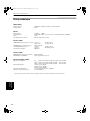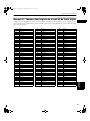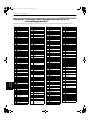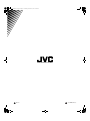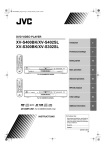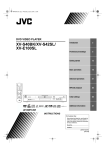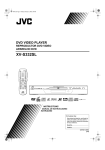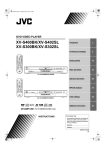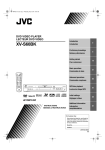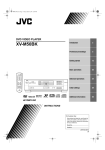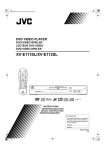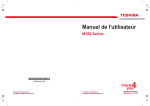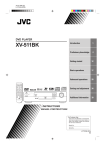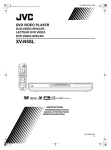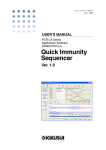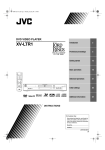Download JVC XV-S200 User's Manual
Transcript
!"#$ %&'( Introduction 2 Introduction Preliminary knowledge Connaissances préliminaires 5 Getting started Préparatifs avant le lancement Basic operations Commandes de base Advanced operations OPEN /CLOSE PLAY MODE Commandes sophistiquées STANDBY/ON 3D PHONIC CANCEL RETURN 1 2 4 5 6 7 8 9 10 0 MP3 CD playback NEXT ¢ 4 CLEAR 7 SELECT 3 STROBE Lecture de disque MP3 8 SLOW+ SLOW– ¡ 1 5 ENTER XV-S200 DVD/SUPER VCD/VCD/CD PLAYER OPEN/CLOSE 5 5 35 MEN U E TITL STANDBY STOP PLAY PAUSE SKIP DOLBY D I G I T A L ∞ CH OIC E 20 +10 THEATER POSITION ZOOM S PREVIOU 17 3 ANGLE SUBTITLE AUDIO DIGEST 13 STANDBY/ON LAY DISP Initial settings RM-SXVS40A REMOTE CONTROL Réglages initiaux 39 Additional information Informations complémentaires ! "#$ 46 !"#$ %&'( Warnings, Cautions and Others Mises en garde, précautions et indications diverses CAUTION RISK OF ELECTRIC SHOCK DO NOT OPEN CAUTION: TO REDUCE THE RISK OF ELECTRIC SHOCK. DO NOT REMOVE COVER (OR BACK) NO USER SERVICEABLE PARTS INSIDE. REFER SERVICING TO QUALIFIED SERVICE PERSONNEL. The lightning flash with arrowhead symbol, within an equilateral triangle is intended toalert the user to the presence of uninsulated “dangerous voltage” within the product’s enclosure that may be of sufficient magnitude to constitute a risk of electric shock to persons. The exclamation point within an equilateral triangle is intended to alert the user to the presence of important operating and maintenance (servicing) instructions in the literature accompanying the appliance. CAUTION To reduce the risk of electrical shocks, fire, etc.: 1. Do not remove screws, covers or cabinet. 2. Do not expose this appliance to rain or moisture. ATTENTION Afin d’éviter tout risque d’électrocution, d’incendie, etc.: 1. Ne pas enlever les vis ni les panneaux et ne pas ouvrir le coffret de l’appareil. 2. Ne pas exposer l’appareil à la pluie ni à l’humidité. Caution –– STANDBY/ON switch! Disconnect the mains plug to shut the power off completely. The STANDBY/ON switch in any position does not disconnect the mains line. The power can be remote controlled. Attention –– Commutateur STANDBY/ON ! Déconnecter la fiche de secteur pour couper complètement le courant. Le commutateur STANDBY/ON ne coupe jamais complètement la ligne de secteur, quelle que soit sa position. Le courant peut être télécommandé. For U.S.A. This equipment has been tested and found to comply with the limits for a Class B digital device, pursuant to part 15 of the FCC Rules. These limits are designed to provide reasonable protection against harmful interference in a residential installation. This equipment generates, uses and can radiate radio frequency energy and, if not installed and used in accordance with the instructions, may cause harmful interference to radio communications. However, there is no guarantee that interference will not occur in a particular installation. If this equipment does cause harmful interference to radio or television reception, which can be determined by turning the equipment off and on, the user is encouraged to try to correct the interference by one or more of the following measures: Reorient or relocate the receiving antenna. Increase the separation between the equipment and receiver. Connect the equipment into an outlet on a circuit different from that to which the receiver is connected. Consult the dealer or an experienced radio/TV technician for help. WARNING: TO REDUCE THE RISK OF FIRE OR ELECTRIC SHOCK, DO NOT EXPOSE THIS APPLIANCE TO RAIN OR MOISTURE. For Canada/pour le Canada CAUTION: TO PREVENT ELECTRIC SHOCK, MATCH WIDE BLADE OF PLUG TO WIDE SLOT, FULLY INSERT ATTENTION: POUR EVITER LES CHOCS ELECTRIQUES, INTRODUIRE LA LAME LA PLUS LARGE DE LA FICHE DANS LA BORNE CORRESPONDANTE DE LA PRISE ET POUSSER JUSQUAU FOND For Canada/pour le Canada THIS DIGITAL APPARATUS DOES NOT EXCEED THE CLASS B LIMITS FOR RADIO NOISE EMISSIONS FROM DIGITAL APPARATUS AS SET OUT IN THE INTERFERENCE-CAUSING EQUIPMENT STANDARD ENTITLED “DIGITAL APPARATUS”, ICES-003 OF THE DEPARTMENT OF COMMUNICATIONS. CET APPAREIL NUMERIQUE RESPECTE LES LIMITES DE BRUITS RADIOELECTRIQUES APPLICABLES AUX APPAREILS NUMERIQUES DE CLASSE B PRESCRITES DANS LA NORME SUR LE MATERIEL BROUILLEUR: “APPAREILS NUMERIQUES”, NMB-003 EDICTEE PAR LE MINISTRE DES COMMUNICATIONS. IMPORTANT FOR LASER PRODUCTS IMPORTANT POUR LES PRODUITS LASER 1. CLASS 1 LASER PRODUCT 2. DANGER: Visible laser radiation when open and interlock failed or defeated. Avoid direct exposure to beam. 3. CAUTION: Do not open the top cover. There are no user service-able parts inside the Unit; leave all servicing to qualified service personnel. 1. PRODUIT LASER CLASSE 1 2. ATTENTION: Radiation laser visible quand l’appareil est ouvert ou que le verrouillage est en panne ou désactivé. Eviter une exposition directe au rayon. 3. ATTENTION: Ne pas ouvrir le couvercle du dessus. Il n’y a aucune pièce utilisable à l’intérieur. Laisser à un personnel qualifié le soin de réparer votre appareil. CAUTION • Do not block the ventilation openings or holes. (If the ventilation openings or holes are blocked by a newspaper or cloth, etc., the heat may not be able to get out.) • Do not place any naked flame sources, such as lighted candles, on the apparatus. • When discarding batteries, environmental problems must be consid-ered and local rules or laws governing the disposal of these batteries must be followed strictly. • Do not expose this apparatus to rain, moisture, dripping or splashing and that no objects filled with liquids, such as vases, shall be placed on the apparatus. ATTENTION • Ne bloquez pas les orifices ou les trous de ventilation. (Si les orifices ou les trous de ventilation sont bloqués par un journal un tissu, etc., la chaleur peut ne pas être évacuée correctement de l'appareil.) • Ne placez aucune source de flamme nue, telle qu'une bougie, sur l'appareil. • Lors de la mise au rebut des piles, veuillez prendre en considération les problèmes de l'environnement et suivre strictement les règles et les lois locales sur la mise au rebut des piles. • N'exposez pas cet appareil à la pluie, à l'humidité, à un égouttement ou à des éclaboussures et ne placez pas des objets remplis de liquide, tels qu'un vase, sur l'appareil. !"#$ %&'( Introduction English Table of Contents v Introduction Page 2 Features...............................................................................2 Supplied accessories..........................................................2 About this instruction manual ..........................................3 Notes on handling ..............................................................4 Preliminary knowledge Page 5 Names of parts and controls .............................................5 Front panel................................................................................5 Remote control unit .................................................................6 Display window........................................................................8 Rear panel.................................................................................8 Operational Principles........................................................9 To advance a still picture frame-by-frame ...........................24 To display continuous still pictures [STROBE] ....................24 To playback in slow-motion [SLOW]....................................25 To zoom a scene [ZOOM]......................................................25 Changing the playback order ......................................... 26 To playback in the desired order [PROGRAM] ....................26 To playback in random order [RANDOM]...........................27 Repeat playback............................................................... 27 To repeat the current selection or all tracks [REPEAT] .......27 To repeat a desired part [A-B REPEAT] ................................28 Selecting a scene angle of DVD VIDEO ......................... 29 To select a scene angle from the normal screen [ANGLE]...............................................................................29 To select a scene angle from the angle list display [ANGLE]...............................................................................30 On-screen displays...................................................................9 To prevent the monitor from burning out [SCREEN SAVER] ................................................................10 On-screen guide icons ...........................................................11 How to use numeric buttons .................................................11 Changing the language and sound ................................ 30 About discs .......................................................................12 Enjoying virtual surround sound.................................... 32 Playable disc types.................................................................12 Disc structure..........................................................................12 Checking the status......................................................... 33 To select the subtitle language [SUBTITLE] ........................30 To change the audio language or sound [AUDIO] ..............31 Selecting the picture character ...................................... 32 To select the picture character [THEATER POSITION]........32 To simulate surround sound [3D PHONIC] ..........................32 Page 13 To check the disc/time information .....................................33 To check the DVD function status.........................................34 Connections ......................................................................13 To dim the brightness of the display window.............. 34 Before making any connections ...........................................13 To connect to a TV .................................................................13 To connect to a TV with the component video input jacks............................................................................14 To connect to an audio amplifier or receiver.......................15 To connect to audio equipment with a digital input ...........15 To connect the power cord ...................................................16 Dimning brightness of the display window.........................34 Getting started To install batteries in the remote control unit ..............16 Basic operations Page 17 Turning on/off the unit ....................................................17 Inserting and removing discs ..........................................17 Basic playback ..................................................................18 To start playback ....................................................................18 To stop playback completely ................................................18 To stop playback temporarily ...............................................18 To advance or reverse playback rapidly while monitoring .....18 To locate the beginning of the scene or song .....................19 Resuming playback ..........................................................19 To memorize the interrupted position .................................19 To resume playback...............................................................19 Advanced operations Page 20 Playing from a specific position on a disc......................20 To locate a desired scene from the DVD menu ...................20 To locate a desired scene from the menu of the Video CD/SVCD with PBC...................................................20 To locate a desired selection using the numeric buttons ...21 To locate a desired selection using 4 or ¢ ...................21 To locate a desired scene by specifying the chapter number [CHAP.SEARCH] ..................................................................22 To locate a desired position in the current title or track [TIME SEARCH] ...................................................................22 To locate a desired scene from the display [DIGEST].........23 Special picture playback ..................................................24 MP3 CD playback Page 35 About MP3 CD disc.......................................................... 35 Unavailable functions...................................................... 35 Basic operations .............................................................. 35 Basic operations using the basic control buttons ...............35 Track/Group selection using the numeric buttons ..............36 Advanced functions......................................................... 36 Program playback ..................................................................36 Random playback ..................................................................37 Repeat playback .....................................................................38 Disc/time information ............................................................38 Initial settings Page 39 Selecting preferences...................................................... 39 How to set preferences..........................................................39 LANGUAGE page ...................................................................39 AUDIO page............................................................................40 DISPLAY page ........................................................................41 SYSTEM page ........................................................................42 Limiting playback by children ........................................ 43 To set Parental Lock for the first time [PARENTAL LOCK]..............................................................43 To change the settings [PARENTAL LOCK] ........................44 To temporarily release the Parental lock [PARENTAL LOCK] .............................................................45 Additional information Page 46 Care and handling of discs.............................................. 46 Troubleshooting .............................................................. 47 Specifications................................................................... 48 Table of languages and their abbreviations ... Appendix A Country/Area code list for parental lock ........Appendix B 1 !"#$ %&'( Introduction Features Supplied accessories Picture functions • Audio/video cable (x 1) 7Strobe function 7Digest function You can select the desired selection to be played from the opening scenes displayed on the TV screen. • Remote Control Unit (x 1) /C OPE LO N SE 7Angle function* PL MO AY DE DIG PR CL SL 10 EV 8 SE LE CT 3 0 AU DIO R 3 CAN CEL 2 5 SU B TI TL E ES T 4 IOUS EA 1OW– ZO OM +1 0 9 TH PO SIEA TIOTER N 8 BE O R ST + W 5 ¡ NU ME EN TE R O ∞ SL 5 RM -SXV S4 0A RE MO TE DIS PLA Y CO NT RO L 7Parental lock* You can restrict the playback of DVD VIDEO discs with scenes which you do not want children to see, such as adult or violent films. • R6P(SUM-3)/AA(15F) batteries (x 2) 7Theater position You can select the picture character according to the lighting of your room. Audio functions • Instruction manual (x 1) 7High quality digital sound You can enjoy high quality sound with Dolby Digital or Linear-PCM. 7Surround function* The unit accommodates the Dolby Digital and, DTS surround systems. (These surround signals are output only from the DIGITAL OUT jacks.) 73D Phonic function You can enjoy surround sound with your 2-channel system. Other functions 7Multi-language subtitles and sound* You can select a subtitle or sound language from those recorded on the DVD VIDEO disc. 7Multi-disc playback You can enjoy Audio CD, Video CD and SVCD discs as well as DVD VIDEO discs. In addition, you can also enjoy MP3 CD discs. 7Operation from the on-screen display User-friendly on-screen displays allow you to operate the unit easily. Functions with (*) mark only work on a DVD VIDEO disc that is compatible with each function. 2 • AC power cord (x 1) ST AN DBY /O N RET UR N 6 T ¢ TIT LE E OIC CH You can view scenes close-up. 7 AN GLE 7 EX N You can select a desired angle from multiple camera angles recorded on the DVD VIDEO disc. 7Zoom function PH 3D ON IC 1 4 5 Introduction The unit can display nine continuous still pictures on the TV screen. ) !"#$ %&'( Introduction English About this instruction manual • This instruction manual basically explains operations according to the format as below. • For operations for MP3 CD discs, see “MP3 CD playback” on and after page 35. The other sections of this manual do not refer to MP3 CD playback. You can play titles or tracks on discs inserted in random order by using the Random function. OPEN /CLOSE 1 PLAY MODE STANDBY/ON 3D PHONIC CANCEL RETURN 1 2 4 5 6 7 8 9 3 10 0 +10 ANGLE SUBTITLE AUDIO DIGEST ZOOM ¢ 4 CLEAR 7 THEATER POSITION NEXT US PREVIO SELECT 3 STROBE 8 SLOW+ SLOW– ¡ 1 ME NU E TITL 5 ENTER 5 5 3 These symbols indicate the types of discs which the operation can be used for. Introduction To playback in random order [RANDOM] ∞ CH OIC E 2 Y PLA DIS RM-SXVB40A RM-SXVS40A REMOTE CONTROL 7 While stopped 1 Press PLAY MODE. The play mode menu appears on the TV screen. The number indicates the procedural step. 2 Use CURSOR 2/3 to move to [RANDOM]. REPEAT PROGRAM RANDOM 3 Press ENTER. The unit starts random playback. The “RANDOM” indicator appears in the display window on the front panel. After playing all titles/ tracks of the discs, random playback ends. Other convenient procedures, etc. The number indicates the following procedural step(s) in which the button(s) is(are) used. You may also use the corresponding buttons on the front panel of the unit if available. The names of buttons on the remote control unit (or on the front panel of the unit) are all given in uppercase letters. • The same title or track will not be played back more than once during random play. • To stop/quit random playback in the middle Press 7 to stop playback. The unit is still in random playback mode, so pressing 3 starts random playback again. To quit random playback, press 7 again while stopped. The “RANDOM” indicator in the display window turns off. NOTE Additional supplemental remarks • Some DVD VIDEO discs may not be played back correctly in the random mode. 3 * !"#$ %&'( Introduction Introduction Notes on handling Important cautions Safety precautions Installation of the unit • Select a place which is level, dry and neither too hot nor too cold (between 5oC and 35oC, 41oF and 95oF). • Leave sufficient distance between the unit and the TV. • Do not use the player in a place subject to vibrations. Avoid moisture, water and dust Do not place the unit in moist or dusty places. Power cord • Do not handle the power cord with wet hands! • A small amount of power* is always consumed while the power cord is connected to the wall outlet. • When unplugging the player from the wall outlet, always pull the plug, not the power cord. * : For power consumption in standby mode, see “Specifications” on page 48 To prevent malfunction of the unit • There are no user-serviceable parts inside. If anything goes wrong, unplug the power cord and consult your dealer. • Do not insert any metallic object into the unit. • Do not use any non-standard shape disc available on the market, because it may damage the unit. • Do not use a disc with tape, seals, or paste on it, because damage to the unit may result. Note about copyright laws • Please check the copyright laws in your country before recording from DVD VIDEO, Audio CD, Video CD, SVCD and MP3 CD discs. Recording of copyrighted material may infringe copyright laws. Avoid high temperatures Do not expose the unit to direct sunlight or place it near a heating device. When you’re away When away on travel or otherwise for an extended period of time, remove the plug from the wall outlet. Do not insert foreign objects into the unit Do not insert wires, hairpins, coins, etc. into the unit. Do not block the vents Blocking the vents may damage the unit. Care of the cabinet When cleaning the unit, use a soft cloth and follow the relevant instructions on the use of chemically-coated cloths. Do not use benzene, thinner or other organic solvents and disinfectants. These may cause deformation or discoloring. If water gets inside the unit Turn off the power switch and remove the plug from the wall outlet, then call the store where you made your purchase. Using the unit in this state may cause a fire or electrical shock. Note about the copyguard system • The DVD VIDEO disc is protected by the copyguard system. When you connect the unit to your VCR directly, the copyguard system activates and the picture may not be played back correctly. This product incorporates copyright protection technology that is protected by method claims of certain U.S. patents and other intellectual property rights owned by Macrovision Corporation and other rights owners. Use of this copyright protection technology must be authorized by Macrovision Corporation, and is intended for home and other limited viewing uses only unless otherwise authorized by Macrovision Corporation. Reverse engineering or disassembly is prohibited. Manufactured under license from Dolby Laboratories. “Dolby” and double-D symbol are trademarks of Dolby Laboratories. Confidential Unpublished Works. © 1992-1998 Dolby Laboratories, Inc. All rights reserved. Manufactured under license from Digital Theater Systems, Inc. US Pat. No. 5,451,942 and other world-wide patents issued and pending. “DTS”, “DTS Digital Surround”, are trademarks of Digital Theater Systems, Inc. © 1996 Digital Theater Systems, Inc. All Rights Reserved. 4 + !"#$ %&'( Preliminary knowledge English Names of parts and controls Refer to the corresponding pages indicated in () for details. Front panel 1 2 3 XV-S200 4 DVD/SUPER VCD/VCD/CD PLAYER OPEN/CLOSE STANDBY 5 6 7 STOP PLAY PAUSE SKIP DOLBY D I G I T A L Preliminary knowledge STANDBY/ON 8 1 STANDBY/ON button (17) Turns the unit on or off (standby). 2 STANDBY indicator Lights when the power cord is connected and the unit is on standby. When the unit is turned on, the STANDBY indicator goes off. 3 Disc tray (17) Used to load a disc. 4 0 (OPEN/CLOSE) button (17) Used to open and close the disc tray. 5 7 (STOP) button (18, 36) Stops playback. 9 0 7 8 (PAUSE) button (18, 36) Pauses playback. Also, used to display nine continuous still pictures (STROBE function). 8 Display window (8) Indicates the current status of the unit. 9 Remote sensor Receives signals from the remote control unit. 0 4/¢ (SKIP) buttons (18, 36) Used to skip a chapter, title or track. Also, used for the page selection of a menu screen (for Video CD/SVCD). Holding down 4 or ¢ during playback reverses or advances playback rapidly (except MP3 CD). 6 3 (PLAY) button (18, 36) Starts playback. Also, used as a SELECT button for PBC of Video CDs/SVCDs. 5 , !"#$ %&'( Preliminary knowledge Remote control unit ! @ 1 2 OPEN /CLOSE PLAY MODE STANDBY/ON 3D PHONIC CANCEL RETURN Preliminary knowledge 3 $ 1 2 3 4 5 6 7 8 9 10 0 4 5 % +10 ANGLE SUBTITLE AUDIO THEATER POSITION 6 ZOOM DIGEST 7 8 9 US PREVIO NEXT ¢ 4 CLEAR 7 SELECT 3 E 8 ) ¡ 1 ME _ + 5 LE ¡ NU TIT 5 5 = ^ & * ( STROB SLOW+ – SLOW 0 - # ENTER ∞ ~ CH Y OIC E PLA DIS RM-SXVS40A REMOTE CONTROL 6 ™ $ !"#$ %&'( Preliminary knowledge 2 PLAY MODE button (22, 26, 27, 28, 36, 37, 38) Displays an on-screen display for controlling the advanced playback functions. 3 3D PHONIC button (32) Produces a simulated surround effect. 4 Numeric buttons (11) Used to select a selection, as well as used to enter a time for the Time search and a chapter number for the Chapter search. ! Infrared signal-emitting window Point this window toward the remote sensor on the front panel when pressing buttons. @ STANDBY/ON button (17) Turns the unit on or off (standby). # RETURN button (20) Returns to the previous menu (for DVD VIDEO/Video CD/ SVCD). $ CANCEL button (26, 37) Cancels the last programmed selection in the Program mode. 5 ANGLE button (29, 30) Changes camera angles during playback of a DVD VIDEO disc containing multiple camera angles (for DVD VIDEO). % THEATER POSITION button (32) Selects a picture character from 4 options (for DVD VIDEO/Video CD/SVCD). 6 SUBTITLE button (30) Used to display the subtitle selection display on the TV screen, as well as used to turn the subtitle on or off (for DVD VIDEO/SVCD). ^ AUDIO button (31) Selects the audio (for DVD VIDEO/Video CD/SVCD). 7 DIGEST button (23) Displays beginning scenes of each title, chapter or track on the TV screen (for DVD VIDEO/Video CD/SVCD). * ¢/NEXT button (18, 19, 21, 36) Skips forward a chapter, title or track. Also used for the page selection of a menu screen (for DVD VIDEO/Video CD/SVCD). Holding down this button during playback advances playback rapidly (except MP3 CD). 8 4/PREVIOUS button (18, 19, 21, 36) Skips back a chapter, title or track. Also used for the page selection of a menu screen (for DVD VIDEO/Video CD/ SVCD). Holding down this button during playback reverses playback rapidly (except MP3 CD). & ZOOM button (25) Zooms in the picture (for DVD VIDEO/Video CD/SVCD). ( 8/STROBE button (18, 24, 36) Pauses playback. Also, used to display nine continuous still pictures (STROBE function). 9 7/CLEAR button (18, 26, 36, 37) Stops playback. Also used to erase all the programmed selection for the program play. ) 3/SELECT button (18, 20, 36) Starts playback. Also used as a SELECT button for PBC of Video CDs/SVCDs. 0 1/SLOW– button (18, 25, 36) Pressing this button during playback reverses playback rapidly (except MP3 CD). With an MP3 CD disc, pressing this button skips back a Group. Pressing this button while a DVD VIDEO disc is paused reverses playback slowly. _ ¡/SLOW+ button (18, 25, 36) Pressing this button during playback advances playback rapidly (except MP3 CD). With an MP3 CD disc, pressing this button skips forward a Group. Pressing this button while a DVD VIDEO, Video CD or SVCD disc is paused advances playback slowly. - TITLE button (20) Displays the top menu of a DVD VIDEO disc on the TV screen. + MENU button (20) Displays a DVD menu on the TV screen. = 5 UP, ∞ DOWN, 2 LEFT, 3 RIGHT (CURSOR) buttons Used to select an item form a menu or on-screen display, or to change the setting of an item in the on-screen display. In this manual, we sometimes call them “CURSOR” buttons. English Preliminary knowledge 1 OPEN/CLOSE button (17) Opens and closes the disc tray. ¡ ENTER button Executes the selected item in a menu or on-screen display. DISPLAY button (33) Displays the status information (only for DVD disc) or the time information (for any types of discs). ~ CHOICE button (39) Displays the preference on-screen display on the TV screen. 7 - !"#$ %&'( Preliminary knowledge Display window 1 2 VCDVD 3 1 A-B GROUP TITLE TRACK CHAP PROGRAM RANDOM 4 5 Preliminary knowledge 1 Disc indicator Indicates the type of the disc set in the tray. When a DVD VIDEO disc is set, “DVD” lights up. When a SVCD or Video CD disc is set, “VCD” lights up. When an Audio CD or MP3 CD disc is set, “CD” lights up. 2 Group/title/track/chapter indicators Displays group/title/track, or chapter number. 3 Repeat mode indicators The appropriate indicator illuminates according to the current repeat mode. 4 PROGRAM/RANDOM indicators The appropriate indicator illuminates while the unit is in the Program or Random playback mode. 5 Multi-information window Displays the current group/title/track/chapter number(s), time and status information. Rear panel 1 2 DIGITAL OUT 1 VIDEO OUT PCM / STREAM Y COMPONENT PR PB COAXIAL S-VIDEO AND VIDEO S-VIDEO VIDEO COMPONENT RIGHT LEFT AUDIO OUT 3 4 5 6 1 DIGITAL OUT jack (COAXIAL) (15) Outputs digital audio signals. You must select the type correctly according to the external device connected to via the Preference display. 2 COMPONENT VIDEO OUT jacks (Y/PB/PR) (14) Output component video signals. To enable these jacks, select VIDEO OUT SELECT (COMPONENT/S-VIDEO) switch to “COMPONENT”. 3 S-VIDEO OUT jack (13) Outputs a S-video signal. To enable this jack, select VIDEO OUT SELECT (COMPONENT/S-VIDEO) switch to “S-VIDEO AND VIDEO”. 4 VIDEO OUT jack (13) Outputs a composite video signal. To enable this jack, select VIDEO OUT SELECT (COMPONENT/S-VIDEO) switch to “S-VIDEO AND VIDEO”. 8 AC IN VIDEO OUT SELECT 7 8 5 AUDIO OUT jacks (LEFT/RIGHT) (13, 14) Outputs stereo analog audio signals. 6 VIDEO OUT SELECT switch (COMPONENT/S-VIDEO) (13) Select “COMPONENT or “S-VIDEO AND VIDEO”. Note that you must change the switch position while the unit is stopped, or the unit power is off. Otherwise, the changed setting will not be effective. 7 AC IN connector (16) Connects to the wall outlet using the suppplied AC power cord. 8 Region Code label (12) Shows Region Code number. & !"#$ %&'( Preliminary knowledge English Operational Principles On-screen displays The unit provides several on-screen displays. With some displays, you can set or select preferences or functions, while the others are display-only. Opening displays The Opening display appears automatically in some conditions. At the bottom, the following information are indicated depending on the unit’s status. • NOW READING: The unit is now reading the disc information (TOC). • REGION CODE ERROR!: The DVD VIDEO disc loaded cannot be played because the region code of the disc does not match the unit. • OPEN: The disc tray is now opening. • CLOSE: The disc tray is now closing. Preference displays When no disk is inserted or when a DVD VIDEO or Video CD disk is inserted and stopped, pressing the CHOICE button brings up the preference display for setting the preferences. There are four pages: LANGUAGE, AUDIO, DISPLAY and SYSTEM as shown on the right. See page 39 for detailed information. Preliminary knowledge Opening display DVD/Super DVD/Super VCD/Video VCD/Video CD/CD CD/CD PLAYER PLAYER NOW READING LANGUAGE LANGUAGE AUDIO AUDIO DISPLAY SYSTEM LANGUAGE AUDIO MENU LANGUAGE ENGLISH DIGITAL AUDIO OUTPUT AUDIO LANGUAGE ENGLISH DOWN MIX SUBTITLE ENGLISH COMPRESSION ON SCREEN LANGUAGE ENGLISH KEY LANGUAGE Lo / Ro ON EXIT PRESS KEY SYSTEM AUDIO DISPLAY SYSTEM 4:3 LB MONITOR TYPE MODE 2 SCREEN SAVER LANGUAGE AUDIO SYSTEM OFF RESUME OFF EXIT EXIT PRESS DISPLAY AUTO STANDBY ON ON SCREEN GUIDE When no disc is inserted or a DVD VIDEO disc is stopped, pressing the ENTER button while holding down the 7 button brings up the PARENTAL LOCK display in which you can set the level for limiting playback. See page 43 for detailed information. SYSTEM STREAM / PCM EXIT PRESS DISPLAY PARENTAL LOCK display DISPLAY PRESS KEY KEY PARENTAL LOCK PARENTAL LOCK CA Country Code — Set Level ---- PASSWORD EXIT PRESS KEY ENTER 9 !"#$ %&'( Preliminary knowledge Play mode displays Pressing the PLAY MODE button brings up the play mode display in which you can control playback functions. Different displays appear depending on the disc type and the unit’s status. While stopped During DVD VIDEO playback DVD CONTROL REPEAT PROGRAM RANDOM REPEAT A-B REPEAT TIME SEARCH During Audio CD/MP3 CD playback CD CONTROL Preliminary knowledge Pressing the DISPLAY button during playback brings up the status display. For a DVD VIDEO disc, pressing the DISPLAY button toggles between the DVD VIDEO function status display, the disc/time display and off. For a Video CD, SVCD, Audio CD or MP3 CD disc, pressing the DISPLAY button switches the disc/time display on and off. REPEAT A-B REPEAT TIME SEARCH DVD VIDEO function status 1/2 1/2 1/2 ENGLISH ENGLISH 1 TIME 00:08 1 CHAP. 25 TIME 2:25:25 1 TIME 25:25 PBC Disc/time (MP3 CD) MP3 GROUP 1 TRACK 11 EACH 00:08 BITRATE 128 kbps To prevent the monitor from burning out [SCREEN SAVER] A television monitor screen may be burned out if a static picture is displayed for a long time. To prevent this, the unit automatically activates the screen saver function if a static picture, such as an on-screen display or menu, is displayed for over 5 minutes. • Pressing any button on the unit or the remote control unit will release the screen saver function and return to the previous display. • You can select one of several screen saver modes available (see page 41). • The screen saver function is not activated during Audio CD playback or after stopping Audio CD playback. 10 BITRATE 3.3 Mbps Disc/time (Video CD/SVCD with PBC) TRACK EACH PBC CALL Disc/time (DVD VIDEO) TITLE Disc/time (Audio CD/Video CD/SVCD without PBC) TRACK During Video CD/SVCD playback VCD CONTROL REPEAT A-B REPEAT TIME SEARCH Status displays CHAP. SEARCH DVD/Super VCD/Video CD/CD PLAYER !"#$ %&'( Preliminary knowledge English On-screen guide icons During DVD VIDEO playback, you may see icons displayed over the picture. These have the following meanings. : Displayed at the beginning of a scene recorded from multiple angles. (See page 29.) : Displayed at the beginning of a scene recorded with multiple audio languages. (See page 31.) You can set the unit not to display on-screen icons above via the preference settings described on page 42. About invalid operation icon When you press a button, if the unit does not accept its operation, television screen. Operations are occasionally unacceptable even if Preliminary knowledge : Displayed at the beginning of a scene recorded with multiple subtitle languages. (See page 30.) appears on your is not displayed. Note that some operations may not be accepted. For example, some discs may not allow rapid advance/reverse or slow-motion playback. How to use numeric buttons To select a track/title number 1 2 4 5 6 7 8 9 10 0 ANGLE SUBTITLE AUDIO 3 +10 THEATER POSITION • To select a number between 1 and 10 Press the corresponding button for the number. • To select a number higher than 10 Use the +10 button. Examples: To select 13 To select 34 To select 40 +10 → 3 +10 → +10 → +10 → 4 +10 → +10 → +10 → 10 To enter a time or chapter number The method for entering a time for Time search or chapter number for Chapter search is different from above. See the corresponding sections in this manual for the details. * There is another method for selecting a track or group of an MP3 CD disc. See the appropriate section. 11 !"#$ %&'( Preliminary knowledge About discs Playable disc types Playable and non-playable disc types are as follows: Playable discs DVD VIDEO SVCD Video CD Audio CD Preliminary knowledge The DVD VIDEO Logo is a trademark. • CD-R and CD-RW discs recorded with SVCD, Video CD, Audio CD or MP3 format can be played back, though some may not be played back because of the disc characteristics or recording condition. • DVD VIDEO players and DVD discs have their own Region Code numbers. This unit only can play back DVD VIDEO discs whose Region Code numbers include “1.” Examples of playable DVD VIDEO discs: ALL 1 15 1 2 3 4 123 456 This unit accommodates the NTSC television system and can playback discs recorded with the NTSC system. Note that the unit cannot playback the disc recorded with the PAL system. Non-playable discs DVD-ROM, DVD-RAM, DVD AUDIO, DVD-R, DVD-RW, DVD+RW, CD-ROM, PHOTO CD, CD-EXTRA, CD-G, CD-TEXT, SACD • Playing back discs listed as “Non-playable discs” above may generate noise and damage speakers. • This unit can play back audio recorded in CD-G, CD-EXTRA and CD-TEXT discs. Disc structure A DVD VIDEO disc is comprised of “titles,” while an Audio CD, Video CD or SVCD is comprised of “tracks”. Each title may be divided into some “chapters”. For example, if a DVD VIDEO disc contains some movies, each movie may have its own title number, and each movie may be divided into some chapters. In a DVD VIDEO karaoke disc, each song usually has its own title number and does not have chapters. In general, each title has independent content, while each chapter in the same title has continuity. For the MP3 CD disc structure, see page 35. (Example: DVD VIDEO disc) Title 1 Chapter 1 Chapter 2 Title 2 Chapter 3 Chapter 1 Chapter 2 (Example: Audio CD/Video CD/SVCD) Track 1 12 Track 2 Track 3 Track 4 ) !"#$ %&'( Getting started English Connections *In the following description, “TV” may be substituted with “monitor” or “projector.” *Before using the unit, you have to connect the unit to a TV and/or amplifier. Before making any connections • Do not connect the AC power cord until all other connections have been made. • Since different components have different terminal names, carefully read the instructions supplied with the component you are going to connect. To connect to a TV You can enjoy using the unit by simply connecting it to a TV. To improve audio sound quality, connect the audio outputs to your separate audio equipment. (See the following pages.) The unit VIDEO OUT COMPONENT Y PB PR VIDEO OUT SELECT COAXIAL S-VIDEO Getting started DIGITAL OUT PCM / STREAM S-VIDEO AND VIDEO VIDEO RIGHT COMPONENT LEFT AUDIO OUT TV Yellow IN White S-VIDEO VIDEO Yellow White Red LEFT AUDIO RIGHT Audio/Video cable (supplied) Red S-video cable (not supplied) Connect the unit to a TV equipped with stereo audio input and video input jacks using the supplied audio/video cables. • If your TV has a monaural audio input instead of stereo, you need to use an optional audio cable which converts stereo audio output to monaural. • If your TV has an S-video input, you should connect it with the S-VIDEO output of the unit using the S-video cable (optional) in addition to the (standard) video connection to get better picture quality. Enabling the S-VIDEO output or the VIDEO output For your TV connection, you can use either the S-video output or the component video output at a time. When you use the S-VIDEO jack or the VIDEO jack, set the VIDEO OUT SELECT (COMPONENT/S-VIDEO) switch on the rear panel to “S-VIDEO AND VIDEO”. Then, “S-VIDEO” appears on the display window for a few seconds. (Display Window) VCDVD GROUP TITLE TRACK CHAP 1 A-B PROGRAM RANDOM Note that you must change the switch position while the unit is stopped, or the unit power is off. Otherwise, the changed setting is not effective. NOTES • Connect VIDEO OUT of the unit directly to the video input of your TV. Connecting VIDEO OUT of the unit to a TV via a VCR may cause a monitor problem when playing back a copy-protected disc. • Connect the unit to an NTSC television. Do not connect the unit to a PAL television. 13 * !"#$ %&'( Getting started To connect to a TV with the component video input jacks You can enjoy high picture quality by connecting the unit’s COMPONENT VIDEO OUT jacks to the COMPONENT VIDEO IN jacks of your TV with the video cables. Note that the COMPONENT VIDEO OUT jacks are not active in the initial (factory preset) condition. See below for details how to make them active. Blue Red Green Component video cable (not supplied) The unit DIGITAL OUT VIDEO OUT PCM / STREAM COMPONENT Y PB PR VIDEO OUT SELECT COAXIAL S-VIDEO Blue COMPONENT AND VIDEO S-VIDEO VIDEO RIGHT Green LEFT AUDIO OUT Red TV IN Red White S-VIDEO Getting started White VIDEO LEFT Y PB PR IN AUDIO RIGHT Audio cable (not supplied) Red • Connect “Y” to “Y,” “PB” to ”PB,” “PR” to “PR” correctly. Enabling the COMPONENT VIDEO OUT For your TV connection, you can use either the component video output or the S-video output at a time. When you use the component video output, set the VIDEO OUT SELECT (COMPONENT/S-VIDEO) switch on the rear panel to “COMPONENT”. Then, “COMPONENT” appears on the display window for a few seconds. (Display Window) VCDVD GROUP TITLE TRACK CHAP 1 A-B PROGRAM RANDOM Note that you must change the switch position while the unit is stopped, or the unit power is off. Otherwise, the changed setting is not effective. NOTE • When the component video input jacks of the TV is the BNC type, use an adapter to convert a pin jack to a BNC jack (optional). 14 + !"#$ %&'( Getting started English To connect to an audio amplifier or receiver You can enjoy high-quality audio by connecting the unit's audio output to your amplifier or receiver. The unit DIGITAL OUT VIDEO OUT PCM / STREAM COMPONENT Y PB PR VIDEO OUT SELECT COAXIAL S-VIDEO AND VIDEO S-VIDEO VIDEO RIGHT COMPONENT LEFT AUDIO OUT Red Amplifier or receiver White IN White LEFT AUDIO RIGHT Red • Connect the unit's AUDIO OUT to any line-level inputs (such as AUX, DVD, CD, etc.) of an audio amplifier or receiver. To connect to audio equipment with a digital input Getting started Audio cable (not supplied) You can enhance the sound quality by connecting the unit's DIGITAL OUT jack (COAXIAL) to the digital input of a receiver, CD Recorder, etc. by using an optional digital cable. The digital audio signal from a disc is directly transferred. If you connect the unit to a Dolby Digital or DTS decoder or an amplifier with a built-in decoder by using an optional digital cable, you can enjoy high-quality surround sound. When you make the digital connection, we also recommend to make the analog connection, because, depending on discs, no signal may be output from the DIGITAL OUT. The unit DIGITAL OUT VIDEO OUT PCM / STREAM Y COMPONENT PR PB VIDEO OUT SELECT COAXIAL S-VIDEO S-VIDEO AND VIDEO VIDEO COMPONENT RIGHT LEFT Red AUDIO OUT White Coaxial digital cable (not supplied) Digital equipment White IN IN OPTICAL LEFT AUDIO RIGHT Audio cable (not supplied) DIGITAL COAXIAL Red NOTES • When you connect the unit's DIGITAL OUT to digital audio equipment, before using, make the “DIGITAL AUDIO OUTPUT” setting in the “AUDIO” page of the preference display correctly according to the connected audio equipment. If the “DIGITAL AUDIO OUTPUT” is not set correctly, loud noise may be generated from speakers, causing damage to your speakers. See “DIGITAL AUDIO OUTPUT” on page 40. • With the digital connection, the COMPRESSION settings in the AUDIO page of the preference display are invalid. Settings for these items must be made from the decoder. 15 , !"#$ %&'( Getting started To connect the power cord When all the audio/video connections have been made, insert the smaller plug of the supplied AC power cord to the unit’s AC IN connector, then insert the other end to the wall outlet. Make sure that plugs are inserted firmly. The STANDBY indicator lights and setup is completed. Warning • • • • • Disconnect the power cord if you are not going to use the unit for a long time. Disconnect the power cord before cleaning the unit. Disconnect the power cord before moving the unit. Do not connect or disconnect the power cord with wet hands. Do not pull the power cord when disconnecting it, as this may damage the cord and cause fire, electric shock, or other accidents. Warning Getting started • Do not damage, alter, twist, or pull the power cord, as this may cause fire, electric shock, or other accidents. • To prevent any accidents or damages caused by an unsuitable AC power cord, only use the supplied power cord. If the cord is damaged, contact a dealer and get the new power cord. • Do not put anything heavy, or the unit, on the power cord, as this may cause fire, electric shock, or other accidents. To install batteries in the remote control unit The battery compartment is located on the back of the remote control unit. 1 Press down on the point shown by the arrow at the top of the compartment cover, and pull up the cover to open the compartment. 2 Place the two accessory R6P (SUM-3)/AA(15F) batteries in the remote control according to the polarity markings (“+” and “–”) inside the compartment and on the batteries. 3 Place the cover over the compartment, and press down lightly. • The batteries will last about six months with normal use. If the functions of the remote control become erratic, replace the batteries. See below for more information. Precautions for the safe use of batteries Observe the following precautions for the safe use of batteries. If they are used improperly their life will be shortened, they may burst or their contents may leak. Precautions • Remove the batteries from the remote control if it is not going to be used for a long period of time. • Remove dead batteries and dispose of them properly. • Never leave dead batteries lying around, take them apart, mix them with other refuse, or throw them into an incinerator. • Never touch liquid that has leaked out of a battery. • Do not mix new and old batteries, or batteries of different types, when replacing them. 16 $ !"#$ %&'( Basic operations In the following description, the buttons on the remote control unit are mainly used, however, you may use the corresponding buttons on the front panel of the unit if available. English Turning on/off the unit Press STANDBY/ON OPEN /CLOSE PLAY MODE on the remote control unit or press on the front panel. STANDBY/ON 3D PHONIC CANCEL RETURN 1 2 3 4 5 6 7 8 9 10 0 10 XV-S200 STANDBY/ON DVD/SUPER VCD/VCD/CD PLAYER OPEN/CLOSE STOP PLAY PAUSE SKIP DOLBY STANDBY D I G I T A L STANDBY/ON • You can turn on the unit by pressing the 3 button. In this case, the unit starts playback if the disc is set in the disc tray. • If no disc is set, “NO DISC” appears on the display window. • You can turn on the unit by pressing the 0 (OPEN/CLOSE) button on the front panel. . NOTE Even if you the STANDBY/ON or button to turn off the unit, the unit is not disconnected from the AC power source as long as it is connected to the wall outlet. This state is called the standby mode. In this state, the unit consumes a very small amount of power. Basic operations • Inserting and removing discs 1 Press0 (OPEN/CLOSE) to open the disc tray. 2 Place the disc in the tray. With the label side up SKI PAU PLA STO OPE 00 -S2 XV BY DOL A L D STA STA NDB Y/O NDB I G I T ER UP D/S DV /CD CD D/V VC N/C LOS P SE Y P E ER AY PL • To insert an 8-cm disc, place it in the inner recess. Y N 3 Press 0 (OPEN/CLOSE) to close the disc tray. • If you press 0 (OPEN/CLOSE) during playback, the unit stops playback and opens the tray. NOTES • The unit can playback DVD VIDEO, Audio CD, Video CD/SVCD and MP3 CD discs only. Do not load other disc types. For details about playable disc types, see page 12. • When loading a disc in the tray, be sure to position the disc inside the recess. Otherwise, the disc may be damaged when the tray is closed, and the disc may not be removed from the unit. 17 - !"#$ %&'( Basic operations Basic playback Now you can play a disc. First, let's enjoy simple playback using a DVD VIDEO, Audio CD, Video CD or SVCD disc according to the following procedure. For basic operations with an MP3 CD disc, see pages 35. To start playback Press 3. The unit starts playback from the begining. NOTES • When the resume point is memorized, pressing 3 starts playback from that point instead of the beginning. See page 19 and 42. • During playback, the display window shows the title/chapter or track number being played. • With Video CD/SVCD discs with PBC control or some DVD discs, the menu display may appear on the TV screen after starting playback. In such a case, select an item to be played back from the menu. For operation using a menu, see page 20. • NEXT US PREVIO ¢ 4 CLEAR 7 SELECT 3 STROBE 8 SLOW+ – SLOW ¡ 1 Basic control buttons ME NU E L TIT 5 With some DVD discs, the unit starts playback automatically after inserting the disc. Basic operations . To stop playback completely Press 7. The unit stops playback. To stop playback temporarily Press 8. The unit pauses playback. To resume playback, press 3. . To advance or reverse playback rapidly while monitoring 7 During playback From the Remote control unit Press 1 or ¡. Each press of 1 or ¡ increases the playback speed. You can select the speed among 2x, 5x, 10x, 20x and 60x the normal speed. Pressing 3 returns the unit to normal playback. From the Front panel Hold down 4 or ¢. Holding down ¢ advances playback rapidly, while holding down 4 reverses playback rapidly. The speed will change from 5x to 20x the normal speed if you keep holding down the button for a certain period of time. Releasing the button returns the unit to normal playback. 18 & !"#$ %&'( Basic operations English To locate the beginning of the scene or song 7 During playback Press 4 or ¢. Press 4 to locate the beginning of the current chapter, title, or track, and press ¢ to locate the beginning of the next chapter, title, or track. NOTE • When you play a Video CD/SVCD disc with the PBC function or a DVD VIDEO disc, the unit may locate a different place, but it will generally locate the beginning of the title, chapter or track. Resuming playback The unit can memorize the position on a disc where you interrupt playback, and resume playback from that position next time you press 3. To memorize the interrupted position 1 Set the “RESUME” setting on the “SYSTEM” page of the preference display to “ON”. 2 At the position you want to interrupt playback, press 7, or press STANDBY/ON control or on the remote on the front panel. The unit memorizes the interrupted position. Basic operations (See page 42 for details about how to set.) • If you interrupt playback by pressing 7 in step 2 above and then turn off the power, the memory is not cleared. To resume playback 7 While the disc you interrupt playback last time is still in the disc tray Press 3. The unit starts playback from the position where you interrupted playback last time. • To clear the resume position memory Carry out one of the followings. *Take out the disc from the tray. *Press 7 while stopped. *Turn on the unit by pressing STANDBY/ON (on the remote control) or (on the front panel). NOTES • The resume function does not work with Audio CD and MP3 CD discs. • The resume function does not work if “RESUME” on the “SYSTEM” page of the preference display is set to “OFF”. • In the case of a Video CD/SVCD disc with PBC function, the unit may resume playback from a point slightly earlier than the resume point you stored. • The resume function does not work in the program or random mode. 19 !"#$ %&'( Advanced operations In this section, we describe advanced operations for playback of a DVD VIDEO, Audio CD, Video CD or SVCD disc. For operations with an MP3 CD disc, see pages 35, 36, 37 and 38. Playing from a specific position on a disc You can play a disc from the selected track, title or chapter, or from the specified time. To locate a desired scene from the DVD menu DVD VIDEO discs generally have their own menus which show the disc contents. These menus contain various items such as titles of a movie, names of songs, or artist information, and display them on the TV screen. You can locate a desired scene by using the menu. OPEN /CLOSE PLAY MODE STANDBY/ON 3D PHONIC CANCEL RETURN 1 2 4 5 6 7 8 9 3 10 0 DIGEST S PREVIOU 1 The disc does not have a menu listing the titles. • When appears on the TV screen by pressing MENU in step 1: The disc does not have a menu. • The menu button does not work while stopped. To locate a desired scene from the menu of the Video CD/SVCD with PBC Some Video CD/SVCD discs supports the PBC function. PBC is an abbreviation of “PlayBack Control.” A Video CD/SVCD disc recorded with PBC has its own menus, such as a list of the songs of the disc. You can locate a specific scene by using the menu. THEATER POSITION OPEN /CLOSE ZOOM PLAY MODE STROB E 3 8 SLOW+ SLOW– ¡ 1 ME NU 5 ENTER 5 5 appears on the TV screen by pressing TITLE in STANDBY/ON 3D PHONIC CANCEL RETURN NEXT SELECT LE TIT Advanced operations • When step 1: ¢ 4 7 NOTES +10 ANGLE SUBTITLE AUDIO CLEAR • With some discs, you can also select items by entering the corresponding number using the numeric buttons, which may cause the unit to automatically start playback. ∞ CH OIC E 1 2 3 4 5 6 7 8 10 0 9 ANGLE SUBTITLE AUDIO 2 Y PLA DIS ZOOM DIGEST S PREVIOU NEXT ¢ 4 1 CLEAR 7 2 +10 THEATER POSITION SELECT 3 STROB E 8 SLOW+ SLOW– ¡ 1 RM-SXVS40A REMOTE CONTROL ME NU LE TIT 5 5 5 ENTER ∞ 7 Whenever a DVD VIDEO disc is loaded CH OIC E 1 Press TITLE or MENU. Y PLA DIS RM-SXVS40A REMOTE CONTROL The menu appears on the TV screen. 7 When a Video CD/SVCD disc with PBC is stopped 1 Press 3. About menu Normally, a DVD VIDEO disc which contains more than one title may have a “title” menu which lists the titles. In this case, the menu appears on the TV screen by pressing the TITLE button. Some DVD VIDEO discs may also have a different menu which appears by pressing the MENU button. Example: See the instructions of each DVD VIDEO disc for its particular menu. 2 Use CURSOR 5/∞/2/3 to select a desired item, then press ENTER. The unit starts playback of the selected item. 20 A disc menu appears on the TV screen (The PBC function is activated). Example: “PBC” is indicated in the display window on the front panel. 2 Use the numeric buttons to select the desired item. • See page 11 for details about how to use the numeric buttons. The unit starts playback of the selected item. You can return to the menu by pressing the RETURN button. !"#$ %&'( Advanced operations When “NEXT” or “PREVIOUS” appears on the TV screen, the unit generally works as follows: • Pressing ¢ advances to the next page. • Pressing 4 returns to the previous page. * The method of the operation is different depending on the disc. English NOTES • During DVD VIDEO playback, if a menu is shown on the TV screen, the numeric buttons may be used for selecting an item in the menu. • When appears on the TV screen: The title or track you have selected is not contained in the disc. • If you want to playback a PBC-compatible Video CD/SVCD disc without activating the PBC function, start playback by using the numeric buttons instead of the 3 button. • To activate the PBC function when a PBC-compatible Video CD/SVCD disc is being played back without the PBC function, press 7 then press 3. • You can also activate the PBC function using the play mode menu display as follows. 1 Press PLAY MODE. 2 Use CURSOR 2/3 to move to [PBC CALL], then press ENTER. • This function does not work during Video CD/SVCD playback with PBC function. To locate a desired selection using 4 or ¢ OPEN /CLOSE PLAY MODE To locate a desired selection using the numeric buttons STANDBY/ON 3D PHONIC CANCEL RETURN 1 2 3 4 5 6 7 8 10 0 9 +10 ANGLE SUBTITLE AUDIO ZOOM DIGEST S PREVIOU CLEAR 7 1 NEXT ¢ 4 You can play a desired title or chapter (DVD VIDEO) or track (Audio CD/Video CD/SVCD) by specifying the number. THEATER POSITION SELECT 3 STROB E 8 SLOW+ SLOW– ¡ 1 ME NU LE TIT . 5 5 5 ENTER ∞ CH OIC E OPEN /CLOSE Y PLA DIS STANDBY/ON RM-SXVS40A REMOTE CONTROL 3D PHONIC CANCEL RETURN 1 2 4 5 6 7 8 9 3 10 0 S PREVIOU NEXT ¢ 4 7 THEATER POSITION ZOOM DIGEST CLEAR 1 +10 ANGLE SUBTITLE AUDIO SELECT 3 STROB E 8 SLOW+ SLOW– ¡ 1 ME NU LE TIT ENTER 5 5 5 ∞ CH OIC E Y PLA DIS RM-SXVS40A REMOTE CONTROL 7 For DVD VIDEO/Audio CD: During playback or while stopped For Video CD/SVCD: During playback without PBC function or while stopped 1 Use the numeric buttons to specify the number. * 7 For DVD VIDEO: During playback For Audio CD: During playback For Video CD/SVCD: During playback without PBC function Advanced operations PLAY MODE During DVD VIDEO playback (except when a menu is shown), a chapter is specified. * While a DVD VIDEO is stopped, a title is specified. * For an Audio CD or Video CD, a track is specified. The unit starts playback from the beginning of the selection. • See page 11 for details about how to use the numeric buttons. 1 Press 4 or ¢. With an Audio CD, Video CD or SVCD pressing the button skips a track. With a DVD VIDEO disc, pressing the button skips a chapter or title depending on the disc configuration. The selection number appears in the display window on the front panel. • To locate a subsequent selection, press ¢ once or repeatedly until the desired selection number appears in the display. • To locate to beginning of the current selection, press 4 once. • To locate a former selection, press 4 repeatedly until the desired selection number appears in the display. NOTES • This function may not work with some DVD VIDEO discs. • This function does not work during Video CD/SVCD playback with PBC function. 21 !"#$ %&'( Advanced operations To locate a desired scene by specifying the chapter number [CHAP.SEARCH] NOTES • You can also locate a desired chapter directly by specifying the chapter number using the numeric buttons during playback (except when a menu is shown). See page 21. • When the chapter number is incorrect in step 3: If the current title of a DVD VIDEO disc being played is divided into chapters, you can skip to a desired chapter by specifying the chapter number using the on-screen display. Overwrite the incorrect number with the correct number. • When is displayed in the TV screen in step 4: The chapter you have selected is not contained in the disc, or chapter search does not work on the disc. OPEN /CLOSE 1 PLAY MODE • To turn off the play mode menu: STANDBY/ON Press PLAY MODE. 3D PHONIC CANCEL RETURN 1 2 3 4 5 6 7 8 9 10 0 S PREVIOU To locate a desired position in the current title or track [TIME SEARCH] NEXT ¢ 4 7 THEATER POSITION ZOOM DIGEST CLEAR 3 +10 ANGLE SUBTITLE AUDIO SELECT 3 STROB E 8 SLOW+ SLOW– ¡ 1 2-2, 4 ME NU LE TIT ENTER 5 5 5 You can play a disc from the desired position by specifying the elapsed time from the beginning of the current title or track using the TIME SEARCH function. Note that some DVD VIDEO discs do not contain time information, and the TIME SEARCH function cannot be used. ∞ 2-1 CH OIC E Y PLA DIS RM-SXVS40A REMOTE CONTROL 7 During DVD VIDEO playback Advanced operations 1 Press PLAY MODE. OPEN /CLOSE The DVD play mode menu appears on the TV screen. 2 Use CURSOR 2/3 to move 1 to [CHAP. STANDBY/ON 3D PHONIC CANCEL RETURN 1 2 3 4 5 6 7 8 9 10 0 +10 ANGLE SUBTITLE AUDIO S PREVIOU 7 REPEAT A-B REPEAT TIME SEARCH NEXT SELECT 3 8 ¡ 1 CHAP. SEARCH STROB E SLOW+ SLOW– DVD CONTROL THEATER POSITION ¢ 4 CLEAR ME NU LE TIT ENTER 2-2, 4 5 5 5 GO TO CHAPTER = 3 ZOOM DIGEST SEARCH], then press ENTER. “GO TO CHAPTER = ” appears under the menu. PLAY MODE ∞ 2-1 CH OIC E Y PLA DIS RM-SXVS40A REMOTE CONTROL 3 Use the numeric buttons (0 to 9) to enter the desired chapter number. Example: To select chapter number 8: Press “8” → ENTER. To select chapter number 37: Press “3” → “7” → ENTER. 7 For DVD VIDEO: During playback For Audio CD: During playback For Video CD/SVCD: During playback without PBC function 1 Press PLAY MODE. The play mode menu appears on the TV screen. 4 Press ENTER. The unit starts playback from the selected chapter. 2 Use CURSOR 2/3 to move SEARCH], then press ENTER. “GO TO” appears under the menu. • The “10” and “+10” buttons are not used in this function. 22 to [TIME ) !"#$ %&'( Advanced operations 3 Use the numeric buttons (0 to 9) to enter the time. • When You can specify the elapsed time of the current title or track to set the location which you want to playback from. 4 Press ENTER. appears on the TV screen in step 2: The time you have selected is not contained on the disc, or the time search function does not work on the disc. Also note that the time search function does not work during Video CD/SVCD playback with the PBC function. • To turn off the play mode menu: The unit starts playback from the specified time. (for DVD VIDEO) (for Audio CD) DVD CONTROL Press PLAY MODE. • The TIME SEARCH function cannot be used during program playback. CD CONTROL CHAP. SEARCH REPEAT A-B REPEAT TIME SEARCH 2:34:00 GO TO Selected time 02:34 To locate a desired scene from the display [DIGEST] Selected time (for Video CD/SVCD) • “10” and “+10” buttons are not used in this function. VCD CONTROL The unit can display the opening scene of each title or chapter on a DVD VIDEO or each track of a Video CD/ SVCD. You can select a desired scene from those displayed on the TV screen. REPEAT A-B REPEAT TIME SEARCH PBC CALL • You can specify the time in hour/minute/second format for DVD VIDEO discs, and in minute/ second format for Audio CD, Video CD and SVCD discs. GO TO 02:34 OPEN /CLOSE PLAY MODE Selected time STANDBY/ON 3D PHONIC CANCEL RETURN 1 2 3 4 5 6 7 8 10 0 1 S PREVIOU CLEAR 7 NEXT ¢ SELECT 3 ME NU LE TIT ENTER 3 5 5 5 ∞ → CH OIC E %%%% 8 ¡ 1 Press “2”. STROB E SLOW+ SLOW– 2 THEATER POSITION ZOOM DIGEST 4 • Example (for DVD VIDEO) To playback from 2(H):34(M):00(S) %%%%% 9 +10 ANGLE SUBTITLE AUDIO Y PLA DIS Advanced operations REPEAT A-B REPEAT TIME SEARCH GO TO English NOTES RM-SXVS40A REMOTE CONTROL → Press “3”. %%% → Press “4”. !%% → Press ENTER You do not have to press “0” to enter the trailing zeros (for the last two digits in the example above). Of course, it is possible to enter them. • When you make a mistake Move the cursor to the incorrect value, then press the correct button to re-select the value. "%% → Press CURSOR 2. 7 For DVD VIDEO: While stopped or during playback For Video CD/SVCD: While stopped or during playback without PBC function 1 Press DIGEST. Up to nine opening scenes are displayed. • While a DVD VIDEO disc is stopped: The opening scene of each title appears on the TV screen. • During DVD VIDEO disc playback: The opening scene of each chapter in the current title appears on the TV screen. • When a Video CD/SVCD disc is loaded: The opening scene of each track appears on the TV screen. %%% → Press “4”. !%% 23 * !"#$ %&'( Advanced operations Special picture playback The unit provides special picture playback functions including Frame-by-frame, Strobe, Slow-motion and Zoom. To advance a still picture frame-by-frame 2 Use CURSOR 5/∞/2/3 to select the desired S PREVIOU NEXT ¢ 4 SELECT CLEAR scene. STROB E 3 7 8 SLOW+ SLOW– ¡ 1 The selected scene is indicated by . If there are more than 9 scenes, the digest screen will have more than one page. In this case, pressing ¢ advances to the next page, while pressing 4 returns to the previous page. 1 ME NU LE TIT 5 5 5 ENTER ∞ CH OIC E Y PLA DIS RM-SXVS40A REMOTE CONTROL 7 While paused (still) 1 Press 8. Each time you press 8, the still picture advances to the next frame. Pressing 3 returns to normal playback. Advanced operations Selected scene • When the lower right scene is selected, pressing CURSOR 3 advances to the next page if available. Similarly, when the upper left scene is selected, pressing CURSOR 2 returns to the previous page (if available). To display continuous still pictures [STROBE] OPEN /CLOSE • When there are more than one digest page, after pressing DIGEST, pressing ¢ before all 9 scenes of the first page appear on the TV screen will advance to the next page. Similarly, pressing 4 before all the scenes of the second or latter page appear on the TV screen will return to the previous page. PLAY MODE STANDBY/ON 3D PHONIC CANCEL RETURN 1 2 3 4 5 6 7 8 10 0 9 +10 ANGLE SUBTITLE AUDIO THEATER POSITION ZOOM DIGEST S PREVIOU NEXT ¢ 4 3 Press ENTER. CLEAR 7 SELECT 3 8 ¡ 1 The unit starts playback from the selected scene. STROB E SLOW+ SLOW– 1, 2 ME NU LE TIT 5 5 5 ENTER ∞ CH OIC E NOTE • With some discs, depending on the contents, it may take some time until all the scenes appear on the screen. Y PLA DIS RM-SXVS40A REMOTE CONTROL 7 During playback 1 At the point you want to view as continuous photographs, press 8. The unit pauses playback. 2 Press and hold 8 for more than 1 second. Nine continuous still pictures appear on the TV screen. 24 + !"#$ %&'( Advanced operations English To zoom a scene [ZOOM] • Pressing 8 when the nine still pictures is shown will advance to the next nine still pictures. • Pressing 3 when the nine still pictures is shown will advance pictures in normal playback speed. OPEN /CLOSE • To cancel strobe play Press and hold 8 for more than 1 second. PLAY MODE NOTE STANDBY/ON 3D PHONIC CANCEL RETURN 1 2 3 4 5 6 7 8 10 0 9 +10 ANGLE SUBTITLE AUDIO ZOOM DIGEST • If you press and hold 8 for more than 1 second during playback, nine still pictures also appear but they advance in normal playback speed. S PREVIOU NEXT 7 SELECT 3 STROB E 8 SLOW+ SLOW– ¡ 1 ME NU LE TIT ENTER 5 5 5 ∞ CH OIC E To playback in slow-motion [SLOW] 1 ¢ 4 CLEAR THEATER POSITION 2 Y PLA DIS RM-SXVS40A REMOTE CONTROL 7 During playback or while paused OPEN /CLOSE PLAY MODE 1 Press ZOOM. STANDBY/ON “ZOOM” appears on the TV screen. The unit zooms in to the center part of the scene to produce a double-sized image. 3D PHONIC CANCEL RETURN 1 2 3 4 5 6 7 8 9 10 0 +10 ANGLE SUBTITLE AUDIO S PREVIOU NEXT ¢ 4 CLEAR 7 THEATER POSITION ZOOM DIGEST SELECT 3 STROB E 8 SLOW+ SLOW– ¡ 1 1 ME NU LE TIT Advanced operations 5 5 5 ENTER ∞ CH OIC E Y PLA DIS RM-SXVS40A REMOTE CONTROL ZOOM 7 During playback 1 Press 8, then use 1 / ¡. To play forward slow-motion, press ¡, and to play reverse slow-motion (for DVD VIDEO discs only), press 1 . First, the unit plays the slowest speed, and each time you press the button, the playback speed increases. 2 Use CURSOR 5/∞/2/3 to move the zoomed-in scene. • To return to normal playback Press 3. ZOOM • To pause slow-motion playback Press 8. NOTES • The sound is muted during slow-motion playback. • Reverse slow-motion playback is not possible for a Video CD/SVCD. • To return to normal playback Press ZOOM. NOTE • While zoomed, the picture may look coarse. 25 , !"#$ %&'( Advanced operations Changing the playback order You can play titles or tracks on a disc inserted in the desired order by using the Program function. OPEN /CLOSE 1 PLAY MODE 2 4 5 6 7 8 9 10 0 CLEAR SELECT 3 STROB E 8 SLOW+ ¡ 1 2-2 ME NU LE TIT 5 5 5 ENTER ∞ CH OIC E 2-1 Y PLA DIS RM-SXVS40A REMOTE CONTROL Advanced operations 13 14 15 16 17 18 • If you specify a wrong selection Press CANCEL. The last selection programmed is erased. • To clear the program Press 7 . 4 Press 3 to start program play. • Some DVD VIDEO discs may not be played back correctly in program mode. 4 NEXT ¢ 7 6 12 NOTES THEATER POSITION ZOOM SLOW– 5 11 3 +10 ANGLE SUBTITLE AUDIO 4 4 2 10 3 DIGEST S PREVIOU 3 1 9 When all of the programmed titles/tracks have finished playback, the unit stops but the program remains. STANDBY/ON 3D PHONIC CANCEL RETURN 1 2 2 8 The programmed title/track number is shown under each program number. You can play titles or tracks on a disc inserted in the desired order or in random order. To playback in the desired order [PROGRAM] 1 3 7 7 While stopped 1 Press PLAY MODE. The play mode menu appears on the TV screen. 2 Use CURSOR 2/3 to move to • During program playback, pressing ¢ skip to the next selection of the program. Pressing 4 returns to the beginning of the current selection, however, you cannot skip back to the previous selection. • By pressing PLAY MODE during program playback, the program table is displayed on the TV screen and the current program number is indicated in yellow. • To quit program playback Press 7 while stopped. The “PROGRAM” indicator in the display window turns off. Note that the program remains. To clear the program, press 7 while the program table is shown on the TV screen. [PROGRAM] and press ENTER. REPEAT PROGRAM RANDOM 1 2 3 4 5 6 7 8 9 10 11 12 13 14 15 16 17 18 The program table appears under the menu bar (as shown above). The “PROGRAM” indicator appears in the display window on the front panel. 3 Specify the titles or tracks in the desined order using the numeric buttons. See page 11 for details about how to use the numeric buttons. Up to 18 titles or tracks can be programmed. You may select the same title or track more than once. 26 • While stopped and the play mode menu is displayed on the TV screen, by moving to [PROGRAM] and pressing ENTER, the program mode quits. Note that the program remains. $ !"#$ %&'( Advanced operations English To playback in random order [RANDOM] Repeat playback You can play titles or tracks on a disc inserted in random order by using the Random function. You can repeat playback of the current selection or all disc contents (except DVD VIDEO). You can also repeat playback of a desired part. OPEN /CLOSE 1 2 4 5 6 7 8 9 3 10 0 +10 ANGLE SUBTITLE AUDIO S PREVIOU NEXT ¢ 4 CLEAR 7 SELECT 3 OPEN /CLOSE STROB E 8 1 SLOW+ SLOW– ¡ 1 STANDBY/ON 3D PHONIC CANCEL RETURN 1 2 4 5 6 ENTER 7 8 9 10 0 ME NU 5 ∞ CH OIC E PLAY MODE 5 LE TIT 5 THEATER POSITION ZOOM DIGEST 3 To repeat the current selection or all tracks [REPEAT] STANDBY/ON 3D PHONIC CANCEL RETURN 2 Y PLA DIS CLEAR THEATER POSITION ZOOM DIGEST NEXT ¢ 4 SELECT 3 7 STROB E 8 SLOW+ SLOW– ¡ 1 7 While stopped +10 ANGLE SUBTITLE AUDIO S PREVIOU RM-SXVS40A REMOTE CONTROL 3 2-2 ME NU LE TIT 1 Press PLAY MODE. ∞ CH OIC E The play mode menu appears on the TV screen. 2 Use CURSOR 2/3 to move PROGRAM 2-1 Y PLA DIS RM-SXVS40A REMOTE CONTROL to [RANDOM]. REPEAT ENTER 5 5 5 RANDOM 7 For DVD VIDEO: During playback For Audio CD/Video CD/SVCD: In any condition except Video CD/SVCD playback with PBC 1 Press PLAY MODE. Advanced operations 1 PLAY MODE The play mode menu appears on the TV screen. 3 Press ENTER. The unit starts random playback. The “RANDOM” indicator appears in the display window on the front panel. After playing all titles/ tracks of the disc, random playback ends. • The same title or track will not be played back more than once during random play. 2 Use CURSOR 2/3 to move to [REPEAT], then press ENTER. Each time you press ENTER, the repeat mode changes as follows depending on the disc type and unit’s status: • During DVD VIDEO playback DVD CONTROL • To stop/quit random playback in the middle Press 7 to stop playback. The unit is still in random playback mode, so pressing 3 starts random playback again. To quit random playback, press 7 again while stopped. The “RANDOM” indicator in the display window turns off. NOTE • Some DVD VIDEO discs may not be played back correctly in the random mode. REPEAT A-B REPEAT TIME SEARCH CHAP. SEARCH REPEAT TITLE Selected repeat mode REPEAT TITLE (current title repeat) REPEAT CHAPTER (current chapter repeat) No indication (off) 27 - !"#$ %&'( Advanced operations • Audio CD/Video CD/SVCD (for Video CD/SVCD) (for Audio CD) VCD CONTROL CD CONTROL REPEAT A-B REPEAT TIME SEARCH REPEAT A-B REPEAT TIME SEARCH PBC CALL REPEAT ALL REPEAT ALL To repeat a desired part [A-B REPEAT] OPEN /CLOSE Selected repeat mode 1 Selected repeat mode PLAY MODE REPEAT ALL (all track repeat) STANDBY/ON 3D PHONIC CANCEL RETURN 1 2 3 4 5 6 7 8 10 0 9 +10 THEATER POSITION ANGLE SUBTITLE AUDIO ZOOM DIGEST S PREVIOU REPEAT 1 (current track repeat) NEXT ¢ 4 CLEAR SELECT STROB E 3 7 8 SLOW+ SLOW– ¡ 1 No indication (off) 2-2, 3 ME NU LE TIT 5 5 5 ENTER ∞ CH OIC E • If you press 7 in REPEAT ALL or REPEAT1 mode, the unit stops playback but remains in the mode. • If you press 7 in REPEAT TITLE or REPEAT CHAPTER mode, the unit stops playback and quits the mode. • To quit repeat playback pointed at [REPEAT], press ENTER repeatedly With until the mode is set to off. 2-1 Y PLA DIS RM-SXVS40A REMOTE CONTROL 7 During playback 1 Press PLAY MODE. The play mode menu appears on the TV screen. 2 Use CURSOR 2/3 to move NOTES Advanced operations • Some DVD VIDEO discs do not allow the title repeat or/ and chapter repeat. • Some DVD VIDEO discs automatically stops playback in the middle of the disc. • Repeat playback function cannot be used during Video CD/SVCD playback with PBC function. • To turn off the play mode menu display Press PLAY MODE. to [A-B REPEAT], then press ENTER at the beginning of the part you want to repeat (point A). Make sure that the REPEAT mode is off. If any REPEAT mode is selected, you cannot move [A-B REPEAT]. 3 Press ENTER at the end of the part you want to repeat (point B). The unit locates “A” and starts repeat playback between “A” and “B.” (for DVD VIDEO) (for Audio CD) CD CONTROL DVD CONTROL REPEAT A-B REPEAT TIME SEARCH A 0:00:16 REPEAT A-B REPEAT TIME SEARCH CHAP. SEARCH A 0:00:16 B 0:01:16 B 0:01:31 Point A Point B Point A Point B (for Video CD/SVCD) VCD CONTROL REPEAT A-B REPEAT TIME SEARCH A 0:00:16 B 0:01:31 Point A Point B 28 to PBC CALL & !"#$ %&'( Advanced operations • To quit A-B repeat playback Press 7 . The unit stops playback and quits A-B repeat mode. • During playback, pressing ENTER when is pointed at [AB REPEAT] quits A-B repeat mode and continues playback. • You can also quit A-B repeat mode by pressing 4 or ¢. Selecting a scene angle of DVD VIDEO English You can enjoy a variety of scene angles if the DVD VIDEO disc contains “multi-angle” parts, where multiple cameras were used to shoot the same scene from different angles. NOTES • To turn off the play mode menu Press PLAY MODE. • If appears when pressing ENTER in step 2 during DVD/SVCD playback You cannot repeat the selected portion because of the disc contents. • At the beginning of a “multi-angle” part, the TV screen. appears on To select a scene angle from the normal screen [ANGLE] • The A-B REPEAT function cannot be used during program playback. OPEN /CLOSE PLAY MODE 1, 2 STANDBY/ON 3D PHONIC CANCEL RETURN 1 2 3 4 5 6 7 8 10 0 9 +10 ANGLE SUBTITLE AUDIO ZOOM DIGEST S PREVIOU NEXT ¢ 4 CLEAR 7 THEATER POSITION SELECT 3 STROB E 8 SLOW+ SLOW– ¡ 1 ME NU LE TIT ENTER 5 5 5 ∞ 2 Y PLA DIS Advanced operations CH OIC E RM-SXVS40A REMOTE CONTROL 7 During DVD VIDEO playback 1 Press ANGLE. The Angle selection display appears on the TV screen. 1/3 2 Use ANGLE or CURSOR 2/3 to select the desired angle. Each time you press ANGLE or CURSOR 2/3, the angle changes. Example: 1/3 2/3 3/3 NOTES • The Angle selection display will automatically disappear if you do not change the angle for 10 seconds. • To turn off the Angle selection display manually, press ENTER. • When appears on the TV screen The current scene is not recorded from multiple angles. 29 ) !"#$ %&'( Advanced operations To select a scene angle from the angle list display [ANGLE] OPEN /CLOSE PLAY MODE 1 3D PHONIC CANCEL RETURN 2 4 5 6 7 8 9 3 10 0 NEXT ¢ 4 7 THEATER POSITION ZOOM DIGEST CLEAR SELECT 3 STROB E 8 SLOW+ SLOW– ¡ 1 ME NU LE TIT 5 ENTER 5 5 To select the subtitle language [SUBTITLE] +10 ANGLE SUBTITLE AUDIO S PREVIOU 3 For DVD VIDEO discs, you can select the subtitle language, as well as the audio language/sound included on a disc. For Video CD/SVCD discs, you can select the audio channel(s). STANDBY/ON 1 Changing the language and sound ∞ CH OIC E OPEN /CLOSE 2 PLAY MODE STANDBY/ON 3D PHONIC CANCEL RETURN Y PLA DIS RM-SXVS40A REMOTE CONTROL 1, 2 7 During DVD VIDEO playback 1 2 3 4 5 6 7 8 10 0 9 +10 ANGLE SUBTITLE AUDIO ZOOM DIGEST S PREVIOU NEXT ¢ 4 CLEAR 7 1 Press and hold ANGLE for more than 1 SELECT 3 STROB E 8 SLOW+ SLOW– ¡ 1 ME NU LE TIT second. THEATER POSITION Up to nine camera angles recorded on a disc appear on the TV screen. ENTER 5 5 5 ∞ CH OIC E 3 Y PLA DIS RM-SXVS40A REMOTE CONTROL Advanced operations 7 During playback 1 Press SUBTITLE. The selected camera angle 2 Use CURSOR 5/∞/2/3 to select the desired angle. The Subtitle selection display appears on the TV screen. (for DVD VIDEO) ON 1/3 ENGLISH (for SVCD) ON 1/4 3 Press ENTER. The unit starts playback by the selected angle on the full-sized screen. NOTES • When appears on the TV screen in step 1: The current scene is not recorded from multiple angles. • During the operation above, audio is muted. 2 To turn the subtitle on and off, press SUBTITLE. 3 To select the desired subtitle language, use CURSOR 2/3. • For DVD VIDEO Each time you press CURSOR 2/3, the subtitle language changes. Example: 1/3 ENGLISH 2/3 FRENCH 3/3 SPANISH -/3 (off) 30 ) !"#$ %&'( Advanced operations • For SVCD Pressing CURSOR 2/3 cycles among the four subtitle channels as follows regardless of whether the subtitle is recorded or not. You can also select the subtitle by pressing SUBTITLE. OFF -/4 (for DVD VIDEO) 1/3 (for Video CD) ENGLISH English STEREO 1/4 2/4 3/4 (for SVCD) 4/4 STEREO-1 NOTES • For DVD VIDEO, the selected language may be abbreviated on the TV screen. See “Appendix A: Table of languages and their abbreviations” at the end of this manual. • To turn off the Subtitle selection display manually, press ENTER. • When appears on the TV screen: You cannot select the subtitle. 2 Use AUDIO or CURSOR 2/3 to select the desired audio. • For DVD VIDEO Each time you press AUDIO or CURSOR 2/3, the audio language or sound changes. OPEN /CLOSE PLAY MODE 1, 2 STANDBY/ON 3/3 SPANISH • For Video CD/SVCD Each time you press AUDIO or CURSOR 2/3, the playback audio changes as follows. (Video CD) (SVCD) STEREO STEREO-1 3D PHONIC CANCEL RETURN 1 2 3 4 5 6 7 8 10 0 S PREVIOU R R-1 NEXT ¢ 4 7 L-1 9 THEATER POSITION ZOOM DIGEST CLEAR STEREO-2 L +10 ANGLE SUBTITLE AUDIO SELECT 3 L-2 STROB E 8 SLOW+ SLOW– ¡ 1 R-2 ME NU LE TIT 5 ENTER 5 5 1/3 ENGLISH 2/3 FRENCH To change the audio language or sound [AUDIO] By AUDIO selection, you can choose the audio language of movies or choose to enjoy karaoke with or without the vocal. Example: Advanced operations • The Subtitle selection display will automatically disappear if you do not change the subtitle for 10 seconds. ∞ CH OIC E Y PLA DIS 2 RM-SXVS40A REMOTE CONTROL 7 During playback 1 Press AUDIO. The Audio selection display appears on the TV screen. NOTES • For DVD VIDEO, the selected language may be abbreviated on the TV screen. See “Appendix A: Table of languages and their abbreviations” at the end of this manual. • The Audio selection display will automatically disappear if you do not change the audio for 10 seconds. • To turn off the Audio selection display manually, press ENTER. • When disc): appears on the TV screen (for a DVD VIDEO You cannot select the audio. 31 Advanced operations Selecting the picture character Enjoying virtual surround sound You can select the picture character from among four options according to the source program, lighting condition of the room and/or personal preference. Using the 3D PHONIC function, you can get a simulated surround effect from your stereo system. To select the picture character [THEATER POSITION] To simulate surround sound [3D PHONIC] OPEN /CLOSE OPEN /CLOSE PLAY MODE STANDBY/ON STANDBY/ON 1, 2 3D PHONIC CANCEL RETURN 1 2 3 4 5 6 7 8 10 0 9 +10 ANGLE SUBTITLE AUDIO THEATER POSITION ZOOM DIGEST PLAY MODE 3D PHONIC CANCEL RETURN 1 2 3 4 5 6 7 8 10 0 1, 2 ¢ 4 CLEAR SELECT 3 7 CLEAR 7 STROB E 8 STROB E 8 SLOW+ ¡ ME NU LE TIT ME NU LE TIT 3 1 ¡ 1 SELECT SLOW– SLOW+ SLOW– NEXT ¢ 4 NEXT THEATER POSITION ZOOM DIGEST S PREVIOU S PREVIOU 9 +10 ANGLE SUBTITLE AUDIO 5 5 5 ENTER ∞ ∞ CH OIC E ENTER 5 5 5 CH OIC E Y PLA DIS Y PLA DIS RM-SXVS40A REMOTE CONTROL RM-SXVS40A REMOTE CONTROL 7 During playback Advanced operations 7 During playback 1 Press 3D PHONIC. 1 Press THEATER POSITION. The theater position display appears on the TV screen. 2 Select the desired theater position by using THEATER POSITION. Each time you press the THEATER POSITION button, the picture character changes as follows: The 3D PHONIC display appears on the TV screen. 2 Select the desired mode by using 3D PHONIC. Each time you press the 3D PHONIC button, the 3D PHONIC mode changes as follows: 3D PHONIC DRAMA THEATER 1 Selected effect mode Selected picture character 3D PHONIC ACTION* THEATER 1 THEATER 2 THEATER 3 “THEATER OFF” is the normal position. Selecting a higher number tones down the picture character. 3D PHONIC DRAMA 3D PHONIC THEATER 3D PHONIC OFF THEATER OFF NOTES • The theater position display will automatically disappear if you do not change the theater position for 5 seconds. • To turn off the theater position display manually, press ENTER. 32 • ACTION Suitable for action movies and sports programs in which sounds dynamically move. Advanced operations • THEATER You can enjoy sound effects like in a major theater in Hollywood. When you play a DVD VIDEO disc recorded in Dolby Digital which contains more than 3 channels, ACTION does not appear. Checking the status You can view the disc/time information, as well as the DVD functions status on the TV screen. To check the disc/time information NOTES OPEN /CLOSE • The 3D Phonic display will automatically disappear if you do not change the 3D PHONIC for 5 seconds. PLAY MODE • To turn off the 3D PHONIC display manually, press ENTER. • With a Video CD disc, if the Audio setting is set to L or R, you cannot activate the 3D PHONIC function (i.e the 3D PHONIC mode is fixed to OFF). 1 2 4 5 6 7 8 9 10 0 +10 THEATER POSITION S PREVIOU NEXT ¢ 4 SELECT CLEAR 3 7 STROB E 8 SLOW+ SLOW– ¡ 1 ME NU LE TIT 5 5 ENTER 5 • When you set the 3D PHONIC function to on, the DOWN MIX and COMPRESSION settings in the AUDIO page of the preference display are disabled. 3 ZOOM DIGEST • The 3D PHONIC function works correctly when playing back discs recorded in the Dolby Surround or Dolby Digital 5.1-CH format. It also works when playing back discs other than those above, but does not provide the correct effect. • The sound effect will not be set or operate, even if 3D PHONIC is pressed, for the sound of DVD VIDEO discs recorded in Linear PCM. STANDBY/ON 3D PHONIC CANCEL RETURN ANGLE SUBTITLE AUDIO Conversly, when the 3D PHONIC function is active, changing the AUDIO setting to L or R from STEREO cancels the 3D PHONIC function. • The 3D PHONIC function does not affect the DTS or Dolby Digital bitstream signal from the DIGITAL OUT jack. English 1 ∞ CH OIC E Y PLA DIS RM-SXVS40A REMOTE CONTROL 7 During playback 1 Press DISPLAY once for a Audio CD, Video CD or SVCD disc, or twice for a DVD VIDEO disc. The disc/time display appears on the TV screen. (for DVD VIDEO) TITLE 1 CHAP. 25 TIME 2:25:25 BITRATE 3.3 Mbps Advanced operations • DRAMA Natural and warm sound. You can enjoy movies in a relaxed mood. Transmission Elapsed time rate Current chapter number Current title number (for Audio CD, Video CD or SVCD playing without PBC) TRACK 1 TIME 00:08 EACH Time mode Current track elapsed time Current track number (for Video CD/SVCD playing with PBC) TRACK 1 TIME 00:08 PBC PBC on status Current track elapsed time Current track number • To turn off the disc/time display Press DISPLAY. 33 )* !"#$ %&'( Advanced operations To check the DVD function status OPEN /CLOSE PLAY MODE To dim the brightness of the display window STANDBY/ON You can dim the brightness of the display window. 3D PHONIC CANCEL RETURN 1 2 3 4 5 6 7 8 9 10 0 +10 THEATER POSITION ANGLE SUBTITLE AUDIO ZOOM DIGEST S PREVIOU NEXT ¢ 4 CLEAR 7 Dimning brightness of the display window SELECT 3 STROB E 8 SLOW+ SLOW– ¡ 1 ME NU LE TIT OPEN /CLOSE STANDBY/ON ∞ CH OIC E PLAY MODE 5 5 5 ENTER Y PLA DIS 1 RM-SXVS40A REMOTE CONTROL 1 3D PHONIC CANCEL RETURN 1 2 3 4 5 6 7 8 10 0 NEXT ¢ 4 CLEAR 7 SELECT 3 STROB E 8 SLOW+ SLOW– ¡ 1 1 Press DISPLAY. THEATER POSITION ZOOM DIGEST S PREVIOU 7 During DVD VIDEO playback 9 +10 ANGLE SUBTITLE AUDIO ME NU LE TIT The DVD function status display appears on the TV screen. 5 5 5 ENTER 1 ∞ CH OIC E Y PLA DIS RM-SXVS40A REMOTE CONTROL 1/2 1/2 1/2 ENGLISH ENGLISH 7 When no disc is inserted or while stopped Advanced operations 1 Press CURSOR ∞ while holding down ANGLE. The current selections of the camera angle, audio language and subtitle language are shown. • To turn off the DVD function status display Press DISPLAY twice. 34 You can set the brightness from among three levels. Each press of the button makes the display window darker. To restore the display window brighter, press CURSOR 5. )+ !"#$ %&'( MP3 CD playback This unit can palyback CD discs recorded by the MP3 format (we refer to those discs as MP3 CD discs in this manual). Operations for MP3 CD discs are similar to those for Audio CD discs, though there are some restrictions and differences. What is MP3? MP3 is the abbreviation of “MPEG1 Audio Layer 3”. MPEG Audio is a compression specification that compresses the audio portion only. This image compression method is used in DVD or Video CD, etc. The audio data has been compressed into about 1/10. About MP3 CD disc On an MP3 CD disc, each material (song) is recorded on each Track (file), which usually belongs to a Group (folder). Group 1 Track 1 Track 2 Group 2 Track 3 Track 1 Track 2 This unit can recognize up to 99 Groups and up to 254 Tracks per Group, however, the number of Tracks to be played back on a disc is limited to 1023. If a disc includes more than 1023 Tracks, the unit stops detecting Tracks when the number of detected Tracks reaches 1023 and ignores the subsequent Tracks. The unit also ignores any non-MP3 file in the disc. NOTES for making a private MP3 CD using a CD-R/CD-RW disc: Unavailable functions English As described earlier, there are some restriction for playback of MP3 CD discs. Following functions are not available with MP3 CD discs. Unavailable functions for MP3 discs Function name Function Resume To resume playback Time search To locate a desired position in the current track Manual search To advance or reverse playback rapidly A-B repeat To repeat a desired part 3D phonic To simulate surround sound NOTES • You cannot playback Tracks in the desired (programmed) or random order, nor playback a Track repeatedly. • The screen saver function is not active with an MP3 CD disc, as with an Audio CD. Basic operations Basic operations using the basic control buttons • Select “ISO 9660” as the disc format. OPEN /CLOSE MP3 CD playback • Do not select the “multi-session” recording. • Finalize the disc. STANDBY/ON PLAY MODE 3D PHONIC CANCEL RETURN NOTES • If there are any Tracks (files) which are stored on a disc directly and do not belong to any Group (directory), the unit recognized them as belonging to an independent Group. • The unit does not output a digital audio signal from DIGITAL OUT when playing back an MP3 CD disc. • The unit plays back Groups/Tracks on an MP3 CD disc in the alphabetical order. Therefore, an MP3 CD disc on the market may be played back in the different order from the order printed on its sleeve. 2 3 4 5 6 7 8 9 10 0 +10 ANGLE SUBTITLE AUDIO DIGEST THEATER POSITION ZOOM NEXT US PREVIO ¢ 4 CLEAR 7 SELECT 3 STROBE 8 SLOW+ – SLOW ¡ 1 Basic control buttons ME NU LE TIT 5 ENTER 5 For example, if there are three title Groups [one], [two] and [three] on a disc, the playback order is [one], [three] then [two]. Tracks in a Group are played back in the same way. 1 5 • The unit does not support “packet write” discs. ∞ CH OIC E Y PLA DIS RM-SXVS40A REMOTE CONTROL The following table shows basic functions of basic control buttons. As you can see 3, 7 , 8 and 4/¢ buttons function the same as with Audio CD discs, though 1/¡ buttons function is different. 35 ), !"#$ %&'( MP3 CD playback 1 Holding down the +10 button for 2 seconds or Buttons Functions 3 Starts playback 7 Stops playback completely 8 Pauses playback temporarily 4/¢ ¢ Skips back or forward a Track*. 1/¡ ¡ Skips back or forward a Group. more. 2 Use the numeric buttons (0 through 9) to specify the desired Track number directly. * You can skip a Track across a Group. i.e. pressing ¢ when the last Track of the current Group is selected skips to the first Track of the next Group. NOTES • The current Group and Track numbers are shown on the display window in the following manner. VCDVD “- - -” appears in the display window showing that you can now enter a three-figure number directly. 1 A-B GROUP TITLE TRACK CHAP • Example: To specify Track 254 : press 2, 5 and 4. • You can also specify a single- or double-figureTrack using this method. Example: • To specify Track 5, press 0, 0 and 5. • To specify Track 25, press 0, 2 and 5. Advanced functions PROGRAM RANDOM Current track elapsed time Current track number Current group number • You cannot advance or reverse playback of an MP3 CD disc rapidly. Track/Group selection using the numeric buttons Program playback You can playback Groups on an MP3 CD disc in the desired order. OPEN /CLOSE 1 PLAY MODE STANDBY/ON 3D PHONIC CANCEL RETURN 1 2 3 4 5 6 7 8 10 0 While stopped, you can select a Group to be played using the numeric buttons. During playback, you can select a Track in the current Group to be played using the numeric buttons. S PREVIOU SELECT 3 7 2 3 4 5 6 7 8 10 0 9 +10 S PREVIOU ∞ CH OIC E 2-1 Y PLA DIS RM-SXVS40A REMOTE CONTROL 7 While stopped The play mode menu appears on the TV screen. 2 1 2 Use CURSOR 2/3 to move to [PROGRAM] and press ENTER. NEXT ¢ 4 7 ENTER ZOOM DIGEST CLEAR 5 MP3 CD playback ANGLE SUBTITLE AUDIO THEATER POSITION 2-2 ME NU 5 1 Press PLAY MODE. STANDBY/ON 3D PHONIC CANCEL RETURN 1 8 ¡ 1 5 PLAY MODE STROB E SLOW+ SLOW– LE TIT OPEN /CLOSE 4 NEXT ¢ 4 How to select a Track or Group: The same method for selecting a track of an Audio CD disc can be applied for selecting a Group or Track of an MP3 CD disc except for a three-figure Track. For selecting a three-figure Track (i.e. Track 100 or higher), follow the procedure below. THEATER POSITION ZOOM DIGEST CLEAR 3 9 +10 ANGLE SUBTITLE AUDIO SELECT 3 STROB E 8 REPEAT PROGRAM RANDOM SLOW+ SLOW– ¡ 1 ME NU LE TIT 1 2 3 4 5 6 7 8 9 10 11 12 13 14 15 16 17 18 ENTER 5 5 5 ∞ CH OIC E Y PLA DIS RM-SXVS40A REMOTE CONTROL 36 The program table appears under the menu bar (as shown above). The “PROGRAM” indicator appears in the display window on the front panel. )$ !"#$ %&'( MP3 CD playback 3 Specify the groups in the desired order using the numeric buttons. See page 11 for details about how to use the numeric buttons. Up to 18 groups can be programmed. You may select the same group more than once. REPEAT PROGRAM English Random playback You can playback Groups on an MP3 CD disc in random order. OPEN /CLOSE 1 RANDOM PLAY MODE STANDBY/ON 3D PHONIC CANCEL RETURN 1 2 4 5 6 7 8 9 3 10 0 1 3 7 2 2 8 3 1 9 4 2 10 5 6 11 12 ANGLE SUBTITLE AUDIO 13 14 15 16 17 18 DIGEST ZOOM S PREVIOU NEXT ¢ 4 CLEAR 7 The programmed group number is shown under each program number. SELECT 3 STROB E 8 SLOW+ SLOW– ¡ 1 ME NU LE TIT 5 ENTER 5 5 3 +10 THEATER POSITION ∞ • If you specify a wrong selection Press CANCEL. The last selection programmed is erased. • To clear the program Press 7 . 4 Press 3 to start program play. When all of the programmed groups have finished playback, the unit stops but the program remains. CH OIC E 2 Y PLA DIS RM-SXVS40A REMOTE CONTROL 7 While stopped 1 Press PLAY MODE. The play mode menu appears on the TV screen. 2 Use CURSOR 2/3 to move • To quit program playback Press 7 while stopped. The “PROGRAM” indicator in the display window turns off. Note that the program remains. To clear the program, press 7 while the program table is shown on the TV screen. REPEAT PROGRAM to [RANDOM]. RANDOM The unit starts random playback. The “RANDOM” indicator appears in the display window on the front panel. After playing all groups of the disc, random playback ends. MP3 CD playback 3 Press ENTER. • While stopped and the play mode menu is displayed on the TV screen, by moving to [PROGRAM] and pressing ENTER, the program mode quits. Note that the program remains. NOTES • You cannot playback Tracks in a Group in the desired order. • By pressing PLAY MODE during program playback, the program table is displayed on the TV screen and the current program number is indicated in yellow. • The same group will not be played back more than once during random play. • To stop/quit random playback in the middle Press 7 to stop playback. The unit is still in random playback mode, so pressing 3 starts random playback again. To quit random playback, press 7 again while stopped. The “RANDOM” indicator in the display window turns off. NOTES • Tracks in a Group are played back in the regular order. • Pressing the 4/¢ ¢ button during random playback skips forward or back a track. 37 )- !"#$ %&'( MP3 CD playback Repeat playback Disc/time information You can repeat playback of the current Group or all Groups. OPEN /CLOSE PLAY MODE OPEN /CLOSE PLAY MODE 1 STANDBY/ON 3D PHONIC CANCEL RETURN 1 2 3 STANDBY/ON 3D PHONIC CANCEL RETURN 1 2 3 4 5 6 7 8 10 0 9 +10 4 5 6 ANGLE SUBTITLE AUDIO 7 8 9 DIGEST 10 0 +10 ANGLE SUBTITLE AUDIO CLEAR 3 ¢ SELECT 3 7 STROB E ME NU 5 5 ∞ CH OIC E 5 2-2 ENTER ∞ CH OIC E Y PLA DIS 1 5 ENTER ME NU LE TIT 5 ¡ 1 LE TIT 8 ¡ 8 SLOW+ SLOW– STROB E SLOW+ 1 NEXT 4 5 SELECT 7 SLOW– S PREVIOU CLEAR NEXT ¢ 4 ZOOM DIGEST ZOOM S PREVIOU THEATER POSITION THEATER POSITION Y PLA DIS 2-1 RM-SXVS40A REMOTE CONTROL RM-SXVS40A REMOTE CONTROL 7 During playback 1 Press DISPLAY. 7 During playback or while stopped The disc/time display appears on the TV screen. 1 Press PLAY MODE. The play mode menu appears on the TV screen. 2 Use CURSOR 2/3 to move to [REPEAT], then press ENTER. Each time you press ENTER, the repeat mode changes as follows depending on the disc type and unit’s status: MP3 GROUP 1 TRACK 11 TIME 00:08 MP3 CD playback REPEAT ALL Selected repeat mode REPEAT ALL (all group repeat) REPEAT 1 (current group repeat) No indication (off) • If you press 7 in REPEAT ALL or REPEAT1 mode, the unit stops playback but remains in the mode. • To quit repeat playback pointed at [REPEAT], press ENTER repeatedly With until the mode is set to off. NOTE • To turn off the play mode menu display Press PLAY MODE. 38 128 kbps Transmission rate Current track elapsed time Time mode Current track number Current group number Disc type CD CONTROL REPEAT A-B REPEAT TIME SEARCH BITRATE • To turn off the disc/time display Press DISPLAY. )& !"#$ %&'( Initial settings 3 Press CURSOR 2/3 to select the setting you Selecting preferences English want. • To turn off the preference display, press CHOICE or You can set various preferences for playback via four dedicated displays. Note that you cannot bring up a preference display during playback or when an Audio CD is loaded in the tray. 1 2 4 5 6 7 8 9 10 0 Each time you press CURSOR 3, the language setting changes in the following order: +10 THEATER POSITION ZOOM DIGEST S PREVIOU NEXT ¢ 4 SELECT CLEAR STROB E 3 7 SLOW+ 1 2 ∞ Y PLA DIS One of the preference pages appears on the TV screen. There are four preference pages: LANGUAGE, AUDIO, DISPLAY and SYSTEM. To turn the page, move to the desired tab using CURSOR 2/3. LANGUAGE AUDIO DISPLAY SYSTEM LANGUAGE AUDIO MENU LANGUAGE ENGLISH DIGITAL AUDIO OUTPUT AUDIO LANGUAGE ENGLISH DOWN MIX SUBTITLE ENGLISH COMPRESSION ON SCREEN LANGUAGE ENGLISH DISPLAY ON KEY SYSTEM SCREEN SAVER ON SCREEN GUIDE ENGLISH ON SCREEN LANGUAGE ENGLISH EXIT KEY DISPLAY SYSTEM LANGUAGE 4:3 LB MODE 2 AUDIO DISPLAY OFF RESUME OFF EXIT EXIT 2 Move KEY to select the item you want to set by using CURSOR 5/∞ LANGUAGE AUDIO DISPLAY SYSTEM MENU LANGUAGE ENGLISH AUDIO LANGUAGE ENGLISH SUBTITLE ENGLISH ON SCREEN LANGUAGE ENGLISH * If the selected language is not recorded, the disc’s default display language will be displayed. AUDIO LANGUAGE You can select the default audio language to be played if it is contained on the disc. Each time you press CURSOR 3, the language setting changes in the following order: LANGUAGE AUDIO DISPLAY SYSTEM MENU LANGUAGE ENGLISH AUDIO LANGUAGE ENGLISH SUBTITLE ENGLISH ON SCREEN LANGUAGE ENGLISH EXIT KEY SYSTEM AUTO STANDBY PRESS Pressing CURSOR 2 changes the language setting in the reverse order of the above. PRESS ON KEY ENGLISH → SPANISH → FRENCH → CHINESE → GERMAN → ITALIAN → JAPANESE → language code from AA to ZU (See “Appendix A: Table of languages and their abbreviations” at the end of this manual.) Lo / Ro PRESS DISPLAY PRESS SYSTEM EXIT KEY AUDIO SUBTITLE STREAM / PCM EXIT MONITOR TYPE ENGLISH ENGLISH → SPANISH → FRENCH → CHINESE → GERMAN → ITALIAN → JAPANESE → language code from AA to ZU (See “Appendix A: Table of languages and their abbreviations” at the end of this manual.) Initial settings 5 5 ENTER CH OIC E 1 Press CHOICE. LANGUAGE SYSTEM ENGLISH ME NU 7 When no disc is inserted in the tray, or when a DVD VIDEO or Video CD is inserted and stopped PRESS DISPLAY AUDIO LANGUAGE 5 RM-SXVS40A REMOTE CONTROL AUDIO AUDIO MENU LANGUAGE PRESS ¡ LE TIT 1 LANGUAGE LANGUAGE 8 SLOW– 3 You can select the default “display” language to be displayed if it is contained on the disc. 3 ANGLE SUBTITLE AUDIO LANGUAGE page MENU LANGUAGE STANDBY/ON 3D PHONIC CANCEL RETURN PLAY MODE to [EXIT] and press ENTER. • For details about each setting, see the following paragraphs: How to set preferences OPEN /CLOSE move Pressing CURSOR 2 changes the language setting in the reverse order of the above. * If the selected language is not recorded, the disc’s default audio language will be played. EXIT PRESS KEY 39 * !"#$ %&'( Initial settings SUBTITLE AUDIO page You can select the default subtitle language to be displayed if it is contained on the disc. Each time you press CURSOR 3, the language setting changes in the following order: LANGUAGE AUDIO DISPLAY DIGITAL AUDIO OUTPUT SYSTEM MENU LANGUAGE ENGLISH AUDIO LANGUAGE ENGLISH SUBTITLE ENGLISH ON SCREEN LANGUAGE ENGLISH EXIT PRESS KEY To connect the unit’s digital output to an external device equipped with a digital input, this item must be set correctly. LANGUAGE AUDIO Pressing CURSOR 2 changes the language setting in the reverse order of the above. * If the selected language is not recorded, the disc’s default subtitle language will be displayed. ON SCREEN LANGUAGE You can select the on-screen display language to be displayed. Each time you press CURSOR 3, the language setting changes as follows: LANGUAGE AUDIO DISPLAY COMPRESSION ENGLISH AUDIO LANGUAGE ENGLISH SUBTITLE ENGLISH ON SCREEN LANGUAGE ENGLISH EXIT Initial settings English ON SCREEN LANGUAGE Spanish IDIOMA EN PANTALLA French ON EXIT KEY • PCM ONLY When you connect the DIGITAL OUT jack of the unit to the linear PCM digital input of other audio equipment. • STREAM/PCM When you connect to the digital input of an amplifier to a built-in DTS, Dolby Digital, or MPEG multichannel decoder. • DOLBY DIGITAL/PCM When you connect to the digital input of a Dolby Digital decoder, or an amplifier with a built-in Dolby Digital decoder. The following chart shows the relationship between types of playback discs and output signals. SYSTEM MENU LANGUAGE PRESS SYSTEM STREAM / PCM Lo / Ro DOWN MIX PRESS ENGLISH → SPANISH → FRENCH → CHINESE → GERMAN → ITALIAN → JAPANESE → language code from AA to ZU (See “Appendix A: Table of languages and their abbreviations” at the end of this manual.) DISPLAY DIGITAL AUDIO OUTPUT Output Playback discs KEY ENGLISH FRANCAIS Pressing CURSOR 2 changes the language setting in the reverse order of the above. STREAM/ PCM DOLBY DIGITAL/ PCM PCM ONLY DVD with 48 kHz, 16 bit linear PCM 48 kHz,16 bit linear PCM + + DVD with 48 kHz, 20/24 bit linear PCM 48 kHz, 20/24 bit linear PCM + + DVD with 96 kHz, linear PCM No output + + DVD with DTS DTS bitstream No ouput DVD with Dolby Digital Dolby Digital bitstream DVD with MPEG multichannel MPEG bitstream Video CD/SVCD + + 48 kHz, 16 bit linear PCM 48 kHz, 16 bit linear PCM + 44.1 kHz, 16 bit linear PCM + + 48 kHz,16 bit linear PCM + + Audio CD with DTS DTS bitstream + + MP3 CD + + Audio CD No output NOTES • The unit does not provide the DTS decoding function. • When playing a DVD VIDEO or Audio CD disc with DTS, use a DTS decoder to get correct signals from your speakers. Never use the unit's analog output jacks, which output incorrect signals that may damage your speakers. • If you connect the analog outputs and digital outputs simultaneously, be sure to select the source of the amplifier correctly, or set the level control of the amplifier connected to the analog outputs to minimum. 40 * !"#$ %&'( Initial settings DOWN MIX To playback a DVD VIDEO disc recorded with surround multichannel audio correctly, the DOWN MIX setting must be properly made according to your audio system. Note that this setting affects the output signal from the AUDIO (both DIGITAL and ANALOG) output jacks when playing back a DVD VIDEO disc recorded with surround multichannel audio. LANGUAGE AUDIO DISPLAY DIGITAL AUDIO OUTPUT SYSTEM STREAM / PCM MONITOR TYPE Lo / Ro DOWN MIX ON COMPRESSION EXIT PRESS English DISPLAY page KEY • Lt/Rt When you enjoy multichannel surround audio by connecting the unit’s AUDIO output (normally, the DIGITAL output) to a surround decoder. • L0/R0 When you enjoy conventional 2-channel stereo audio by connecting the unit’s AUDIO output to a stereo amplifier/receiver or television set, or when you duplicate audio of a DVD VIDEO disc recorded with surround audio to your MD, cassette, etc. NOTES • The Down mix function does not work when the 3D PHONIC function is activated. • The DOWN MIX setting does not affect an MPEG or Dolby Digital bitstream signal from DIGITAL OUT. To enjoy the DOWN MIX effect from DIGITAL OUT when playing back a disc recorded with the MPEG multichannel or Dolby Digital format, set "DIGITAL AUDIO OUTPUT" to "PCM ONLY" (see page 40). • When playing back a disc recorded with DTS, you cannot get the DOWN MIX effect from both DIGITAL and ANALOG outputs. You can select the monitor type to match your TV when you playback DVD VIDEO discs recorded for wide screen televisions. LANGUAGE AUDIO MONITOR TYPE SCREEN SAVER DISPLAY SYSTEM 4:3 LB MODE 2 ON ON SCREEN GUIDE EXIT PRESS KEY • 4:3 LB (Letter Box Conversion) When you connect a normal TV to the unit. When you play a wide picture recorded on a DVD VIDEO disc, the picture is displayed with bands across the upper and lower portions of the screen. • 4:3 PS (Pan Scan Conversion) When you connect a normal TV to the unit. When you play a wide picture recorded on a DVD VIDEO disc, a portion of the picture is automatically cut off from the left and right sides of the image. Depending on the disc, it may not be possible to playback in this mode. In that case, the picture is played back as in 4:3 LB mode. • 16:9 WIDE (Wide Television screen) When you connect a wide-screen TV to the unit. COMPRESSION LANGUAGE AUDIO DIGITAL AUDIO OUTPUT DISPLAY SYSTEM STREAM / PCM Lo / Ro DOWN MIX COMPRESSION ON EXIT PRESS KEY • ON Audio is played back with the dynamic range compressed. • OFF Audio is played back as it was recorded. NOTES • The Compression function works only when playing back a disc recorded with DOLBY DIGITAL 1CH or 2CH. The setting is not effective for other discs. • The Compression function does not work when the 3D PHONIC function is activated. • With the digital connection, the COMPRESSION settings in the AUDIO page of the preference display are invalid. Settings for these items must be made from the decoder. SCREEN SAVER A television monitor screen may be burned out if a static picture is displayed for a long time. To prevent this, the unit automatically activates the screen saver function if a static picture, such as an on-screen display or menu, is displayed for over 5 minutes. • MODE 1 The current picture gets dark. • MODE 2 The “screen saver” picture appears and its brightness changes. LANGUAGE AUDIO MONITOR TYPE SCREEN SAVER ON SCREEN GUIDE DISPLAY Initial settings You can compress the dynamic range of the sound if needed. Using this function, you can listen to sound at low volumes easily. SYSTEM 4:3 LB MODE 2 ON EXIT PRESS KEY • OFF The screen saver function is off. NOTES • The monitor screen of a projector or projection TV is easily burned out if the screen saver mode is set to OFF and a static picture is displayed for a long time. • The screen saver function is not activated when the selected disc is an Audio CD. 41 * !"#$ %&'( Initial settings ON SCREEN GUIDE The unit can display “on-screen guide” icons or characters on the picture, which show what is happening to the disc or the unit. SYSTEM page LANGUAGE AUDIO MONITOR TYPE SCREEN SAVER ON SCREEN GUIDE DISPLAY SYSTEM 4:3 LB MODE 2 EXIT PRESS AUTO STANDBY ON KEY When the unit is stopped for more than 30 minutes or 60 minutes, the unit enters standby mode automatically. LANGUAGE AUDIO DISPLAY SYSTEM AUTO STANDBY OFF RESUME OFF EXIT • ON The on-screen guide will be displayed. • 60 Time is set to 60 minutes. • OFF The on-screen guide will not be displayed. Examples of “on-screen guide” icons or characters are following (see page 11 ): • 30 Time is set to 30 minutes. , , PRESS KEY • OFF The auto standby function is off. RESUME You can select the resume function to be on or off. See page 19. • ON Pressing 3 while stopped or on standby starts playback from the resume point if it is memorized. LANGUAGE AUDIO DISPLAY SYSTEM AUTO STANDBY OFF RESUME OFF EXIT PRESS KEY Initial settings • OFF Pressing 3 while stopped or on standby starts playback from the beginning of the disc. 42 *) !"#$ %&'( Initial settings Limiting playback by children 4 While points [Set Level], use CURSOR 2/3 to select the parental lock level. English PARENTAL LOCK This function restricts playback of DVD VIDEO discs which contain violent (and other) scenes according to the level set by the user. For example, if a movie which includes violent scenes supports the parental lock feature, such scenes which you do not want to let children view can be cut or replaced with other scenes. EXIT PRESS 1 2 3 4 5 6 7 8 10 0 ENTER 1 . . . 8 – 9 • “1” is the strictest level. “–” means no restriction. Discs rated higher than the selected level are restricted. +10 THEATER POSITION ZOOM DIGEST S PREVIOU NEXT ¢ 4 SELECT CLEAR 3 7 STROB E 1, 3, 5, 7 8 SLOW+ SLOW– ¡ 1 5 Press ENTER. ME NU LE TIT moves to [PASSWORD]. 5 ENTER 5 ∞ CH OIC E Y PLA DIS 2, 4 6 Enter your 4-digit password using the numeric buttons (0 to 9). RM-SXVS40A REMOTE CONTROL 7 While a DVD VIDEO disc is stopped or no disc is inserted PARENTAL LOCK Country Code Set Level 1 Press ENTER while holding down 7 on the PASSWORD CA 8 ---- EXIT remote control unit. NEW PASSWORD? ••• PRESS 0~9 KEY. The Parental Lock on-screen display appears on the TV screen. points [Country Code]. 2 While points [Country Code], use CURSOR 2/3 to select the country code. The country code whose standards were applied to rate the DVD VIDEO disc should be selected. See “Appendix B: Country/Area code list for parental lock”. 7 Press ENTER. The parental level and password are set. moves to [EXIT]. Pressing ENTER again returns to the opening display. Initial settings 5 KEY Each time you press CURSOR 2/3, the parental level changes as follows: STANDBY/ON ANGLE SUBTITLE AUDIO 1 ---- PASSWORD 3D PHONIC CANCEL RETURN PLAY MODE 6 1 Set Level To set Parental Lock for the first time [PARENTAL LOCK] OPEN /CLOSE CA Country Coce • If you enter an undesired password in step 6 above, reenter the password before pressing ENTER. PARENTAL LOCK CA Country Code — Set Level ---- PASSWORD EXIT PRESS KEY ENTER 3 Press ENTER. moves to [Set Level]. 43 ** !"#$ %&'( Initial settings 4 To change the set level, use CURSOR 2/3 to To change the settings [PARENTAL LOCK] select the desired level while points [Set Level], and then press ENTER. You can change the Parental lock settings later. OPEN /CLOSE PLAY MODE 2-1, 5-1 1 2 4 5 6 7 8 9 10 0 (0 to 9) and press ENTER. 3 +10 THEATER POSITION ZOOM DIGEST S PREVIOU NEXT ¢ 4 CLEAR 7 SELECT 3 STROB E 8 SLOW+ SLOW– ¡ 1 ME NU LE TIT 5 ENTER 1, 2-2, 3-2, 4-2, 5-2 5 5 5 Enter the password using the numeric buttons STANDBY/ON 3D PHONIC CANCEL RETURN ANGLE SUBTITLE AUDIO 1 moves to [PASSWORD]. ∞ CH OIC E Y PLA DIS 3-1, 4-1 moves to [EXIT]. The password entered in the above step becomes the new password. If you do not change the password, enter the same password as in the step 2. Even if you want to change only the country/area code and/or set level, do not forget to enter the password after changing the country/area code and/or set level. Otherwise, the new country code and/or set level will not become effective. Pressing ENTER again returns to the opening display. RM-SXVS40A REMOTE CONTROL NOTES • When you enter the wrong password more than 3 times 7 While a DVD VIDEO disc is stopped or no disc is inserted 1 Press ENTER while holding down 7 on the remote control unit. The Parental Lock onscreen display appears on the TV screen. points [PASSWORD]. PARENTAL LOCK Country Code Set Level PASSWORD CA 8 ---- EXIT 2 Enter your current 4-digit password using the numeric buttons (0 to 9) and press ENTER. moves to [Country Code] if you enter the correct password. If you enter the wrong password, “WRONG! RETRY...” appears on the TV screen, and you cannot go to next step. Initial settings • If you forget your password in step 2 Enter “8888.” CURRENT PASSWORD? ••• PRESS 0~9 KEY 44 in step 2 above, moves to [EXIT] automatically and CURSOR 5/∞ does not work. 3 To change the country code, use CURSOR 2/3 to select the desired country code and press ENTER. moves to [Set Level]. When you change the country code, you must select the parental level. *+ !"#$ %&'( Initial settings To temporarily release the Parental lock [PARENTAL LOCK] English When you set the parental level strictly, some discs may not be played back at all. When you insert such a disc and try to play it, the following Parental Lock on-screen display appears on the TV screen, asking you whether you want the parental lock to be temporarily released or not. OPEN /CLOSE PLAY MODE STANDBY/ON 3D PHONIC CANCEL RETURN 1 2 3 4 5 6 7 8 10 0 S PREVIOU NEXT ¢ 4 7 THEATER POSITION ZOOM DIGEST CLEAR 2 9 +10 ANGLE SUBTITLE AUDIO SELECT 3 STROB E 8 SLOW+ SLOW– ¡ 1 1-2 ME NU LE TIT 5 5 5 ENTER ∞ CH OIC E Y PLA DIS 1-1 RM-SXVS40A REMOTE CONTROL 1 Use the CURSOR 5/∞ to move to [YES], then press ENTER. moves to the PASSWORD field. When selecting [NO], press OPEN/CLOSE to remove the disc. PARENTAL LOCK This DISC can’t play now! Temporary YES Level Change ? NO PASSWORD PRESS ENTER –––– EXECUTE 2 Enter your 4-digit password using the numeric If you enter the wrong password, “WRONG! RETRY...” appears on the TV screen. Enter the correct password. The Parental lock is released, and the unit starts playback. NOTE Initial settings buttons (0 to 9). • When you enter the wrong password more than 3 times in step 2 above, moves to [NO] automatically and CURSOR 5/∞do not work. 45 *, !"#$ %&'( Additional information Care and handling of discs How to handle discs When handling a disc, do not touch the surface of the disc. Since discs are made of plastic, they are easily damaged. If a disc gets dirty, dusty, scratched or warped, the images and sound will not be picked up correctly, and such a disc may cause the player to malfunction. Label side Do not damage the label side, stick paper to or use any adhesive on its surface. Storage Make sure that discs are kept in their cases. If discs are piled on top of one another without their protective cases, they can be damaged. Do not put discs in a location where they may be exposed to direct sunlight, or in a place where the humidity or temperature is high. Avoid leaving discs in your car! Maintenance of discs If there are fingerprints or other dirt adhering to a disc, wipe with a soft dry cloth, moving from the center outwards. If a disc is difficult to clean, wipe with a cloth moistened with water. Never use record cleaners, petrol, alcohol or any anti-static agents. CAUTION Additional information Sometimes during play noise or images may be garbled. This is sometimes due to the disc. (It may not be up to industry standards.) These symptoms are caused by the discs, not by the malfunction of the unit. 46 *$ !"#$ %&'( Additional information English Troubleshooting What appears to be a malfunction may not always be serious. Please go through the following list before requesting service. Symptom Possible case Remedy Power does not come on. Power plug is not inserted securely. Plug in securely. Too far from the unit. More closer to the unit. The tip of the remote unit is not pointed in the right direction. Point the infrared light- emitting window toward the remote sensor on the front panel. Batteries are exhausted. Replace the batteries with new ones. Battery polarity is incorrect. Take out the batteries and insert them again in the correct direction. Connection of video cable is incorrect. Connect the cable correctly. Input selection of TV is incorrect. Select correctly. Disc is not playable. Use a playable disc. (See page 12.) No picture is displayed on the monitor when using the COMPONENT or S-VIDEO output jack(s). Jack(s) at use is (are) not active. Make them active. (See page 13 and 14.) Picture is noisy. The unit is connected to a VCR directly and the copyguard function is activated. Connect the unit so that the picture signal flows directly to the TV. Connection is incorrect. Check the connections. Input selection of amplifier is incorrect. Select correctly. No audio is reproduced when playing back a DVD disc recorded with 96 kHz, linear PCM audio. The audio signal is not derived from the unit's DIGITAL OUT. Use the AUDIO OUT when playing back such discs. Sound is distorted or noise is generated. Disc is dirty. Wipe the disc surface. MONITOR TYPE is not correctly set. Select monitor type correctly. (See page 41.) Television is not correctly set. Set the television correctly. Microcomputer malfunction due to lightning or static electricity. Turn off the power and unplug the power cord, then connect the power cord again. Moisture condensation caused by a sudden change of temperature or humidity. Turn off the power, then turn it on a few hours later. Remote control does not work. No picture is displayed on the monitor. Picture does not fit the television screen. Operation is not possible. Additional information No audio is reproduced. 47 *- !"#$ %&'( Additional information Specifications General Readable discs: Video format: DVD VIDEO, Audio CD, Video CD, SVCD, MP3 CD NTSC Other Power requirements: Power consumption: Mass: Dimensions (W x H x D): AC 120 V , 60 Hz 14 W (POWER ON), 1.2 W (STANDBY mode) 2.4 kg 435 mm x 68 mm x 271 mm Video output COMPONENT (pin jacks): VIDEO OUT (pin jack): S-VIDEO OUT (S jack): Horizontal resolution: Y Output: PB/PR Output: 1.0 Vp-p (75 Ω) Y Output: C Output: 500 Lines 1.0 Vp-p (75 Ω) 0.7 Vp-p (75 Ω) 1.0 Vp-p (75 Ω) 286 mVp-p (75 Ω) Audio outputs ANALOG OUT (pin jack): DIGITAL OUT: (COAXIAL): 2.0 Vrms (10 kΩ) 0.5 Vp-p (75 Ω termination) Audio characteristics Frequency response: Dynamic range: Wow and flutter: Total harmonic distortion: CD (sampling frequency 44.1 kHz): DVD (sampling frequency 48 kHz): DVD (sampling frequency 96 kHz): 16 bit: More than 98 dB 20 bit: More than 106 dB 24 bit: More than 106 dB Unmeasurable (less than ± 0.002%) Less than 0.002% 2 Hz to 20 kHz 2 Hz to 22 kHz 2 Hz to 44 kHz Additional information * Specifications and appearance subject to change without prior notice. 48 *& !"#$ %&'( Additional information Appendix A:Table of languages and their abbreviations English AA AB AF AM AR AS AY AZ BA BE BG BH BI BN BO BR CA CO CS CY DA DZ EL EO ET EU FA FI FJ FO FY GA GD GL GN GU HA HI HR HU HY IA IE Afar Abkhazian Afrikaans Ameharic Arabic Assamese Aymara Azerbaijani Bashkir Byelorussian Bulgarian Bihari Bislama Bengali, Bangla Tibetan Breton Catalan Corsican Czech Welsh Danish Bhutani Greek Esperanto Estonian Basque Persian Finnish Fiji Faroese Frisian Irish Scots Gaelic Galician Guarani Gujarati Hausa Hindi Croatian Hungarian Armenian Interlingua Interlingue IK IN IS IW JI JW KA KK KL KM KN KO KS KU KY LA LN LO LT LV MG MI MK ML MN MO MR MS MT MY NA NE NL NO OC OM OR PA PL PS PT QU RM Inupiak Indonesian Icelandic Hebrew Yiddish Javanese Georgian Kazakh Greenlandic Cambodian Kannada Korean (KOR) Kashmiri Kurdish Kirghiz Latin Lingala Laothian Lithuanian Latvian, Lettish Malagasy Maori Macedonian Malayalam Mongolian Moldavian Marathi Malay (MAY) Maltese Burmese Nauru Nepali Dutch Norwegian Occitan (Afan) Oromo Oriya Panjabi Polish Pashto, Pushto Portuguese Quechua Rhaeto-Romance RN RO RU RW SA SD SG SH SI SK SL SM SN SO SQ SR SS ST SU SV SW TA TE TG TH TI TK TL TN TO TR TS TT TW UK UR UZ VI VO WO XH YO ZU Kirundi Rumanian Russian Kinyarwanda Sanskrit Sindhi Sangho Serbo-Croatian Singhalese Slovak Slovenian Samoan Shona Somali Albanian Serbian Siswati Sesotho Sundanese Swedish Swahili Tamil Telugu Tajik Thai Tigrinya Turkmen Tagalog Setswana Tonga Turkish Tsonga Tatar Twi Ukrainian Urdu Uzbek Vietnamese Volapuk Wolof Xhosa Yoruba Zulu Additional information When you select the subtitle language or sound, the languages shown below are displayed as abbreviations. To select the desired language, select the abbreviation corresponding the language you want to. 49 + !"#$ %&'( Additional information Appendix B:Country/Area code list for parental lock This list is used for the parental Lock operation. For details, see page 43. Additional information AD AE AF AG AI AL AM AN AO AQ AR AS AT AU AW AZ BA BB BD BE BF BG BH BI BJ BM BN BO BR BS BT BV BW BY BZ CA CC 50 Andorra United Arab Emirates Afghanistan Antigua and Barbuda Anguilla Albania Armenia Netherlands Antilles Angola Antarctica Argentina American Samoa Austria Australia Aruba Azerbaijan Bosnia and Barbados Bangladesh Belgium Burkina Faso Bulgaria Bahrain Burundi Benin Bermuda Brunei Darussalam Bolivia Brazil Bahamas Bhutan Bouvet Island Botswana Belarus Belize Canada Cocos (Keeling) Islands CF Central African Republic CG Congo CH Switzerland CI Cô te d’Ivoire CK Cook Islands CL Chile CM Cameroon CN China CO Colombia CR Costa Rica CU Cuba CV Cape Verde CX Christmas Island CY Cyprus CZ Czech Republic DE Germany DJ Djibouti DK Denmark DM Dominica DO Dominican Republic DZ Algeria EC Ecuador EE Estonia EG Egypt EH Western Sahara ER Eritrea ES ET FI FJ FK Spain Ethiopia Finland Fiji Falkland Islands FM Micronesia (Federated States of) FO Faroe Islands FR France FX France, Metropolitan GA Gabon GB United Kingdom GD Grenada GE Georgia GF French Guiana GH Ghana GI Gibraltar GL Greenland GM Gambia GN Guinea GP Guadeloupe GQ Equatorial Guinea GR Greece GS South Georgia and the South Sandwich GT Guatemala GU Guam GW Guinea-Bissau GY Guyana HK Hong Kong HM Heard Island and McDonald Islands HN Honduras HR Croatia HT Haiti HU Hungary ID Indonesia IE Ireland IL Israel IN India British Indian Ocean IO Territory IQ Iraq Iran (Islamic Republic of) IS Iceland IT Italy JM Jamaica JO Jordan JP Japan KE Kenya KG Kyrgyzstan KH Cambodia KI Kiribati KM Comoros KN Saint Kitts and Nevis KP Korea, Democratic People’s Republic of KR Korea, Republic of KW Kuwait KY Cayman Islands KZ Kazakhstan LA Lao People’s Democratic Republic IR LB LC LI LK LR LS LT LU LV LY MA MC MD MG MH ML MM MN MO MP MQ MR MS MT MU MV MW MX MY MZ NA NC NE NF NG NI NL NO NP NR NU NZ OM PA PE PF PG PH PK PL PM PN PR PT PW PY QA RE RO RU RW Lebanon Saint Lucia Liechtenstein Sri Lanka Liberia Lesotho Lithuania Luxembourg Latvia Libyan Arab Morocco Monaco Moldova, Republic of Madagascar Marshall Islands Mali Myanmar Mongolia Macau Northern Mariana Islands Martinique Mauritania Montserrat Malta Mauritius Maldives Malawi Mexico Malaysia Mozambique Namibia New Caledonia Niger Norfolk Island Nigeria Nicaragua Netherlands Norway Nepal Nauru Niue New Zealand Oman Panama Peru French Polynesia Papua New Guinea Philippines Pakistan Poland Saint Pierre and Miquelon Pitcairn Puerto Rico Portugal Palau Paraguay Qatar Réunion Romania Russian Federation Rwanda SA SB SC SD SE SG SH SI Saudi Arabia Solomon Islands Seychelles Sudan Sweden Singapore Saint Helena Slovenia SJ Svalbard and Jan Mayen SK Slovakia SL Sierra Leone SM San Marino SN Senegal SO Somalia SR Suriname ST Sao Tome and Principe SV El Salvador SY Syrian Arab Republic SZ Swaziland TC Turks and Caicos Islands TD Chad French Southern TF Territories TG TH TJ TK TM TN TO TP TR TT TV TW Togo Thailand Tajikistan Tokelau Turkmenistan Tunisia Tonga East Timor Turkey Trinidad and Tobago Tuvalu Taiwan Tanzania, United Republic of UA Ukraine UG Uganda UM United States Minor Outlying Islands US United States UY Uruguay UZ Uzbekistan VA Vatican City State (Holy See) VC Saint Vincent and the Grenadines VE Venezuela VG Virgin Islands (British) VI Virgin Islands (U.S.) VN Vietnam VU Vanuatu WF Wallis and Futuna Islands WS Samoa YE Yemen YT Mayotte YU Yugoslavia ZA South Africa ZM Zambia ZR Zaire ZW Zimbabwe TZ Introduction Français Table des matières Introduction Français Page 2 Caractéristiques..................................................................2 Accessoires fournis ............................................................2 A propos de ce Manuel de l’Utilisateur ............................3 Notes sur la manipulation .................................................4 Connaissances préliminaires Face avant.................................................................................5 Module de télécommande ......................................................6 Fenêtre d’affichage ..................................................................8 Face arrière ...............................................................................8 Principes de fonctionnement ............................................9 Visualisations d’écran..............................................................9 Pour éviter un claquage d’écran [PROTECTION D’ÉCRAN].....10 Guidage par icônes d’écran ..................................................11 Comment se servir des touches du pavé numérique .........11 Sur les disques .................................................................12 Types de disques lisibles.......................................................12 Structure d’un disque ............................................................12 Page 13 Connexions .......................................................................13 Avant de procéder à toute connexion ..................................13 Pour connecter à un téléviseur .............................................13 Pour se raccorder à un téléviseur à l’aide des prises jacks d’entrée vidéo de composants ..........................................14 Pour connecter à un amplificateur ou un récepteur audio .15 Connexion à un équipement audio avec une entrée numérique ...........................................................................15 Branchement du cordon d’alimentation ..............................16 Insertion des piles dans le module de télécommande ......16 Commandes de base Page 17 Mise sous/hors tension de l’unité ..................................17 Chargement et déchargement des disques ...................17 Lecture de base ................................................................18 Pour lancer la lecture .............................................................18 Pour arrêter complètement la lecture ..................................18 Pour suspendre temporairement la lecture .........................18 Pour le défilement rapide avant ou arrière sous contrôle moniteur .............................................................................18 Pour repérer le début d’une séquence ou d’une chanson..19 Reprise de la lecture.........................................................19 Pour mémoriser la position d’interruption ..........................19 Pour reprendre la lecture.......................................................19 Commandes sophistiquées Changement de l’ordre de la lecture ............................. 26 Lecture dans l’ordre voulu [PROGRAMME].........................26 Lecture dans un ordre aléatoire [ALEATOIRE] ....................27 Lecture répétée ................................................................ 27 Page 5 Désignation des éléments et des commandes................5 Préparatifs avant le lancement Pour faire avancer une image fixe image par image ..........24 Pour afficher des images fixes en continu [STROBE] .........24 Pour lire au ralenti [SLOW] ...................................................25 Pour lire une séquence en gros plan [ZOOM] .....................25 Page 20 Lecture à partir d’une position déterminée sur le disque...................................................................20 Repérage de la séquence recherchée à partir du menu DVD ...........................................................................20 Pour repérer la scène recherchée à partir du menu d’un CD Vidéo/SVCD avec PBC (Pilotage de Lecture) ......20 Pour repérer la sélection voulue à l’aide des touches numériques .........................................................................21 Pour repérer la sélection voulue à l’aide de 4 ou ¢.....21 Repérage de la scène recherchée en spécifiant le numéro du chapitre [RECH.CHAP.] ...................................22 Pour repérer une position dans le titre ou la plage courants [RECH.TEMPS] ..........................................22 Repérage de la scène voulue via l’affichage Digest [DIGEST] ..............................................................................23 Lectures spéciales de l’image..........................................24 Pour répéter la sélection en cours ou le contenu du disque dans son entièreté [REPETITION]..........................27 Pour répéter un passage désiré [REPET. A-B]........................................................................28 Sélection de l’angle d’une scène d’un DVD Vidéo ....... 29 Pour sélectionner un angle de séquence à partir de l’écran normal [ANGLE] ....................................................29 Pour sélectionner un angle de séquence à partir d’une liste d’angles affichée [ANGLE] .........................................30 Changement de la langue et du son .............................. 30 Pour sélectionner la langue des sous-titres [SUBTITLE] ....30 Pour changer la langue ou le son audio [AUDIO] ..............31 Sélection du caractère de l’image.................................. 32 Pour sélectionner le caractère de l’image [THEATER POSITION (position salle de cinéma)] ...........32 Jouir pleinement du son Surround virtuel.................... 32 Pour simuler le son surround [3D PHONIC] ........................32 Vérification du statut ...................................................... 33 Pour vérifier les informations sur le disque/temps ............33 Pour vérifier le statut des fonctions DVD .............................34 Pour atténuer la luminosité de la fenêtre d’affichage.. 34 Atténuation de la luminosité de la fenêtre d’affichage.......34 Lecture de disque MP3 Page 35 A propos du disque MP3................................................. 35 Fonctions non disponibles............................................. 35 Commandes de base ....................................................... 35 Commandes de base faisant appel aux touches de commandes de base ..........................................................35 Sélection des plages/groupes à l’aide des touches numériques ........................................................................36 Fonctions avancées ......................................................... 36 Lecture programmée ............................................................36 Lecture aléatoire ...................................................................37 Lecture répétée .....................................................................38 Informations concernant le disque/le temps ......................38 Réglages initiaux Page 39 Choix des préférences ..................................................... 39 Comment régler les préférences ..........................................39 Page LANGUE ........................................................................39 Page AUDIO............................................................................40 Page AFFICHAGE ...................................................................41 Page SYSTÈME ......................................................................42 Lecture limitée pour les enfants..................................... 43 Programmation de la censure parentale pour la première fois [CENSURE PARENTALE] ............................43 Pour modifier les réglages de la [CENSURE PARENTALE] ....44 Pour lever temporairement la [CENSURE PARENTALE] ...45 Informations complémentaires Page 46 Soins à apporter dans la manipulation et l’entretien des disques ................................................. 46 Dépannage ....................................................................... 47 Fiche technique................................................................ 48 Tableau des langues de travail et de leurs sigles ...................................................Annexe A Liste des codes de pays/de zones pour le verrouillage parental ........................... Annexe B 1 !"#$% Introduction Caractéristiques Accessoires fournis Fonctions image • Câble audio/vidéo (x 1) 7 Fonction stroboscopique L’unité peut afficher neuf images continues sur l’écran de télévision. Introduction 7 Fonction digest Permet de choisir son titre d’après les séquences d’ouverture affichées sur l’écran de télévision. • Module de télécommande (x 1) /C OPE LO N SE 7 Fonction angulaire* PR CL SL 7 AN GLE 10 PH 3D ON IC EV 4 IOUS EA 1OW– 8 SE LE CT 3 3 0 AU DIO R ZO OM 6 +1 0 9 TH PO SIEA TIOTER N T 5 8 + 5 W NU ME EN TE R ¡ ∞ O 5 RM -SXV S4 0A BE O R ST ¢ EX N TIT LE RE MO TE DIS PLA Y CO NT RO L Permet de voir des séquences en gros plan. 7 Censure parentale* Permet d’expurger la lecture du disque DVD Vidéo de séquences violentes, ou réservées aux adultes, auxquelles on ne veut pas exposer les enfants. • Piles R6P (SUM-3)/AA (15F) (x 2) 7 Position salle de cinéma Permet de moduler le caractère de l’image suivant l’éclairage de la pièce. • Manuel de l’utilisateur (x 1) Fonctions audio 7 Son numérique de grande qualité Permet de bénéficier d’un son de toute première qualité grâce au Dolby Digital ou au PCM-Linéaire. 7 Fonction Surround* Cet appareil supporte les systèmes Dolby Digital et DTS Surround. (Ces signaux Surround proviennent uniquement des prises DIGITAL OUT). 7 Fonction 3D PHONIC Permet de bénéficier d’un son Surround sur une chaîne 2-canaux. Autres fonctions 7 Sous-titres et son multi-langues* Permet de choisir la langue des sous-titres ou du dialogue parmi ceux enregistrés sur le disque DVD Vidéo. 7 Lecture multi-disques Vous pouvez apprécier des disques CD Audio, CD Vidéo et SVCD ainsi que des disques DVD Vidéo. Vous pouvez en outre écouter des disques MP3. 7 Exploitation à partir de la visualisation d’écran Système très convivial permettant de commander facilement l’unité à partir d’une visualisation d’écran. Les fonctions marquées de l’astérisque (*) sont opérantes seulement sur disque DVD Vidéo compatible avec chaque fonction. 2 CAN CEL 2 5 SU B TI TL E ES T SL 7 Fonction zoom DIG E OIC CH Permet de choisir l’angle désiré parmi une variété d’angles de prises de vue enregistrées sur le disque DVD Vidéo. PL MO AY DE 1 4 7 • Cordon d’alimentation CA (x 1) ST AN DBY /O N RET UR N & !"#$% Introduction A propos de ce Manuel de l’Utilisateur Français • Le présent manuel d’utilisation explique globalement les opérations selon le format ci-dessous. • Pour les opérations concernant les disques MP3, voir “Lecture de disque MP3” à la page page 35 et suivantes. Les autres sections de ce manuel ne se réfèrent pas à la lecture de disques MP3. Il est possible de lire les titres ou les plages des disques insérés dans un ordre aléatoire avec la fonction Lecture aléatoire. OPEN /CLOSE 1 PLAY MODE STANDBY/ON 3D PHONIC CANCEL RETURN 1 2 3 4 5 6 7 8 10 0 9 +10 ANGLE SUBTITLE AUDIO DIGEST ZOOM ¢ 4 CLEAR THEATER POSITION NEXT US PREVIO SELECT 3 7 STROBE 8 SLOW+ SLOW– ¡ 1 ME NU E TITL 5 ENTER 5 5 3 Ces symboles indiquent les types de disques qui peuvent être utilisés. Introduction Lecture dans un ordre aléatoire [ALEATOIRE] ∞ CH OIC E 2 Y PLA DIS RM-SXVB40A RM-SXVS40A REMOTE CONTROL 7 À l’arrêt 1 Appuyer sur PLAY MODE. Le menu de mode de lecture apparaît sur l’écran du téléviseur. Ce nombre indique l’étape de la procédure. 2 Utiliser le CURSOR 2/3 pour amener la sur [ALEATOIRE]. REPETITION 3 PROGRAMME Le nombre indique la ou les étapes suivantes de la procédure d’utilisation de la ou des touches. Vous pouvez également employer les touches correspondantes de la platine avant de cet appareil, le cas échéant. ALEATOIRE Appuyer sur ENTER. L'unité lance une lecture aléatoire. Le témoin “RANDOM” (ALEATOIRE) s’inscrit dans la fenêtre d’affichage de la platine avant. Lorsque la lecture de tous les titres/plages de tous les disques est terminée, la lecture aléatoire prend fin. Le nom des touches de la télécommande (ou de la platine avant de l’appareil) figure en lettres majuscules. Recommandations Autres procédures pratiques, etc. • Le même titre ou plage ne se représenta pas une deuxième fois en lecture aléatoire. • Pour arrêter/quitter la lecture en aléatoire en cours Appuyer sur 7 pour arrêter la lecture. L‘unité se trouvant toujours en mode de lecture aléatoire, une nouvelle pression sur 3 relancera la lecture en aléatoire. Pour quitter la lecture en mode aléatoire, appuyer une nouvelle fois sur la touche 7 alors que la lecture est à l’arrêt. L’indicateur “RANDOM” (ALEATOIRE) s’éteint dans la fenêtre d’affichage. REMARQUE Remarques supplémentaires. • Certains disques DVD Vidéo pourraient ne pas se lire correctement en mode aléatoire. 3 Introduction Introduction Notes sur la manipulation Précautions impératives Mesures de sécurité Installation de l’unité • Choisir un emplacement de niveau et d’aplomb, bien sec, ni trop chaud ni trop froid (entre 5oC et 35oC ou 41oF et 95oF). • Toujours ménager une distance suffisante entre le lecteur et un récepteur de télévision. • Ne jamais utiliser le lecteur dans un emplacement sujet à des vibrations. Éviter l’humidité, l’eau et la poussière Ne pas installer le lecteur dans les endroits humides ou poussiéreux. Cordon d’alimentation • Ne jamais manipuler le cordon d’alimentation avec des mains mouillées ! • Une faible quantité de courant* est consommée en permanence lorsque le cordon d’alimentation est branché sur la prise murale. • Lorsqu’on déconnecte le lecteur de la prise murale, toujours saisir le cordon par sa prise, ne jamais tirer sur le cordon lui-même. En cas d’absence Lorsqu’on part en voyage ou que l’on s’absente pendant longtemps, retirer le cordon d’alimentation de la prise murale. * : Pour la consommation électrique en mode d’attente, voir “Fiche technique” à la page 48 Pour éviter les dysfonctionnements de l’unité • Le lecteur ne contient aucun élément intérieur réparable par l’utilisateur. Si une anomalie se déclare, déconnecter de la prise murale et contacter le revendeur. • Ne jamais introduire d’objets métalliques dans le lecteur. • Ne jamais utiliser de disques de format non standard vendus dans le commerce, ils risquent d’endommager l’unité. • Ne jamais utiliser de disque avec un ruban, des sceaux et étiquettes collés à leur surface, ils risquent d’endommager l’unité. Remarque sur les lois régissant les droits d’auteur • Veuillez vous renseigner sur les lois en vigueur dans le pays d’utilisation avant d’enregistrer à partir de disques DVD Vidéo, CD Audio, CD Vidéo, SVCD et CD MP3. L’enregistrement de matériel couvert par des droits d’auteur peut constituer une infraction à la loi sur les droits d’auteurs. Éviter les températures excessives Ne jamais placer le lecteur dans un endroit directement exposé au soleil ou à proximité d’un appareil de chauffage. Ne jamais introduire d’objets étrangers dans le lecteur Ne jamais introduire dans le lecteur des fils, épingles à cheveux, pièces de monnaie, etc. Ne pas obstruer les ouvertures d’aération Des ouvertures d’aération obstruées risquent d’endommager le lecteur. Entretien du coffret Pour nettoyer le lecteur, utiliser un chiffon doux et suivre les instructions concernant l’usage des chiffons traités aux enduits chimiques. Ne jamais utiliser ni benzène, ni diluant, ni un quelconque dissolvant organique, pas plus que des désinfectants. Tous ces produits risquent de provoquer des déformations, ou du moins de décolorer la robe du coffret. Si de l’eau a pénétré dans le lecteur Mettre l’appareil hors tension en coupant le commutateur et retirer le cordon d’alimentation de la prise murale; contacter ensuite la maison qui vous a vendu l’appareil. Utiliser le lecteur dans ces conditions risquerait de provoquer un incendie ou une électrocution. Remarque sur le système de protection anticopie • Le disque DVD Vidéo est protégé par un système anticopie. Connecter l’unité directement sur un magnétoscope déclenche le système anticopie et la lecture de l’image peut être défectueuse. Ce produit incorpore une technologie de protection de droits d’auteur qui se trouve protégée par des droits de méthodes de certains brevets U.S. et autres droits de propriété intellectuelle détenus par Macrovision Corporation et autres ayants droit. L’utilisation de cette technologie de protection des droits d’auteur est soumise à l’autorisation de Macrovision Corporation et est destinée à des fins de visualisation domestique grand public et autre visualisation limitée, à moins d’une autorisation expresse de Macrovision Corporation. Toute tentative de démembrement pour percer le fonctionnement ainsi que tout autre démontage sont interdits. Fabriqué sous licence de Dolby Laboratories. “Dolby” et le symbole double-D sont des marques de commerce de Dolby Laboratories. Oeuvres Confidentielles non publiées. © 1992-1998 Dolby Laboratories. Tous droits réservés. Fabriqué sous licence de Digital Theater Systems, Inc. sous le numéro de brevet américain 5.451.942 et d’autres brevets internationaux publiés et déposés. “DTS” et “DTS Digital Surround” sont des marques de fabrique de Digital Theater Systems, Inc. © 1996 Digital Theater Systems, Inc. Tous droits réservés. 4 ( !"#$% Connaissances préliminaires Désignation des éléments et des commandes Français Se reporter aux pages correspondantes indiquées entre parenthèses () pour les détails. Face avant 1 2 3 XV-S200 4 DVD/SUPER VCD/VCD/CD PLAYER OPEN/CLOSE STANDBY 5 6 7 STOP PLAY PAUSE SKIP DOLBY D I G I T A L Connaissances préliminaires STANDBY/ON 8 1 Touche STANDBY/ON (attente/marche) (17) Met l’unité sous/hors tension (en attente). 2 Témoin STANDBY (attente) S’allume lorsque le cordon d’alimentation est connecté et que l’unité se trouve en position d’attente. Lorsque l’unité est mise sous tension, le témoin STANDBY s’éteint. 3 Platine pour disques (17) Elle permet de charger les disques. 4 Touche 0 OPEN/CLOSE (ouverture/fermeture) (17) Permet d’ouvrir et de fermer la platine pour disques. 5 Touche 7 STOP (18, 36) Arrête la lecture. 6 Touche 3 PLAY (lecture) (18, 36) Lance la lecture. Sert également comme touche SELECT pour le PBC des disques CD vidéo/SVCD. 9 0 7 Touche 8 PAUSE (suspend) (18, 36) Suspend la lecture. Sert également à afficher neuf images fixes en continu (fonction STROBE). 8 Fenêtre d’affichage (8) Indique le statut de l’unité en vigueur. 9 Capteur à distance Reçoit des signaux provenant de la télécommande. 0 Touches 4/¢ SKIP (sauter) (18, 36) Une pression sur cette touche en cours de lecture permet de sauter un chapitre, un titre ou une plage. Sert également pour la sélection des pages dans un écran de menus (pour les CD vidéo/SVCD). Maintenir enfoncée la touche 4 ou ¢ pendant la lecture pour l’avance ou le recul rapide (sauf pour les disques MP3). 5 ) !"#$% Connaissances préliminaires Module de télécommande ! @ 1 2 OPEN /CLOSE PLAY MODE STANDBY/ON 3D PHONIC CANCEL RETURN Connaissances préliminaires 3 $ 1 2 3 4 5 6 7 8 9 10 0 4 5 % +10 ANGLE SUBTITLE AUDIO THEATER POSITION 6 ZOOM DIGEST 7 8 9 US PREVIO NEXT ¢ 4 CLEAR 7 SELECT 3 E 8 ) ¡ 1 ME _ + 5 LE ¡ NU TIT 5 5 = ^ & * ( STROB SLOW+ – SLOW 0 - # ENTER ∞ ~ CH Y OIC E PLA DIS RM-SXVS40A REMOTE CONTROL 6 ™ # !"#$% Connaissances préliminaires 2 Touche PLAY MODE (mode de lecture) (22, 26, 27, 28, 36, 37, 38) Affiche une visualisation d’écran pour commander les fonctions complexes de lecture. 3 Touche 3D PHONIC (32) Produit une simulation d’effet Surround (effet d’ambiance environnante). 4 Touches numériques (11) Sert à choisir une sélection et à entrer un temps pour la recherche de temps ou un numéro de chapitre pour la recherche de chapitre. 5 Touche ANGLE (29, 30) Change les angles de caméra en cours de lecture d’un disque DVD Vidéo contenant de multiples angles de prise de vue (pour la DVD Vidéo). 6 Touche SUBTITLE (sous-titre) (30) Sert à afficher la sélection des sous-titres à l’écran du téléviseur et à activer/désactiver la fonction de sous-titres (pour DVD Vidéo/SVCD). 7 Touche DIGEST (sommaire) (23) Affiche les scènes de début de chaque titre, chapitre ou plage à l’écran du téléviseur (pour DVD Vidéo/CD Vidéo/ SVCD). 8 Touche 4/PREVIOUS (précédent) (18, 19, 21, 36) Permet de sauter en arrière un chapitre, un titre ou une plage. Sert également pour la sélection des pages dans un écran de menus (pour les DVD Vidéo/CD vidéo/SVCD). Maintenir cette touche enfoncée pour revenir rapidement en arrière pendant la lecture (sauf pour les disques MP3). 9 Touche 7/CLEAR (effacer) (18, 26, 36, 37) Arrête la lecture. Sert également à supprimer toute la sélection programmée pour la lecture programmée. 0 Touche 1/SLOW– (18, 25, 36) Appuyer sur cette touche pendant la lecture pour revenir rapidement en arrière (sauf pour les disques MP3). Avec un disque MP3, appuyer sur cette touche pour sauter en arrière d’un groupe. Une pression sur cette touche pendant la pause d’un disque DVD Vidéo entraîne une lecture lente en marche arrière. - Touche TITLE (20) Affiche le menu supérieur d’un disque DVD Vidéo à l’écran du téléviseur. = Touches CURSOR 5 UP, ∞ DOWN, 2 LEFT, 3 RIGHT Sélectionnent un élément dans un menu ou en visualisation d’écran. Servent également à modifier le réglage d’un élément en visualisation d’écran. Dans ce manuel, ces touches sont parfois appelées touches “CURSOR”. ~ Touche CHOICE (choix) (39) Affiche la préférence en matière d’affichage sur l’écran de télévision. ! Fenêtre émettrice du signal infrarouge Lorsqu’on appuie sur les touches, il importe de diriger cette fenêtre vers le télédétecteur de la face avant. Français @ Touche STANDBY/ON (attente/marche) (17) Met l’unité sous/hors tension (en attente). # Touche RETURN (retour) (20) Revient au menu précédent (pour les DVD Vidéo/CD Vidéo/SVCD). $ Touche CANCEL (annuler) (26, 37) Annule la dernière sélection programmée dans le mode programme. % Touche THEATER POSITION (position cinéma) (32) Sélectionne le caractère d’une image à partir de 4 options (pour DVD Vidéo/CD Vidéo/SVCD). Connaissances préliminaires 1 Touche OPEN/CLOSE (ouverture/fermeture) (17) Ouvre et ferme la platine pour disques. ^ Touche AUDIO (31) Sélectionne le son audio (pour DVD Vidéo/CD Vidéo/ SVCD). & Touche ZOOM (25) Effectue un zoom avant sur l’image (pour les DVD Vidéo/ CD Vidéo/SVCD). * Touche ¢/NEXT (suivant) (18, 19, 21, 36) Permet de sauter en avant un chapitre, un titre ou une plage. Sert également pour la sélection des pages dans un écran de menus (pour les DVD Vidéo/CD vidéo/SVCD). Maintenir cette touche enfoncée pour avancer rapidement pendant la lecture (sauf pour les disques MP3). ( Touche 8/STROBE (18, 24, 36) Suspend la lecture. Sert également à afficher neuf images fixes en continu (fonction STROBE). ) Touche 3/SELECT (18, 20, 36) Lance la lecture. Sert également comme touche SELECT pour le PBC des disques CD vidéo/SVCD. _ Touche ¡/SLOW+ (18, 25, 36) Appuyer sur cette touche pendant la lecture pour avancer rapidement (sauf pour les disques MP3). Avec un disque MP3, appuyer sur cette touche pour avancer d’un groupe. Une pression sur cette touche pendant la pause d’un disque DVD Vidéo, d’un disque CD Vidéo ou SVCD entraîne une lecture lente en avant. + Touche MENU (20) Affiche un menu DVD dans la visualisation d’écran du téléviseur. ¡ Touche ENTER Une pression sur cette touche exécute un élément choisi dans un menu ou en visualisation d’écran. Touche DISPLAY (affiche) (33) Affiche soit une information sur le statut (seulement pour les disques DVD), soit une information de temps (pour tous les types de disques). 7 * !"#$% Connaissances préliminaires Fenêtre d’affichage 1 2 VCDVD 3 1 A-B GROUP TITLE TRACK CHAP PROGRAM RANDOM 4 5 Connaissances préliminaires 1 Témoin de type de disque Indique le type de disque placé dans la platine. Lorsqu’un disque DVD Vidéo est en place, l’indication “DVD” s’allume. Lorsqu’un disque SVCD ou CD Vidéo est en place, l’indication “VCD” s’allume. Lorsqu’un disque CD Audio ou MP3 est en place, l’indication “CD” s’allume. 2 Témoins de groupe/titre/plage/chapitre Affiche le numéro du groupe/titre/plage ou le numéro de chapitre. 3 Témoins du mode de répétition Le témoin approprié s’allume, en fonction du mode de répétition en cours. 4 Témoins PROGRAM/RANDOM (programme/aléatoire) Le témoin approprié s’allume lorsque l’unité est dans le mode de lecture Programme ou Aléatoire. 5 Fenêtre multi-informations Affiche le ou les numéros du groupe/titre/plage/chapitre en cours, le temps et les informations de statut. Face arrière 1 2 DIGITAL OUT 1 VIDEO OUT PCM / STREAM Y COMPONENT PB PR COAXIAL VIDEO OUT SELECT S-VIDEO AND VIDEO S-VIDEO VIDEO COMPONENT RIGHT LEFT AUDIO OUT 3 4 5 6 1 Prise jack DIGITAL OUT (COAXIAL) (15) Délivre des signaux audio numériques. Il importe de sélectionner correctement le type de signal suivant l’appareil extérieur connecté via l’affichage de Préférence. 2 Prises jack COMPONENT VIDEO OUT (Y/PB/PR) (14) Délivrent des signaux vidéo de composants. Pour activer ces prises jack, placer le commutateur VIDEO OUT SELECT (COMPONENT/S-VIDEO) sur “COMPONENT”. 3 Prise jack S-VIDEO OUT (13) Délivre un signal S-vidéo. Pour activer ces prises jack, placer le commutateur VIDEO OUT SELECT (COMPONENT/S-VIDEO) sur “S-VIDEO AND VIDEO”. 4 Prise jack VIDEO OUT (13) Délivre un signal vidéo composite. Pour activer ces prises jack, placer le commutateur VIDEO OUT SELECT (COMPONENT/S-VIDEO) sur “S-VIDEO AND VIDEO”. 8 AC IN 7 8 5 Prises jack AUDIO OUT (LEFT/RIGHT) (13, 14) Délivrent les signaux audio analogiques stéréophoniques. 6 Commutateur VIDEO OUT SELECT (COMPONENT/SVIDEO) (13) Sélectionner “COMPONENT” ou “S-VIDEO AND VIDEO”. Remarquer que la position du commutateur doit être modifiée lorsque l’appareil est à l’arrêt ou hors tension. Sinon, le changement de réglage ne sera pas opérationnel. 7 Connecteur AC IN (16) Réalise la connexion à la prise murale de secteur à l’aide du cordon d’alimentation AC fourni. 8 Etiquette de code régional (12) Indique le numéro de code régional. + !"#$% Connaissances préliminaires Principes de fonctionnement Français Visualisations d’écran L’unité propose plusieurs visualisations d’écran, énumérées ci-dessous. Certaines permettent de sélectionner ou de programmer des préférences ou des fonctions, d’autres sont seulement des affichages. Visualisations d’ouverture Visualisation d'ouverture DVD/Super DVD/Super VCD/Video VCD/Video CD/CD CD/CD PLAYER PLAYER EN LECTURE LANGUE LANGUE Affichages de préférence Lorsqu’il n’y a pas de disque ou après avoir arrêté un disque DVD Vidéo ou Vidéo CD inséré, une pression sur la touche CHOICE (CHOIX) amène l’affichage de préférence qui permet de programmer ses préférences. Quatre pages sont proposées : LANGUE, AUDIO, AFFICHAGE et SYSTÉME, ainsi qu’il apparaît sur la droite. Voir page 39 pour l’information détaillée. Connaissances préliminaires Les visualisations d’ouverture apparaissent automatiquement dans certaines conditions. Selon le statut de l’unité, les informations suivantes s’inscrivent sur la ligne inférieure. • EN LECTURE : L’unité est en train de lire les informations du disque (TOC). • ERREUR DE CODE REGION : Le disque DVD Vidéo chargé ne peut pas être lu parce que le Code Régional du disque ne correspond pas à celui de l’unité. • OUVERTURE : La trappe à disque s’ouvre. • FERMETURE : La trappe à disque se ferme. AUDIO AUDIO SYSTÈME AFFICHAGE LANGUE AUDIO AFFICHAGE SYSTÈME LANGUE MENU FRANCAIS SORTIE AUDIO NUM. FLUX / PCM LANGUE AUDIO FRANCAIS MIX. DEMULTI. Lo / Ro SOUS-TITRE FRANCAIS COMPRESSION MARCHE LANGUE D'ECRAN FRANCAIS EXIT CHOISIR TOUCHE AFFICHAGE LANGUE AUDIO EXIT CHOISIR TOUCHE SYSTÈME SYSTÈME AFFICHAGE TYPE MONITEUR B.L. 4:3 PROTECTION D'ÉCRAN MODE 2 GUIDE ECRAN MARCHE LANGUE AUDIO AFFICHAGE ARRET REPRISE ARRET EXIT CHOISIR EXIT CHOISIR TOUCHE SYSTÈME ATTENTE AUTOMATIQUE TOUCHE Affichage de CENSURE PARENTALE Lorsqu’il n’y a aucun disque chargé ou qu’un disque DVD Vidéo est à l’arrêt, une pression sur la touche ENTER, tout en maintenant enfoncée la touche 7, amène l’affichage CENSURE PARENTALE avec lequel l’on pourra régler le niveau de limite de lecture. Voir page 43 pour l’information détaillée. CENSURE PARENTALE CENSURE PARENTALE CA CODE PAYS ETABLIR NIVEAU — ---- CODE EXIT CHOICIR TOUCHE ENTER 9 !"#$% Connaissances préliminaires Affichages du mode de lecture Appuyer sur la touche PLAY MODE amène l’affichage du mode de lecture par lequel il est possible de commander aux fonctions de lecture. Différents affichages se manifestent en fonction du type de disque et du statut du lecteur. En lecture DVD Vidéo À l’arrêt COMMENDE DVD REPETITION PROGRAMME ALEATOIRE REPETITION REPET. A-B En lecture CD Audio/ Disque MP3 En lecture CD Vidéo/SVCD COMMANDE CD COMMANDE V.CD Connaissances préliminaires REPETITION REPET. A-B RECH. TEMPS Affichages de statut Une pression sur la touche d’affichage DISPLAY en lecture amène l’affichage du statut. Avec un DVD Vidéo, le fait d’appuyer sur la touche DISPLAY commute alternativement entre l’affichage du statut des fonctions DVD Vidéo et l’affichage disque/ temps ainsi que l’arrêt. Avec un CD Vidéo, un SVCD, un CD Audio ou un disque MP3, appuyer sur la touche DISPLAY active et désactive l’affichage disque/temps. REPETITION REPET. A-B Statut de fonction DVD Vidéo 1/2 1/2 1/2 FRANCAIS FRANCAIS 1 CHAP. 25 1 TIME 00:08 EACH GROUP 1 TRACK 11 EACH TRACK 00:08 BITRATE • Une action sur toute touche, du lecteur ou du module de télécommande, libère la fonction protectrice d’écran et restitue l’affichage initial. • On pourra choisir entre plusieurs configurations d’affichage de la fonction protectrice d’écran (voir page 41). • La fonction protectrice d’écran n’est jamais activée en lecture CD Audio ou après avoir arrêté une lecture CD Audio. 10 TIME 2:25:25 1 TIME 25:25 PBC 128 kbps Pour éviter un claquage d’écran [PROTECTION D’ÉCRAN] Un écran de moniteur de télévision peut être grillé si une image statique demeure trop longtemps affichée. Pour éviter cet accident, le lecteur mobilise automatiquement une fonction protectrice d’écran dès qu’une image statique, telle qu’une visualisation d’écran ou un menu, reste affichée plus de 5 minutes. APPEL PBC BITRATE 3.3 Mbps Disque/temps (Video CD/SVCD avec PBC) Disque/temps (Disque MP3) MP3 RECH. TEMPS Disque/temps (DVD Vidéo) TITRE Disque/temps (CD Audio/ CD Vidéo/SVCD sans PBC) TRACK RECH. TEMPS RECH. CHAP. DVD/Super VCD/Video CD/CD PLAYER Connaissances préliminaires Guidage par icônes d’écran Français En cours de lecture d’un disque DVD Vidéo, l’on pourra voir se superposer des icônes à l’image. Leur signification est la suivante : : S’affiche au commencement d’une séquence enregistrée sous des angles multiples. (Voir page 29). : S’affiche au commencement d’une séquence enregistrée en langues audio multiples. (Voir page 31). L’on pourra programmer l’unité en sorte qu’elle n’affiche pas ces icônes en visualisation d’écran, à l’aide des réglages préférentiels décrits à la page 42. À propos de l’icône de commande refusée Connaissances préliminaires : S’affiche au commencement d’une séquence enregistrée avec les sous-titres en plusieurs langues. (Voir page 30). Au cas où le lecteur n’accepte pas la commande qui lui est intimée par l’action sur une touche, l’icône apparaît sur l’écran du récepteur de télévision. Occasionnellement, des opérations peuvent s’avérer inacceptables même si l’icône ne s’inscrivait pas dans l’écran. Il est à noter que certaines opérations sont irrecevables. Par exemple, certains disques peuvent refuser le défilement rapide avant/arrière ou la lecture au ralenti. Comment se servir des touches du pavé numérique Pour sélectionner un numéro de plage/titre 1 2 4 5 6 7 8 9 10 0 ANGLE SUBTITLE AUDIO 3 +10 THEATER POSITION • Pour sélectionner un chiffre entre 1 et 10 Appuyer sur la touche correspondant au chiffre. • Pour sélectionner un chiffre supérieur à 10 Utiliser la touche +10. Exemples : Pour sélectionner 13 Pour sélectionner 34 Pour sélectionner 40 +10 → 3 +10 → +10 → +10 → 4 +10 → +10 → +10 → 10 Pour saisir une durée ou un numéro de chapitre La méthode pour saisir une durée pour la Recherche par temps, ou un numéro de chapitre pour la Recherche par chapitre, diffère de celle donnée ci-dessus. Se référer aux sections correspondantes de ce Manuel de l’Utilisateur pour les détails. * Il existe une autre méthode pour sélectionner une piste ou un groupe sur un disque MP3. Se reporter à la section concernée pour plus de détails. 11 !"#$% Connaissances préliminaires Sur les disques Types de disques lisibles Les types de disques lisibles et illisibles sont les suivants : Disques lisibles Connaissances préliminaires DVD Vidéo SVCD CD Vidéo CD Audio Le logo DVD Vidéo est une marque déposée. • On peut passer des disques CD-R et CD-RW enregistrés sous les formats SVCD, CD Vidéo, CD Audio ou MP3 bien que cela ne soit pas toujours possible du fait des caractéristiques de certains disques ou des conditions d’enregistrement. • Les lecteurs DVD Vidéo et les disques DVD Vidéo possèdent leur propre numéros de Code Régional. Ce lecteur lit uniquement les disques DVD Vidéo dont les numéros du Code Régional contiennent le “1.” Exemples de disques DVD Vidéo lisibles : ALL 1 15 1 2 3 4 123 456 Cette unité peut recevoir des programmes télévisés NTSC et peut passer des disques enregistrés avec le système NTSC. Il convient de noter que ce système ne peut pas passer des disques enregistrés avec le système PAL. Disques illisibles DVD-ROM, DVD-RAM, DVD AUDIO, DVD-R, DVD-RW, DVD+RW, CD-ROM, PHOTO CD, CD-EXTRA, CD-G, CD-TEXT, SACD • La lecture de disques figurant dans la liste des “disques illisibles” ci-dessus risque d’engendrer des parasites et d’endommager les enceintes. • Cette unité accepte de lire l’audio enregistrée sur disques CD-G, CD-EXTRA et CD-TEXT. Structure d’un disque Un disque DVD Vidéo se compose de “titres”, alors qu’un CD Audio, un CD Vidéo ou un SVCD comprend des “plages”. Chaque titre peut être divisé en plusieurs “chapitres”. Par exemple, si un disque DVD Vidéo contient des films, chaque film comportera son propre numéro de titre, outre que chaque film peut lui-même se subdiviser en chapitres. Dans un disque DVD Vidéo de karaokè, chaque chanson possède ordinairement son numéro de titre particulier, mais ne possède pas de chapitres. En général, chaque titre possède un contenu indépendant, tandis que les chapitres se rangeant sous un même titre présentent nécessairement une continuité. Pour la structure des disques MP3, voir page 35. (Exemple : disque DVD Vidéo) Titre 1 Chapitre 1 Chapitre 2 Titre 2 Chapitre 3 Chapitre 1 Chapitre 2 (Exemple : CD Audio/CD Vidéo/SVCD) Plage 1 12 Plage 2 Plage 3 Plage 4 & !"#$% Préparatifs avant le lancement Connexions Français *Dans les descriptions qui vont suivre, les mots “TV”, ou téléviseur, peuvent être remplacés par “moniteur” ou “projecteur”. *Avant d’utiliser l’unité, il est impératif de la connecter à un téléviseur et/ou à un amplificateur. Avant de procéder à toute connexion • Ne jamais brancher le cordon d’alimentation AC avant d’en avoir terminé avec toutes les autres connexions. • Étant donné que des éléments différents présentent souvent des appellations différentes pour leurs bornes, il convient de lire attentivement le Manuel de l’Utilisateur fourni avec le composant que l’on envisage de raccorder. Pour connecter à un téléviseur Il est possible de bénéficier des avantages de cette unité en branchant simplement celle-ci sur un récepteur de télévision. Cependant, afin d’améliorer la qualité du son audio, connecter les sorties audio à votre équipement audio séparé. (Voir les pages qui suivent). DIGITAL OUT VIDEO OUT PCM / STREAM COMPONENT Y PB PR VIDEO OUT SELECT COAXIAL S-VIDEO Préparatifs avant le lancement L’unité S-VIDEO AND VIDEO VIDEO RIGHT COMPONENT LEFT AUDIO OUT Téléviseur Jaune IN Blanc S-VIDEO VIDEO Jaune Rouge Câble audio/vidéo (fourni) LEFT Blanc AUDIO RIGHT Rouge Câble S-vidéo (non fourni) Connecter l’unité à un récepteur de télévision équipé des prises jack d’entrées stéréophoniques audio et vidéo à l’aide des cordons audio/vidéo fournis. • Si votre téléviseur est équipé d’une entrée audio monaurale au lieu d’une entrée stéréophonique, il sera nécessaire d’utiliser le cordon audio optionnel qui convertit la sortie audio stéréophonique en monaural. • Si votre récepteur de télévision a une entrée S-vidéo, nous vous recommandons, afin d’obtenir une meilleure qualité d’image, de connecter celle-ci à la sortie S-VIDEO du lecteur à l’aide du cordon S-vidéo (non fourni), qui est fourni, en plus de la connexion vidéo (ordinaire). Activation de la sortie S-VIDEO ou VIDEO Pour le raccordement du téléviseur, vous pouvez utiliser soit la sortie S-vidéo, soit la sortie vidéo des composants. Lors de l’utilisation de la prise jack S-VIDEO ou de la prise jack VIDEO, régler le commutateur VIDEO OUT SELECT (COMPONENT/S-VIDEO) de la face arrière sur “S-VIDEO AND VIDEO”. Ensuite, “S-VIDEO” apparaît sur l'afficheur pendant quelques secondes. (Fenêtre d’affichage) VCDVD GROUP TITLE TRACK CHAP 1 A-B PROGRAM RANDOM Remarquer que la position du commutateur doit être modifiée lorsque l’appareil est à l’arrêt ou hors tension. Sinon, le changement de réglage ne sera pas opérationnel. REMARQUES • Connecter VIDEO OUT du lecteur directement à l’entrée vidéo d’un récepteur de télévision. En effet, brancher VIDEO OUT du lecteur à un récepteur de télévision via un VCR (magnétoscope à cassettes) peut causer des problèmes de moniteur lors de la lecture d’un disque protégé contre la copie. • Connecter l’unité à un téléviseur NTSC. Ne pas connecter l’unité à un téléviseur PAL. 13 ' !"#$% Préparatifs avant le lancement Pour se raccorder à un téléviseur à l’aide des prises jacks d’entrée vidéo de composants Vous pouvez recevoir des images de qualité en raccordant les prises jacks COMPONENT VIDEO OUT de l’unité aux prises jack COMPONENT VIDEO IN de votre téléviseur à l’aide des câbles vidéo. Il convient de noter que les prises jacks COMPONENT VIDEO OUT ne sont pas actives lors des conditions initiales (après réglage en usine). Consulter les renseignements détaillés suivants pour les activer. Bleu Vert L’unité Rouge DIGITAL OUT Cordon de composant vidéo (non fourni) VIDEO OUT PCM / STREAM COMPONENT Y PR PB S-VIDEO AND VIDEO S-VIDEO VIDEO RIGHT Bleu VIDEO OUT SELECT COAXIAL COMPONENT Vert Téléviseur LEFT AUDIO OUT Rouge IN Préparatifs avant le lancement Rouge Blanc S-VIDEO Blanc VIDEO LEFT Y PB PR IN AUDIO RIGHT Cordon audio (non fourni) Rouge • Raccorder “Y” à “Y,” “PB” à ”PB”, “PR” à “PR” correctement. Activation de la sortie COMPONENT VIDEO OUT Pour le raccordement du téléviseur, vous pouvez utiliser soit la sortie S-vidéo soit la sortie vidéo des composants. Lors de l’utilisation de la sortie vidéo des composants, régler le commutateur VIDEO OUT SELECT (COMPONENT/S-VIDEO) de la face arrière sur “COMPONENT”. Ensuite, “COMPONENT” apparaît sur l'afficheur pendant quelques secondes. (Fenêtre d’affichage) VCDVD GROUP TITLE TRACK CHAP 1 A-B PROGRAM RANDOM Remarquer que la position du commutateur doit être modifiée lorsque l’appareil est à l’arrêt ou hors tension. Sinon, le changement de réglage ne sera pas opérationnel. REMARQUE • Lorsque les prises jack d’entrée vidéo de compoant du téléviseur sont du type BNC, utiliser un adaptateur pour convertir une prise jack à broches en une prise jack BNC (option). 14 ( !"#$% Préparatifs avant le lancement Pour connecter à un amplificateur ou un récepteur audio Français L’on bénéficiera d’une qualité audio supérieure si l’on connecte les sorties audio de l’unité à son amplificateur ou à son récepteur. L’unité DIGITAL OUT VIDEO OUT PCM / STREAM COMPONENT Y PR PB VIDEO OUT SELECT COAXIAL S-VIDEO AND VIDEO S-VIDEO VIDEO RIGHT COMPONENT LEFT AUDIO OUT Amplificateur ou récepteur Blanc Rouge IN Blanc LEFT AUDIO RIGHT Rouge • Connecter les sorties AUDIO OUT de l’unité à n’importe laquelle des entrées de niveau de ligne (telle que AUX, DVD, CD, etc.) d’un amplificateur audio ou d’un récepteur audio. Connexion à un équipement audio avec une entrée numérique Vous pouvez améliorer la qualité du son en raccordant la sortie DIGITAL OUT (COAXIAL) de l’unité à l’entrée numérique d’un récepteur, d’un enregistreur de CD, etc. à l’aide d’un câble numérique proposé en option. Le signal audio numérique d’un disque se trouvera directement transféré. Et, si l’on connecte avec un cordon numérique optionnel à un décodeur Dolby Digital ou DTS ou à un amplificateur avec décodeur incorporé, l’on bénéficiera d’un son Surround (effet d’ambiance environnante) de très haute qualité. Lorsqu’on procède à la connexion numérique, nous vous reccomandons également de procéder à la connexion audio analogique, faute de quoi, suivant les types de disques, aucun signal ne sortira de la borne DIGITAL OUT. Préparatifs avant le lancement Cordon audio (non fourni) L’unité DIGITAL OUT VIDEO OUT PCM / STREAM COMPONENT Y PB PR VIDEO OUT SELECT COAXIAL S-VIDEO AND VIDEO S-VIDEO VIDEO Rouge RIGHT COMPONENT LEFT AUDIO OUT Blanc Cordon numérique coaxial (non fourni) Équipement numériqu Blanc IN IN OPTICAL LEFT AUDIO Cordon audio (non fourni) RIGHT DIGITAL COAXIAL Rouge REMARQUES • Lorsqu’on connecte la sortie DIGITAL OUT de l’unité à un équipement audio numérique, avant l’utilisation, il faudra effectuer correctement le réglage de “SORTIE AUDIO NUM.” dans la page “AUDIO” de la visualisation d’écran de Préférence en fonction de l’équipement audio qui aura été connecté. Si le réglage “SORTIE AUDIO NUM.” n’était pas exécuté correctement, les hautparleurs pourraient émettre à la lecture de forts bruits parasites, ce qui entraînerait de la casse pour les haut-parleurs. Voir “SORTIE AUDIO NUM.” à la page 40. • Avec cette connexion numérique, les réglages de l’unité pour COMPRESSION, dans la page “AUDIO” de la visualisation d’écran de Préférence, sont invalidés. Les réglages pour ces éléments doivent se faire à partir du décodeur. 15 ) !"#$% Préparatifs avant le lancement Branchement du cordon d’alimentation Lorsque toutes les connexions audio/vidéo sont établies, introduire bien à fond la plus petite fiche du cordon d’alimentation AC fournie dans le connecteur AC IN, et introduire ensuite l’autre extrémité dans la prise murale. Veiller à ce que les fiches soient franchement enfoncées. Le Témoin lumineux STANDBY s’allumera, indiquant par-là que l’installation est terminée. Avertissement • • • • • Débrancher le cordon d’alimentation si on n’a pas l’intention d’utiliser le lecteur pendant un temps relativement long. Débrancher le cordon d’alimentation avant de nettoyer l’unité. Débrancher le cordon d’alimentation avant de déplacer l’unité. Ne jamais brancher ou débrancher le cordon d’alimentation avec des mains mouillées. Ne jamais tirer sur le cordon d’alimentation pour le débrancher, cela risque de provoquer un incendie, une électrocution, et autres accidents. Préparatifs avant le lancement Avertissement • Ne pas endommager, remodeler, tordre, ou tirer sur le cordon d’alimentation, cela risque de provoquer incendie, électrocution, et autres accidents. • Au cas où le cordon d’alimentation se trouve endommagé, contacter un revendeur qui fournira un nouveau cordon d’alimentation. Un cordon d’alimentation endommagé risque de provoquer incendie, électrocution, ou autres accidents. • Ne jamais déposer d’objets pesants sur l’unité ou sur le cordon d’alimentation car cela risque de provoquer incendie, électrocution, et autres accidents. Insertion des piles dans le module de télécommande Le compartiment des piles se trouve au dos de la télécommande. 1 Appuyer sur le point indiqué par la flèche au haut du couvercle de la trappe, et dégager le couvercle pour ouvrir la trappe. 2 Introduire deux piles R6P (SUM-3)/AA (15F) dans la trappe du module de télécommande en veillant à respecter les marques de polarité (“+” et “–”) figurant dans la trappe et sur les piles. 3 Remettre le couvercle en place et presser légèrement vers le bas pour verrouiller. • En usage normal, la longévité des piles est de six mois environ. Dès que l’action des fonctions du module de télécommande devient aberrante, remplacer les piles. Pour de plus amples informations, voir ci-dessous. Précautions pour une utilisation sûre des piles Observer les quelques précautions suivantes pour pouvoir utiliser les piles en toute sécurité. Un usage impropre leur raccourcit l’existence et peut créer un risque d’explosion ou de fuite de leur contenu. Précautions d’usage • Retirer les piles du module de télécommande si l’on n’a pas l’intention de l’utiliser pendant une période assez longue. • Enlever les piles mortes du module de télécommande et s’en débarrasser selon les règles de voirie en vigueur. • Ne jamais laisser traîner des piles mortes, ni les démanteler, ou les mêler à d’autres déchets domestiques, ni surtout les jeter dans un incinérateur. • Ne jamais toucher le liquide suintant d’une pile. • Ne jamais mélanger des piles neuves avec d’anciennes, ni des piles de types différents lors de leur remplacement. 16 # !"#$% Commandes de base Les descriptions qui vont suivre utilisent principalement les touches du module de télécommande. Il reste toujours possible toutefois d’utiliser les touches correspondantes de la platine avant au cas où elles sont disponibles. Français Mise sous/hors tension de l’unité Appuyer sur la touche STANDBY/ON OPEN /CLOSE PLAY MODE de la télécommande ou sur , sur le panneau avant. STANDBY/ON XV-S200 3D PHONIC CANCEL RETURN 1 2 3 4 5 6 7 8 9 STANDBY/ON DVD/SUPER VCD/VCD/CD PLAYER OPEN/CLOSE STOP PLAY PAUSE SKIP DOLBY STANDBY D I G I T A L STANDBY/ON • Vous pouvez mettre l’unité en marche en appuyant sur la touche 3. Avec cette opération, l’appareil lance la lecture s’il y a un disque dans la trappe à disque. • Si aucun disque n’est programmé, le message “NO DISC” apparaît dans la fenêtre d’affichage. • Il est possible de mettre l’appareil sous tension en appuyant sur la touche 0 (OPEN/CLOSE) de la platine avant. • Même si l’on appuie sur la touche STANDBY/ON ou pour mettre l’unité hors tension, celle-ci ne sera pas mise hors tension tant qu’elle n’est pas déconnectée de la prise murale. Cet état est appelé “mode d’attente” (Standby). L’unité est conçue en sorte de ne consommer qu’une infime quantité d’électricité dans cet état d’attente. Chargement et déchargement des disques 1 Appuyer sur0 (OPEN/CLOSE) pour ouvrir la trappe à disque. 2 Poser un disque sur le plateau. Commandes de base REMARQUE Avec la face étiquetée vers le haut SKI PAU PLA STO OP 00 -S2 XV ER UP D/S DV /CD CD D/V VC EN NDB Y/O N BY DOL A L D I G OS P SE Y P E ER AY PL Y NDB STA STA /CL I T • Pour charger un disque de 8 cm, le placer dans le renfoncement intérieur. 3 Appuyer sur 0 (OPEN/CLOSE) pour refermer la trapple. • Si l’on appuie sur 0 (OPEN/CLOSE) du disque en cours de lecture, l’appareil s’arrête et le tiroir s’ouvre. REMARQUES • L’unité lit seulement les disques DVD Vidéo, CD Audio, CD Vidéo/SVCD et CD MP3. Ne pas charger d’autres types de disques. Pour les détails sur les types de disques jouables, voir page 12. • En chargeant un disque sur le plateau, veiller à le positionner correctement dans son logement. Faute de quoi la fermeture de la trappe risque d’endommager le disque, qui pourrait même demeurer bloqué dans le lecteur. 17 * !"#$% Commandes de base Lecture de base Vous pouvez à présent lire un disque. Appréciez tout d’abord la simple lecture d’un disque DVD VIDEO, CD Audio, CD Vidéo ou SVCD en suivant la procédure indiquée ci-dessous. Pour les opérations de base avec un disque MP3, voir pages 35. Pour lancer la lecture Appuyer sur 3. L’unité lance la lecture à partir du début. REMARQUES • • • • Lorsque le point de reprise est mémorisé, une pression sur 3 lance la lecture à partir de ce point au lieu du commencement. Voir pages 19 et 42. Pendant la lecture, l’écran d’affichage indique le numéro de la plage ou le numéro du titre/chapitre en cours de lecture. Avec les disques CD Vidéo/SVCD comportant une commande PBC, ou certains disques DVD, l’affichage du menu peut apparaître sur l’écran du téléviseur après le lancement de la lecture. Auquel cas, on sélectionnera dans le menu l’élément à mettre en lecture. Pour une exploitation à partir d’un menu, voir page 20. DIGEST ZOOM NEXT US PREVIO ¢ 4 CLEAR 7 – SLOW 1 LE TIT SELECT 3 STROBE 8 SLOW+ ¡ Touches de commande de base ME NU Avec certains disques DVD, l’unité lance automatiquement la lecture dès le chargement du disque. Commandes de base . Pour arrêter complètement la lecture Appuyer sur 7. L’unité arrête la lecture. Pour suspendre temporairement la lecture Appuyer sur 8. L’unité met la lecture au repos. Pour reprendre la lecture, appuyer sur 3. . Pour le défilement rapide avant ou arrière sous contrôle moniteur 7 En lecture Depuis le module de télécommande Appuyer sur 1 ou ¡. Chaque pression sur 1 ou ¡ augmente la vitesse de lecture. On peut choisir l’une des vitesses suivantes : 2x, 5x, 10x, 20x ou 60x la vitesse normale. Appuyer sur 3 pour revenir à la lecture normale. Depuis la platine avant Maintenir la pression sur 4 ou ¢. Le maintien de la pression sur ¢ fait avancer rapidement la lecture alors que le maintien de la pression sur 4 donne une lecture en marche arrière. Le maintien de la pression sur cette touche pendant un certain temps permet de passer de 5x à 20x la vitesse normale. L’appareil revient à la lecture normale lorsqu’on relâche la touche. 18 + !"#$% Commandes de base Pour repérer le début d’une séquence ou d’une chanson Français 7 En lecture Appuyer sur 4 ou ¢. Appuyer sur 4 pour repérer le commencement du chapitre, titre, ou plage courants, et appuyer sur ¢ pour repérer le commencement du chapitre, titre, ou plage suivants. REMARQUE • Lorsqu’on lit un disque CD Vidéo/SVCD avec la fonction PBC, ou un disque DVD Vidéo, l’unité peut faire tomber le repérage sur un point différent, mais en général ce sera en début de chapitre, titre, ou plage. Reprise de la lecture L’appareil est capable de mémoriser la position du disque où l’on interrompt la lecture, puis de reprendre la lecture à ce point la prochaine fois qu’on appuie sur 3. Pour mémoriser la position d’interruption 1 Régler le paramètre “REPRISE” de la page “SYSTÈME” de l’affichage des préférences sur “MARCHE”. 2 A la position où l’on souhaite interrompre la lecture, appuyer sur 7 ou appuyer sur STANDBY/ON de la télécommande ou sur du panneau avant. L’appareil mémorise la position de l’interruption. Commandes de base (Pour les détails sur le réglage des paramètres, voir page 42.) • Si l’on interrompt la lecture en appuyant sur 7 à l’opération 2 ci-dessus puis qu’on met l’appareil hors tension, la mémoire ne s’efface pas. Pour reprendre la lecture 7 Si le disque dont la lecture a été interrompue la dernière fois est toujours dans le tiroir Appuyer sur 3. La lecture commence au point où elle avait été interrompue la dernière fois. • Pour annuler la mémoire de position de reprise Effectuer l’une des opérations suivantes : *Sortir le disque de la trappe. *Appuyer sur 7 après cette ouverture. *Mettre l’appareil sous tension en appuyant sur STANDBY/ON (sur la télécommande) ou (sur la platine avant). REMARQUES • La fonction de reprise de lecture est inopérante avec les disques CD Audio et CD MP3. • La fonction de reprise de lecture est également inopérante si la rubrique “REPRISE” de la page “SYSTÈME” de l’affichage de préférence est réglée sur “ARRET”. • Avec un disque CD Vidéo/SVCD doté de la fonction PBC (play-back control = pilotage en lecture), l’unité peut reprendre la lecture sur un point légèrement en amont du point de reprise de lecture que l’on aura mémorisé. • La fonction de reprise de lecture demeure inopérante en mode programme ou lecture aléatoire. 19 !"#$% Commandes sophistiquées Dans cette section, nous décrivons les opérations complexes pour la lecture d’un DVD VIDEO, d’un CD Audio, d’un CD Vidéo ou d’un disque SVCD. Pour les opérations concernant un disque MP3, voir pages 35, 36, 37 et 38. Lecture à partir d’une position déterminée sur le disque REMARQUES Il est possible de lire un disque à partir d’une plage, d’un titre ou d’un chapitre sélectionnés, ou à partir d’un temps spécifié. • Lorsque l’icône apparaît sur l’écran du téléviseur en appuyant sur TITLE à l’étape 1 : Le disque ne possède pas de menu donnant une liste de titres. Repérage de la séquence recherchée à partir du menu DVD • Lorsque l’icône apparaît sur l’écran du téléviseur en appuyant sur MENU à l’étape 1 : Le disque ne possède pas de menu. • La touche de menu est inopérante à l’arrêt. Les disques DVD Vidéo possèdent ordinairement leurs menus propres qui en révèlent la teneur. Ces menus contiennent des éléments d’information variés, tels que les titres de films, de chansons, ou des informations sur les artistes, qui s’affichent sur l’écran du téléviseur. Il est donc possible de repérer la séquence désirée via le menu. OPEN /CLOSE 1 2 3 4 5 6 7 8 10 0 9 +10 ANGLE SUBTITLE AUDIO S NEXT PREVIOU ¢ 4 CLEAR 7 SELECT 3 STROB OPEN /CLOSE E PLAY MODE ¡ 1 ME LE NU 2 5 5 5 ENTER ∞ CH OIC E STANDBY/ON 8 SLOW+ SLOW– TIT THEATER POSITION ZOOM DIGEST 1 Pour repérer la scène recherchée à partir du menu d’un CD Vidéo/SVCD avec PBC (Pilotage de Lecture) Certains CD Vidéo/SVCD supportent la fonction PBC. “PBC” est une abréviation de “PlayBack Control” (ou “pilotage de lecture”). Un CD Vidéo/SVCD enregistré avec la fonction PBC possède ses propres menus, par exemple une liste des chansons du disque. Il est possible de repérer une scène spécifique à l’aide du menu. STANDBY/ON 3D PHONIC CANCEL RETURN PLAY MODE Commandes sophistiquées • Avec certains disques, il est possible de sélectionner des éléments en saisissant le numéro correspondant à l’aide du pavé des touches numériques, ce qui pourrait provoquer le lancement automatique de la lecture. DIS PLA Y 3D PHONIC CANCEL RETURN 1 2 4 5 6 7 8 9 3 10 0 ANGLE SUBTITLE AUDIO ZOOM DIGEST RM-SXVS40A REMOTE CONTROL S PREVIOU NEXT ¢ 4 7 Chaque fois que l’on charge un disque DVD Vidéo. 1 CLEAR 7 SELECT 3 STROB E 8 SLOW+ SLOW– ¡ 1 ME NU LE TIT 1 Appuyer sur TITLE ou MENU. 2 +10 THEATER POSITION Le menu apparaît à l’écran du téléviseur. ENTER 5 5 5 ∞ CH OIC E Y PLA DIS RM-SXVS40A REMOTE CONTROL À propos du menu Normalement un disque DVD Exemple : Vidéo qui contient plus d’un “titre” pourrait présenter un menu composé d’une liste énumérant les titres. Dans ce cas, le menu apparaît sur l’écran du téléviseur par une pression sur la touche TITLE. Certains disques DVD Vidéo peuvent également présenter un menu différent qui apparaît par une pression sur la touche MENU. Consulter à cet égard les instructions données par chaque disque DVD Vidéo à propos de son menu particulier. 2 Utiliser le CURSOR 5/∞/2/3 pour sélectionner l’élément recherché, appuyer ensuite sur ENTER. L’unité lance la lecture de l’élément sélectionné. 7 Lorsqu’un disque CD Vidéo/SVCD avec PBC est arrêté. 1 Appuyer sur 3. Un menu de disque apparaît sur l’écran du téléviseur (La fonction PBC est activée). Exemple : “PBC” s’inscrit dans la fenêtre d’affichage de la platine avant. 2 Utiliser le pavé des touches numériques pour sélectionner le numéro de l’élément voulu. • Voir page 11 pour les détails sur l’utilisation du pavé des touches numériques. L’appareil lance la lecture depuis l’élément sélectionné. Pour revenir au menu, appuyer sur la touche RETURN (RETOUR). 20 !"#$% Commandes sophistiquées Lorsque “NEXT” (PAGE SUIVANTE) ou “PREVIOUS” (PAGE PRECEDENTE) apparaît sur l’écran du téléviseur, l’unité fonctionne généralement somme suit : • Accès à la page suivante en appuyant sur la touche ¢. • Retour à la page précédente en appuyant sur la touche 4. * La façon de procéder varie suivant les disques. REMARQUES • Si un menu est affiché sur l’écran du téléviseur pendant la lecture d’un DVD Vidéo, les touches du pavé numérique pourront être utilisées pour sélectionner un élément du menu. • Lorsqu’apparaît l’icône Français sur l’écran du téléviseur : Le disque ne contient pas le titre ou la plage qui a été sélectionnée. • Cette fonction demeure inopérante en cours de lecture d’un CD Vidéo/SVCD avec la fonction PBC. • Lorsqu’on désire lancer la lecture d’un disque CD Vidéo/ SVCD compatible avec la fonction PBC, mais sans activer cette dernière, il faudra lancer la lecture à l’aide du pavé des touches numériques au lieu de la touche 3. • Pour activer la fonction PBC lorsqu’un disque CD Vidéo/ SVCD compatible avec PBC se trouve en lecture sans la fonction PBC, appuyer sur 7 ensuite sur 3. • Il est également possible d’activer la fonction PBC en intervenant sur l’affichage de mode de lecture comme suit : 1 Appuyer sur PLAY MODE. 2 Utiliser le CURSOR 2/3 pour amener la sur [APPEL PBC], appuyer ensuite sur ENTER. Pour repérer la sélection voulue à l’aide de 4 ou ¢ OPEN /CLOSE PLAY MODE Pour repérer la sélection voulue à l’aide des touches numériques STANDBY/ON 3D PHONIC CANCEL RETURN 1 2 3 4 5 6 7 8 10 0 9 +10 ANGLE SUBTITLE AUDIO ZOOM DIGEST S PREVIOU 7 SELECT 3 STROB E 8 SLOW+ SLOW– Il est possible de lire le titre ou le chapitre souhaité (DVD Vidéo) ou la plage souhaitée (CD Audio/CD Vidéo/SVCD) en spécifiant leur numéro. 1 NEXT ¢ 4 CLEAR THEATER POSITION ¡ 1 ME NU LE TIT 5 5 5 ENTER ∞ CH OIC E . Y PLA DIS RM-SXVS40A REMOTE CONTROL OPEN /CLOSE STANDBY/ON 3D PHONIC CANCEL RETURN 1 2 3 4 5 6 7 8 9 10 0 +10 ANGLE SUBTITLE AUDIO S PREVIOU NEXT ¢ 4 7 THEATER POSITION ZOOM DIGEST CLEAR 1 SELECT 3 STROB E 8 SLOW+ SLOW– ¡ 1 ME NU LE TIT 5 5 5 ENTER ∞ CH OIC E Y PLA DIS RM-SXVS40A REMOTE CONTROL 7 Avec les DVD Vidéo/CD Audio : Pendant la lecture ou l’arrêt Pour CD Vidéo/SVCD : En cours de lecture sans la fonction PBC ou à l’arrêt 1 Utiliser les touches du pavé numérique pour spécifier le numéro. * 7 Pour DVD Vidéo : En cours de lecture Pour CD Audio : En cours de lecture Pour CD Vidéo/SVCD : En cours de lecture sans la fonction PBC Commandes sophistiquées PLAY MODE Pendant la lecture d’un DVD Vidéo (sauf si un menu est affiché), un chapitre est spécifié. * Pendant l’arrêt d’un DVD Vidéo, un titre est spécifié. * Avec un CD Audio ou un CD Vidéo, une plage est spécifiée. L’appareil lance la lecture depuis le début de la sélection. • Voir page 11 pour les détails sur l’utilisation du pavé des touches numériques. 1 Appuyer sur 4 ou ¢. Avec un CD Audio, un CD Vidéo ou un SVCD, une pression sur la touche saute une plage. Avec un DVD Vidéo, une pression sur la touche saute un chapitre ou un titre, selon la configuration du disque. Le numéro de la sélection apparaît sur la fenêtre d’affichage du panneau avant. • Pour repérer la sélection suivante, appuyer sur ¢ une fois ou de façon répétée jusqu’à ce que le numéro de la sélection voulue apparaisse sur l’affichage. • Pour repérer le début de la sélection en cours, appuyer une fois sur 4. • Pour repérer une sélection antérieure, appuyer de façon répétée sur 4 jusqu’à ce que le numéro de la sélection voulue apparaisse sur l’affichage. REMARQUES • Cette fonction peut demeurer inopérante avec certains disques DVD Vidéo. • Cette fonction demeure inopérante en cours de lecture d’un CD Vidéo/SVCD avec la fonction PBC. 21 !"#$% Commandes sophistiquées Repérage de la scène recherchée en spécifiant le numéro du chapitre [RECH.CHAP.] REMARQUES • On pourra également repérer le chapitre directement en spécifiant son numéro avec les touches du pavé numérique pendant la lecture (sauf si un menu est affiché). Voir page 21. • Si le numéro de chapitre est incorrect à l’étape 3 : Si le titre courant du disque DVD Vidéo en lecture est divisé en chapitres, on pourra sauter sur le chapitre voulu en spécifiant le numéro de ce chapitre à l’aide de la visualisation d’écran. Ecrire le numéro correct sur le mauvais numéro. • Lorsqu’apparaît l’icône l’étape 4 : sur l’écran du téléviseur à Le disque ne contient pas le chapitre qui a été sélectionné, ou la recherche de chapitre est inopérante sur ce disque. OPEN /CLOSE 1 PLAY MODE STANDBY/ON • Pour désactiver le menu de mode de lecture : 3D PHONIC CANCEL RETURN 1 2 3 4 5 6 7 8 10 0 ANGLE SUBTITLE AUDIO THEATER POSITION ZOOM S PREVIOU NEXT ¢ 4 7 3 9 +10 DIGEST CLEAR Appuyer sur PLAY MODE. SELECT STROB E 3 8 SLOW+ SLOW– ¡ 1 2-2, 4 ME NU LE TIT 5 5 5 ENTER Pour repérer une position dans le titre ou la plage courants [RECH.TEMPS] ∞ 2-1 CH OIC E Y PLA DIS Il est possible de lire un disque à partir de la position désirée en spécifiant le temps s’écoulant depuis le commencement du titre ou la plage en cours à l’aide de la fonction RECH.TEMPS. Il est à noter toutefois que certains disques DVD Vidéo ne contiennent pas d’information de temps, auquel cas, la fonction RECH.TEMPS est inopérante. RM-SXVS40A REMOTE CONTROL 7 En lecture DVD Vidéo Commandes sophistiquées 1 Appuyer sur PLAY MODE. Le menu de mode de lecture DVD apparaît sur l’écran du téléviseur. 2 Utiliser le CURSOR 2/3 pour amener la OPEN /CLOSE 1 sur [RECH.CHAP.], appuyer ensuite sur ENTER. “SAISIR CHAPITRE=” apparaît sous le menu. PLAY MODE STANDBY/ON 3D PHONIC CANCEL RETURN 1 2 3 4 5 6 7 8 10 0 ANGLE SUBTITLE AUDIO NEXT ¢ 4 CLEAR COMMANDE DVD REPET.A-B 7 RECH.TEMPS RECH.CHAP. 3 ZOOM DIGEST S PREVIOU REPETITION 9 +10 THEATER POSITION SELECT 3 STROB E 8 SLOW+ SLOW– ¡ 1 ME NU LE TIT 5 2-2, 4 ENTER 5 5 SAISIR CHAPITRE = ∞ 2-1 CH OIC E Y PLA DIS RM-SXVS40A REMOTE CONTROL 3 Utiliser le pavé des touches numériques (0 à 9) pour saisir le numéro de chapitre désiré. Exemple : Pour sélectionner le chapitre N°8 Appuyer sur “8” → ENTER. Pour sélectionner le chapitre N°37 Appuyer sur “3” → “7” → ENTER. 4 Appuyer sur ENTER. L’unité lance la lecture à partir du chapitre sélectionné. 7 Pour DVD Vidéo : En cours de lecture Pour CD Audio : En cours de lecture Pour CD Vidéo/SVCD : En cours de lecture sans la fonction PBC 1 Appuyer sur PLAY MODE. Le menu de mode de lecture apparaît sur l’écran du téléviseur. 2 Utiliser le CURSOR 2/3 pour amener la • Les touches “10” et “+10” n’interviennent pas pour cette fonction. 22 sur [RECH.TEMPS], appuyer ensuite sur ENTER. “SAISIR“ apparaît sous le menu. & !"#$% Commandes sophistiquées 3 Utiliser le pavé des touches numériques (0 à 9) pour saisir le temps. • Lorsqu’apparaît l’icône Il est possible de spécifier le temps écoulé du titre ou de la plage courants pour régler le point d’où l’on désire voir reprendre la lecture. L’unité lance la lecture à partir du temps sélectionné. COMMANDE DVD Le temps sélectionné n’est pas contenu dans le disque ou la recherche de temps est inopérante sur ce disque. Appuyer sur PLAY MODE. • Il n’est pas possible d’utiliser la fonction RECH.TEMPS pendant une lecture programmée. COMMANDE CD REPETITION REPET A-B RECH.TEMPS 2 : 3 4:00 SAISIR Temps sélectionné 02:34 Temps sélectionné (pour CD Vidéo/SVCD) • Les touches “10” et “+10” n’interviennent pas pour cette fonction. COMMANDE V.CD REPETITION REPET. A-B SAISIR RECH.TEMPS APPEL PBC 02:34 • On pourra spécifier le temps sous le format heure/minute/seconde pour les disques DVD Temps sélectionné Vidéo, et sous le format minute/seconde pour les disques CD Audio, CD Vidéo et SVCD. • Exemple (pour DVD Vidéo): Pour une lecture à partir de 2(H) : 34(M) : 00(S): Repérage de la scène voulue via l’affichage Digest [DIGEST] L’unité peut afficher la séquence d’ouverture de chaque titre ou chapitre sur un DVD Vidéo ou de chaque plage sur un CD Vidéo/SVCD. Il est possible en outre de sélectionner une scène à partir des séquences d’ouverture apparaissant sur l’écran du téléviseur. OPEN /CLOSE PLAY MODE STANDBY/ON 3D PHONIC CANCEL RETURN 1 2 3 4 5 6 7 8 10 0 1 S PREVIOU CLEAR 7 ***** NEXT ¢ SELECT 3 8 ¡ 1 ME NU LE TIT 5 ENTER 3 5 2 STROB E SLOW+ SLOW– 5 → **** THEATER POSITION ZOOM DIGEST 4 Appuyer sur “2”. 9 +10 ANGLE SUBTITLE AUDIO Commandes sophistiquées SAISIR Français • Pour désactiver le menu de mode de lecture : (pour CD Audio) REPETITION REPET.A-B RECH.TEMPS RECH.CHAP. sur l’écran du téléviseur à l’étape 2 : Noter également que la fonction de recherche de temps demeure inopérante en lecture de CD Vidéo/SVCD avec la fonction PBC. 4 Appuyer sur ENTER. (pour DVD Vidéo) REMARQUES ∞ CH OIC E Y PLA DIS → Appuyer sur “3”. RM-SXVS40A REMOTE CONTROL *** → Appuyer sur “4”. ** → Appuyer sur ENTER Vous n’avez pas besoin d’appuyer sur “0“ pour saisir les zéros en suffixe (pour les deux derniers chiffres de l’exemple ci-dessus). Bien évidemment, vous pouvez les saisir. • Si l’on s’est trompé Amener le curseur sur la valeur erronée, et appuyer ensuite sur la valeur correcte pour redéfinir la valeur. ** → Appuyer sur le CURSOR 2. 7 Pour DVD Vidéo : En mode arrêt ou lecture Pour CD Vidéo/SVCD : En mode arrêt ou lecture sans la fonction PBC 1 Appuyer sur DIGEST. Jusqu’à neuf scènes d’ouverture apparaissent. • Pendant l’arrêt d’un disque DVD Vidéo : La scène d’ouverture de chaque titre apparaît sur l’écran du téléviseur. • Pendant la lecture d’un disque DVD Vidéo : La scène d’ouverture de chaque chapitre du titre en cours apparaît sur l’écran du téléviseur. • Lorsqu’un disque CD Vidéo/SVCD est chargé : La scène d’ouverture de chaque plage apparaît sur l’écran du téléviseur. *** → Appuyer sur “4”. ** 23 ' !"#$% Commandes sophistiquées Lectures spéciales de l’image L’unité est équipée de fonctions de Lectures spéciales de l’image comprenant Image par image, Strobo, Ralenti et Zoom. 2 Utiliser le CURSOR 5/∞/2/3 pour sélectionner la scène voulue. Pour faire avancer une image fixe image par image DIGEST La scène sélectionnée est indiquée par la . S’il y a plus de 9 scènes, l’écran Digest aura plus d’une page. Dans ce cas, appuyer sur ¢ pour aller à la page suivante, et appuyer sur 4 pour revenir à la page précédente. ZOOM S PREVIOU NEXT ¢ 4 SELECT CLEAR STROB E 3 7 1 8 SLOW+ SLOW– ¡ 1 ME NU LE TIT 5 5 5 ENTER ∞ CH OIC E Y PLA DIS RM-SXVS40A REMOTE CONTROL 7 En pause (fixe) 1 Appuyer sur 8. Commandes sophistiquées Scène sélectionnée • Si l’on a sélectionné la scène en bas à droite, on pourra appuyer sur CURSOR 3 pour aller à la page suivante, le cas échéant. Et inversement, si l’on a sélectionné la scène en haut à gauche, on pourra appuyer sur CURSOR 2 pour revenir à la page précédente (le cas échéant). Chaque pression sur 8 fait avancer l’image au repos sur l’image suivante. Appuyer sur 3 pour revenir à la lecture normale. Pour afficher des images fixes en continu [STROBE] • S’il y a plus d’une page Digest, après avoir appuyé sur DIGEST, appuyer sur ¢ avant l’apparition des 9 scènes de la première page sur l’écran du téléviseur pour aller à la page suivante. Et inversement, appuyer sur 4 avant l’apparition de la totalité des scènes de la deuxième ou de la dernière page sur l’écran du téléviseur pour revenir à la page précédente. OPEN /CLOSE PLAY MODE STANDBY/ON 3D PHONIC CANCEL RETURN 1 2 3 4 5 6 7 8 10 0 9 +10 ANGLE SUBTITLE AUDIO ZOOM DIGEST S PREVIOU NEXT ¢ 4 3 Appuyer sur ENTER. CLEAR SELECT 3 7 STROB E 8 SLOW+ SLOW– ¡ 1 L’unité lance la lecture du titre ou de la plage sélectionné. THEATER POSITION 1, 2 ME NU LE TIT 5 5 5 ENTER ∞ CH OIC E Y PLA DIS REMARQUE • En fonction du contenu de certains disques, un certain temps est nécessaire avant que toutes les scènes n’apparaissent à l’écran. RM-SXVS40A REMOTE CONTROL 7 En lecture 1 Au point où l’on désire visionner comme s’il s’agissait d’une séquence continue de photos, appuyer sur 8. L’unité met la lecture au repos. 2 Appuyer sur 8 plus de 1 seconde. Neuf images fixes apparaissent à l’écran. 24 ( !"#$% Commandes sophistiquées • Une pression sur 8 lorsque les neuf images fixes sont à l’écran permet de passer aux neuf images fixes suivantes. Pour lire une séquence en gros plan [ZOOM] Français • Une pression sur 3 lorsque les neuf images fixes sont à l’écran permet de repasser à la vitesse de lecture normale. • Pour annuler la lecture stroboscopique Appuyer sur 8 plus de 1 seconde. OPEN /CLOSE PLAY MODE REMARQUE • Si vous maintenez la pression sur 8 pendant plus de 1 seconde pendant une lecture, neuf images fixes apparaissent également mais progressent à la vitesse de lecture normale. STANDBY/ON 3D PHONIC CANCEL RETURN 1 2 4 5 6 7 8 9 3 10 0 +10 ANGLE SUBTITLE AUDIO ZOOM DIGEST S PREVIOU NEXT 7 SELECT 3 STROB E 8 SLOW+ SLOW– ¡ 1 ME NU LE TIT ENTER 5 5 5 Pour lire au ralenti [SLOW] 1 ¢ 4 CLEAR THEATER POSITION ∞ CH OIC E 2 Y PLA DIS RM-SXVS40A REMOTE CONTROL OPEN /CLOSE PLAY MODE 7 En cours de lecture ou de pause STANDBY/ON 1 Appuyer sur ZOOM. 3D PHONIC CANCEL RETURN 1 2 3 4 5 7 8 9 10 0 +10 ANGLE SUBTITLE AUDIO S PREVIOU NEXT ¢ 4 7 THEATER POSITION ZOOM DIGEST CLEAR “ZOOM” apparaît sur l’écran du téléviseur. L’unité effectue un agrandissement sur la partie centrale de la séquence pour doubler le format de l’image. 6 SELECT 3 STROB E 8 SLOW+ SLOW– ¡ 1 1 ME NU LE TIT Commandes sophistiquées 5 5 5 ENTER ∞ CH OIC E Y PLA DIS RM-SXVS40A REMOTE CONTROL 7 En lecture ZOOM 1 Appuyer sur 8 puis utiliser 1 / ¡. Pour effectuer une lecture au ralenti vers l’avant, appuyer sur ¡ et pour effectuer un retour en arrière au ralenti (pour disques DVD Vidéo uniquement), appuyer sur 1 . Pour commencer, l’unité effectue une lecture à la vitesse la plus lente et cette vitesse augmente chaque fois que vous appuyez sur la touche. 2 Utiliser le CURSOR 5/∞/2/3 pour déplacer la scène zoomée. • Pour revenir à une lecture normale Appuyer sur 3. ZOOM • Pour marquer la pause de lecture au ralenti Appuyer sur 8. REMARQUES • L’audio est silencieuse en lecture au ralenti. • La lecture arrière au ralenti est impossible avec un CD Vidéo/SVCD. • Pour revenir à une lecture normale Appuyer sur ZOOM. REMARQUE • Pendant un rapprochement sur image, l’image risque d’être granuleuse. 25 ) !"#$% Commandes sophistiquées Changement de l’ordre de la lecture Il est possible de lire les titres ou les plages des disques insérés dans l’ordre de son choix ou dans un ordre aléatoire. Lecture dans l’ordre voulu [PROGRAMME] Il est possible de lire les titres ou les plages des disques insérés dans l’ordre de son choix avec la fonction Programme. 1 3 7 2 2 8 3 1 9 4 2 10 5 6 11 12 13 14 15 16 17 18 Le numéro programmé de titre/piste apparaît sous chaque numéro de programme • Lorsqu’une erreur a été commise dans l’ordre de la sélection Appuyer sur CANCEL (ANNULER). La dernière sélection programmée s’effacera. • Pour annuler le programme Appuyer sur 7. 4 Appuyer sur 3 pour lancer la lecture du programme. OPEN /CLOSE 1 PLAY MODE STANDBY/ON 3D PHONIC CANCEL RETURN 1 2 4 5 6 7 8 9 3 10 0 +10 ANGLE SUBTITLE AUDIO S PREVIOU 4 NEXT ¢ 4 7 REMARQUES THEATER POSITION ZOOM DIGEST CLEAR 3 SELECT 3 STROB E 8 SLOW+ SLOW– ¡ 1 2-2 ME NU LE TIT 5 5 5 ENTER ∞ CH OIC E 2-1 Y PLA DIS Commandes sophistiquées RM-SXVS40A REMOTE CONTROL 7 À l’arrêt 1 Appuyer sur PLAY MODE. Le menu de mode de lecture apparaît sur l’écran du téléviseur. 2 Utiliser le CURSOR 2/3 pour amener la sur [PROGRAMME], appuyer ensuite sur ENTER. REPETITION 1 2 PROGRAMME • Certains disques DVD Vidéo pourraient ne pas se lire correctement en mode programme. • Pendant une lecture programmée, appuyer sur ¢ pour sauter à la sélection suivante du programme. Une pression sur 4 ramènera au début de la sélection en cours. Toutefois, il ne sera pas possible de revenir à la sélection précédente. • En appuyant sur la touche PLAY MODE en cours de lecture programmées, le tableau du programme apparaît sur l’écran du téléviseur tandis que le numéro de programme en cours s’inscrit en jaune. • Pour sortir de la lecture programmée. Appuyer sur 7 après cette ouverture. L’indicateur “PROGRAM” (programme) s’éteint dans la fenêtre d’affichage. Notons que le programme demeure toujours actif en mémoire. Pour effacer le programme, appuyer sur 7 pendant que le tableau de programmation est affiché sur l’écran du téléviseur. ALEATOIRE 3 4 5 6 7 8 9 10 11 12 13 14 15 16 17 18 Le tableau de programme s’inscrit sous la barre de menu (comme ci-dessus). Le témoin “PROGRAM” (programme) s’inscrit dans la fenêtre d’affichage de la platine avant. 3 Spécifier les titres ou les plages dans l’ordre souhaité en utilisant les touches numériques. Voir page 11 pour les détails sur l’utilisation du pavé des touches numériques. Jusqu’à 18 titres ou plages sont ainsi programmables. Il est bien sûr possible de choisir plusieurs fois un même titre ou plage. 26 Lorsque tous les titres/plages programmés ont terminé leur lecture, l’unité s’arrête mais le programme demeure en mémoire. • Lorsque le disque est à l’arrêt et que le menu de mode de lecture est inscrit sur l’écran du téléviseur, on pourra quitter le mode programme en déplaçant la sur [PROGRAMME] et en appuyant sur ENTER. Notons que le programme demeure toujours actif en mémoire. # !"#$% Commandes sophistiquées Lecture dans un ordre aléatoire [ALEATOIRE] Il est possible de lire les titres ou les plages des disques insérés dans un ordre aléatoire avec la fonction Lecture aléatoire. OPEN /CLOSE 1 PLAY MODE 2 4 5 6 7 8 9 10 0 3 +10 ANGLE SUBTITLE AUDIO S PREVIOU NEXT ¢ 4 SELECT 3 7 STROB E 8 OPEN /CLOSE ¡ 1 1 ME NU LE TIT 5 ENTER 5 5 STANDBY/ON SLOW+ SLOW– 3 THEATER POSITION ZOOM DIGEST CLEAR Français Il est possible de répéter la lecture de la sélection en cours ou de tous les disques insérés (à l’exception des disques DVD Vidéo). Il est également possible de répéter la lecture d’une section seulement. Pour répéter la sélection en cours ou le contenu du disque dans son entièreté [REPETITION] STANDBY/ON 3D PHONIC CANCEL RETURN 1 Lecture répétée ∞ CH OIC E 2 Y PLA DIS PLAY MODE 3D PHONIC CANCEL RETURN 1 2 3 4 5 6 7 8 10 0 9 +10 THEATER POSITION ANGLE SUBTITLE AUDIO ZOOM DIGEST RM-SXVS40A REMOTE CONTROL S PREVIOU NEXT ¢ 4 CLEAR SELECT 8 SLOW+ ¡ 1 2-2 ME NU LE TIT 5 5 ∞ Le menu de mode de lecture apparaît sur l’écran du téléviseur. 2 Utiliser le CURSOR 2/3 pour amener la sur [ALEATOIRE]. REPETITION PROGRAMME 5 1 Appuyer sur PLAY MODE. ENTER ALEATOIRE CH OIC E 2-1 Y PLA DIS RM-SXVS40A REMOTE CONTROL 7 Pour DVD Vidéo : En lecture Pour disque CD Audio/ Dans tous les modes sauf en CD Vidéo/SVCD : cas de lecture de disque CD Vidéo/SVCD avec fonction PBC 1 Appuyer sur PLAY MODE. Commandes sophistiquées 7 À l’arrêt STROB E 3 7 SLOW– Le menu de mode de lecture apparaît sur l’écran du téléviseur. 3 Appuyer sur ENTER. L’unité lance une lecture aléatoire. Le témoin “RANDOM” (aleatoire) s’inscrit dans la fenêtre d’affichage de la platine avant. Lorsque la lecture de tous les titres/plages de tous les disques est terminée, la lecture aléatoire prend fin. 2 Utiliser le CURSOR 2/3 pour amener la sur [REPETITION], appuyer ensuite sur ENTER. Chaque fois que vous appuyez sur ENTER, le mode de répétition change en fonction du type de disque et du statut de l’unité. • En lecture DVD Vidéo • Le même titre ou plage ne se représenta pas une deuxième fois en lecture aléatoire. COMMANDE DVD REPETITION • Pour arrêter/quitter la lecture en aléatoire en cours Appuyer sur 7 pour arrêter la lecture. L‘unité se trouvant toujours en mode de lecture aléatoire, une nouvelle pression sur 3 relancera la lecture en aléatoire. Pour quitter la lecture en mode aléatoire, appuyer une nouvelle fois sur la touche 7 alors que la lecture est à l’arrêt. L’indicateur “RANDOM” (aleatoire) s’éteint dans la fenêtre d’affichage. REMARQUE • Certains disques DVD Vidéo pourraient ne pas se lire correctement en mode aléatoire. REPET. A-B RECH.TEMPS RECH.CHAP. REPETITION TITRE Mode de répétition sélectionné REPETITION TITRE (répétition du titre courant) REPETITION CHAP. (répétition du chapitre courant) Pas d'indication (désactivé) 27 * !"#$% Commandes sophistiquées • CD Audio/CD Vidéo/SVCD (pour CD Audio) (pour CD Vidéo/SVCD) COMMANDE V.CD COMMANDE CD REPETITION REPET. A-B RECH. TEMPS REPETITION REPET. A-B Pour répéter un passage désiré [REPET. A-B] RECH. TEMPS APPEL PBC REPETITION TOUTES REPETITION TOUTES OPEN /CLOSE Mode de répétition sélectionné 1 Mode de répétition sélectionné PLAY MODE REPETITION TOUTES (répétition de toutes les pistes) STANDBY/ON 3D PHONIC CANCEL RETURN 1 2 3 4 5 6 7 8 10 0 9 +10 ANGLE SUBTITLE AUDIO ZOOM DIGEST S PREVIOU NEXT ¢ 4 REPETITION 1 (répétition du titre courant) CLEAR 7 THEATER POSITION SELECT STROB E 3 8 SLOW+ SLOW– ¡ 1 2-2, 3 ME NU LE TIT 5 5 5 Pas d'indication (désactivé) ENTER ∞ CH OIC E 2-1 Y PLA DIS RM-SXVS40A REMOTE CONTROL • Si l’on appuie sur 7 en mode REPETITION TOUTES ou REPETITION 1, l’unité arrête la lecture, mais demeure dans le mode. • Si l’on appuie sur 7 en mode, REPETITION TITRE, ou REPETITION CHAPITRE, l’unité arrête la lecture et quitte le mode. 7 En lecture 1 Appuyer sur PLAY MODE. Le menu de mode de lecture apparaît sur l’écran du téléviseur. • Pour annuler la lecture répétitive Commandes sophistiquées Avec la pointée sur [REPETITION], appuyer répétitivement sur ENTER jusqu’à ce que le mode se mette en désactivation. REMARQUES • Certains disques DVD Vidéo n’acceptent pas la répétition de titre ou/et la répétition de chapitre. • Certains disques DVD Vidéo arrêtent automatiquement la lecture au milieu du disque. • La fonction de lecture répétée ne peut pas être utilisée en lecture d’un CD Vidéo avec la fonction PBC. • Pour désactiver l’affichage du menu de mode de lecture. 2 Utiliser le CURSOR 2/3 pour amener la sur [REPET. A-B], appuyer ensuite sur ENTER au commencement de la section que l’on désire répéter (ce sera le point A). S’assurer que le mode REPETITION est désactivé. Au cas où l’un des modes REPETITION était choisi, il ne serait pas possible d’amener la sur [REPET. A-B]. 3 Appuyer sur ENTER à la fin de la section que l’on désire répéter (ce sera le point B). L’unité localise “A” et commence la lecture répétitive entre “A” et “B”. Appuyer sur PLAY MODE. (pour DVD Vidéo) (pour CD Audio) COMMANDE CD COMMANDE DVD REPETITION REPET. A-B A 0:00:16 REPETITION REPET. A-B RECH. TEMPS RECH. CHAP. A 0:00:16 B 0:01:16 B 0:01:31 Point A Point B Point A Point B (pour CD Vidéo/SVCD) COMMANDE V.CD REPETITION REPET. A-B A 0:00:16 RECH. TEMPS B 0:01:31 Point A Point B 28 RECH. TEMPS APPEL PBC + !"#$% Commandes sophistiquées • Pour sortir de la lecture répétée A-B Appuyer sur 7 . L’unité arrête la lecture et quitte le mode répété A-B. • Appuyer sur ENTER durant la lecture lorsque la indique [REPET. A-B] fait sortir du mode répété A-B et poursuivre la lecture. • Il est également possible de sortir du mode de lecture répétée A-B par une pression sur 4 or ¢. REMARQUES • Pour désactiver le menu de mode de lecture: Appuyer sur PLAY MODE. • Si l’icône apparaît lorsqu’on appuie sur ENTER à l’étape 2 au cours d’une lecture de DVD/SVCD Il n’est pas possible de répéter la section sélectionnée en raison du contenu du disque. Sélection de l’angle d’une scène d’un DVD Vidéo Français Il est possible de bénéficier d’un éventail d’angles de prises de vues différents dans la mesure où le disque DVD Vidéo contient des passages “multi-angle”, pour lesquels une batterie de caméras aura été mobilisée pour prendre une même scène sous des angles différents. • Au commencement des passages “multi-angle”, l’icône s’inscrit sur l’écran du téléviseur. Pour sélectionner un angle de séquence à partir de l’écran normal [ANGLE] • Il n’est pas possible d’utiliser la fonction REPET. A-B pendant une lecture programmée. OPEN /CLOSE PLAY MODE 1, 2 STANDBY/ON 3D PHONIC CANCEL RETURN 1 2 3 4 5 6 7 8 10 0 9 +10 ANGLE SUBTITLE AUDIO ZOOM DIGEST S PREVIOU NEXT ¢ 4 CLEAR 7 THEATER POSITION SELECT 3 STROB E 8 SLOW+ SLOW– ¡ 1 ME NU LE TIT ∞ CH OIC E 2 Y PLA DIS RM-SXVS40A REMOTE CONTROL 7 En lecture DVD Vidéo Commandes sophistiquées 5 5 5 ENTER 1 Appuyer sur ANGLE. L’affichage de la sélection d’angle apparaît sur l’écran du téléviseur. 1/3 2 Utiliser ANGLE ou CURSOR 2/3 pour sélectionner l’angle voulu. Chaque pression sur la touche ANGLE ou CURSOR 2/3 fait changer l’angle Exemple : 1/3 2/3 3/3 REMARQUES • L’affichage de sélection d’angle disparaîtra automatiquement si l’on ne change pas d’angle pendant 10 secondes. • Pour désactiver manuellement l’affichage de sélection d’angle, appuyer sur ENTER. • Lorsqu’apparaît l’icône sur l’écran du téléviseur La séquence en cours n’est pas enregistrée sous des angles multiples. 29 & !"#$% Commandes sophistiquées Pour sélectionner un angle de séquence à partir d’une liste d’angles affichée [ANGLE] OPEN /CLOSE PLAY MODE 1 STANDBY/ON 2 3 4 5 6 7 8 10 0 THEATER POSITION ZOOM DIGEST NEXT ¢ 4 CLEAR SELECT 3 7 STROB E 8 SLOW+ SLOW– ¡ 1 ME NU LE TIT 5 ENTER 5 5 Pour sélectionner la langue des sous-titres [SUBTITLE] 9 +10 ANGLE SUBTITLE AUDIO S PREVIOU 3 Il est possible avec les disques DVD Vidéo de choisir la langue des sous-titres, de même que la langue/le son audio, parmi les langues incluses sur un disque. Pour les disques CD Vidéo/SVCD, on pourra également choisir le ou les canaux audio. 3D PHONIC CANCEL RETURN 1 Changement de la langue et du son ∞ CH OIC E OPEN /CLOSE 2 PLAY MODE Y PLA DIS RM-SXVS40A REMOTE CONTROL STANDBY/ON 3D PHONIC CANCEL RETURN 1 2 3 4 5 6 7 8 10 0 1, 2 ZOOM S PREVIOU NEXT ¢ 4 CLEAR SELECT 3 7 STROB E 8 SLOW+ SLOW– 1 Appuyer sur ANGLE plus de 1 seconde. ¡ 1 ME NU LE TIT 5 5 5 Commandes sophistiquées THEATER POSITION DIGEST 7 En lecture DVD Vidéo Jusqu’à neuf angles de caméra enregistrés sur le disque apparaissent à l’écran du téléviseur. 9 +10 ANGLE SUBTITLE AUDIO ENTER ∞ CH OIC E 3 Y PLA DIS RM-SXVS40A REMOTE CONTROL 7 En lecture L'angle sélectionné de caméra 2 Utiliser le CURSOR 5/∞/2/3 pour sélectionner l’angle voulu. 1 Appuyer sur SUBTITLE. L’affichage de sélection de sous-titre (SUBTITLE) apparaît à l’écran. (pour DVD Vidéo) (pour SVCD) MARCHE 2/3 FRANCAIS MARCHE 1/4 3 Appuyer sur ENTER. L’appareil lance la lecture à l’angle sélectionné sur l’écran pleine taille. REMARQUES • Lorsqu’apparaît l’icône sur l’écran du téléviseur à l’étape 1 : La séquence en cours n’est pas enregistrée sous des angles multiples. 2 Pour activer ou désactiver les sous-titres, appuyer sur SUBTITLE. 3 Pour sélectionner la langue souhaitée pour les sous-titres, utiliser le CURSOR 2/3. • Durant le fonctionnement ci-dessus, l’audio est muette. • Pour DVD Vidéo Chaque pression sur le CURSOR 2/3, modifie la langue des soustitres. Exemple : 1/3 ANGLAIS 2/3 FRANCAIS 3/3 ESPAGNOL -/3 (désactivé) 30 & !"#$% Commandes sophistiquées • Pour SVCD Appuyer sur CURSOR 2/3 pour passer en revue les quatre canaux de sous-titres comme suit, qu’il y ait un sous-titre enregistré ou non. Vous pouvez également sélectionner le sous-titre en appuyant sur SUBTITLE. (pour CD Vidéo) (pour DVD Vidéo) ARRET -/4 2/3 FRANCAIS STÉRÉO Français 1/4 2/4 3/4 (pour SVCD) 4/4 STÉRÉO-1 REMARQUES • Lorsqu’apparaît l’icône sur l’écran du téléviseur : On ne peut pas sélectionner le sous-titre. 2 Utiliser AUDIO ou CURSOR 2/3 pour sélectionner le son audio voulu. • Pour DVD Vidéo Chaque pression sur AUDIO ou sur CURSOR 2/3, fait changer la langue ou le son audio. Pour changer la langue ou le son audio [AUDIO] Grâce à la sélection AUDIO, il est possible de choisir la langue audio des films, ou de prendre plaisir au karaokè avec ou sans les paroles de la chanson. OPEN /CLOSE PLAY MODE 1, 2 2/3 FRANCAIS 3/3 ESPAGNOL • Pour CD Vidéo/SVCD Chaque pression sur AUDIO ou sur CURSOR 2/3, fait changer le son audio de lecture, comme suit : (CD Vidéo) (SVCD) STÉRÉO STÉRÉO-1 L STÉRÉO-2 STANDBY/ON 3D PHONIC CANCEL RETURN 1 2 3 4 5 6 7 8 9 10 0 +10 ANGLE SUBTITLE AUDIO S PREVIOU R L-1 R-1 NEXT ¢ 4 CLEAR THEATER POSITION ZOOM DIGEST SELECT 3 7 STROB E 8 L-2 SLOW+ SLOW– ¡ 1 ME NU LE TIT R-2 5 ENTER 5 5 Exemple : 1/3 ANGLAIS Commandes sophistiquées • Pour la DVD Vidéo, la langue choisie peut apparaître abrégée sous forme de sigle à l’écran du téléviseur. Voir “Annexe A : Tableau des langues de travail et de leurs sigles” en fin de manuel. • L’affichage de la sélection des langues de sous-titrage disparaîtra automatiquement si l’on ne change pas de sous-titre dans les 10 secondes. • Pour désactiver manuellement l’affichage des soustitres, appuyer sur ENTER. ∞ CH OIC E Y PLA DIS 2 RM-SXVS40A REMOTE CONTROL 7 En lecture 1 Appuyer sur AUDIO. L’affichage de sélection Audio apparaît à l’écran du téléviseur. REMARQUES • Pour la DVD Vidéo, la langue choisie peut apparaître abrégée sous forme de sigle à l’écran du téléviseur. Voir “Annexe A : Tableau des langues de travail et de leurs sigles” en fin de manuel. • L’affichage de la sélection Audio disparaît automatiquement si l’on ne change pas l’audio durant 10 secondes. • Pour désactiver manuellement l’affichage de sélection Audio, appuyer sur ENTER. • Lorsqu’apparaît l’icône sur l’écran du téléviseur (avec un disque DVD Vidéo): On ne peut pas sélectionner l’audio. 31 & !"#$% Commandes sophistiquées Sélection du caractère de l’image Jouir pleinement du son Surround virtuel Vous pouvez choisir l’un des quatre caractères d’image proposés au choix, en fonction du programme d’origine, des conditions d’éclairage de la pièce et (ou) de préférences personnelles. La fonction 3D PHONIC permet d’obtenir du système stéréophonique une simulation d’effet Surround (effet d’ambiance environnante). Pour sélectionner le caractère de l’image [THEATER POSITION (position salle de cinéma)] Pour simuler le son surround [3D PHONIC] OPEN /CLOSE OPEN /CLOSE PLAY MODE PLAY MODE 1, 2 STANDBY/ON 3D PHONIC CANCEL RETURN 1 2 3 4 5 6 7 8 10 0 STANDBY/ON 3D PHONIC CANCEL RETURN 1 2 3 4 5 6 7 8 10 0 9 ZOOM DIGEST 7 3 5 CH OIC E Y PLA DIS 5 5 ME NU ENTER ∞ 5 ENTER 8 ¡ 5 ME NU LE TIT STROB E SLOW+ LE TIT 8 ¡ 1 3 1 STROB E SLOW+ SLOW– SELECT SLOW– ¢ SELECT NEXT ¢ 4 CLEAR 5 7 S PREVIOU NEXT 4 CLEAR 1, 2 THEATER POSITION ZOOM S PREVIOU THEATER POSITION +10 ANGLE SUBTITLE AUDIO DIGEST 9 +10 ANGLE SUBTITLE AUDIO ∞ CH OIC E Y PLA DIS RM-SXVS40A REMOTE CONTROL RM-SXVS40A REMOTE CONTROL 7 En lecture Commandes sophistiquées 7 En lecture 1 Appuyer sur THEATER POSITION. L’affichage de position cinéma apparaît sur l’écran du téléviseur. 2 Sélectionner la position voulue de cinéma en employant THEATER POSITION. Chaque pression sur la touche THEATER POSITION fait changer le caractère de l’image, comme suit : 1 Appuyer sur 3D PHONIC. L’affichage de 3D PHONIC apparaît sur l’écran du téléviseur. 2 Sélectionner le mode souhaité en utilisant 3D PHONIC. Chaque pression sur la touche 3D PHONIC fait changer le mode 3D PHONIC, comme suit : 3D PHONIC DRAME CINÉMA 1 Mode d'effet sélectionné Caractère sélectionné d'image 3D PHONIC ACTION* CINÉMA 1 3D PHONIC DRAME CINÉMA 2 CINÉMA 3 *CINÉMA ARRET est la position normale. Au nombre le plus élevé correspond l’image la plus sombre. CINÉMA ARRET (desactivé) REMARQUES • L’affichage de la position cinéma disparaît automatiquement si l’on reste 5 secondes sans modifier la position cinéma. • Pour éteindre manuellement l’affichage de la position salle de cinéma, appuyer sur ENTER. 32 3D PHONIC CINÉMA 3D PHONIC ARRET (desactivé) • ACTION Convient aux films d’action et aux programmes sportifs dans lesquels le son se déplace dynamiquement. && !"#$% Commandes sophistiquées • CINÉMA Permet de bénéficier des mêmes effets sonores que dans un grand cinéma de la capitale. * Lorsqu’on lit un disque DVD Vidéo enregistré en Dolby Digital qui contient plus de 3 canaux, ACTION n’apparaît jamais. Vérification du statut Pour vérifier les informations sur le disque/temps REMARQUES OPEN /CLOSE • L’affichage de la 3D Phonic disparaît automatiquement si l’on reste 5 secondes sans modifier la 3D Phonic. PLAY MODE • Pour éteindre manuellement l’affichage de la 3D Phonic, appuyer sur ENTER. STANDBY/ON 3D PHONIC CANCEL RETURN 1 2 3 4 5 6 7 8 10 0 S PREVIOU CLEAR SELECT 3 STROB E 8 SLOW+ SLOW– ¡ 1 ME NU LE TIT 5 5 ENTER 5 • Lorsque la fonction 3D PHONIC est activée, les paramètres MIX.DEMULTI et COMPRESSION de la page AUDIO de l’affichage de Préference se trouvent désactivés. NEXT ¢ 4 Inversement, lorsque la fonction 3D Phonic est activée, le fait de régler AUDIO sur L ou R au lieu de STEREO annulera la fonction 3D Phonic. • L’effet sonore ne sera pas programmé et restera par conséquent inopérant, même si l’on appuie sur 3D PHONIC, pour le son des disques DVD Vidéo enregistrés en PCM linéaire. ZOOM DIGEST 7 • La fonction 3D Phonic n’affecte nullement le signal de train de binaires DTS ou Dolby Digital délivré à la prise jack DIGITAL OUT. 9 +10 THEATER POSITION ANGLE SUBTITLE AUDIO • Avec un CD Vidéo, si AUDIO a été réglé sur L ou R, il ne sera pas possible d’activer la fonction 3D Phonic (c-à-d. que le mode 3D Phonic est fixé sur ARRET). • La fonction 3D Phonic fonctionne correctement pour la lecture de disques enregistrés en formats Dolby Surround ou Dolby Digital 5.1 canaux. Toutefois, cette fonction est également opérante pour la lecture de disques autres que ceux ne relevant pas des systèmes ci-dessus, bien que l’effet obtenu n’est pas irréprochable. Français Il est possible de vérifier les informations de disque/ temps ainsi que les fonctions DVD du disque. 1 ∞ CH OIC E Y PLA DIS RM-SXVS40A REMOTE CONTROL 7 En lecture 1 Appuyer une fois sur DISPLAY pour un disque CD Audio, CD Vidéo ou SVCD, ou deux fois pour un disque DVD Vidéo. L’affichage disque/temps apparaît à l’écran du téléviseur. (pour DVD Vidéo) TITLE 1 CHAP. 25 TIME 2:25:25 BITRATE Commandes sophistiquées • DRAME Son naturel et chaud. Permet de savourer les films dans une ambiance détendue. 3.3 Mbps Vitesse de Temps écoulé transmission N˚ du chapitre en cours N˚ du titre en cours (pour CD Audio, CD Vidéo ou SVCD en lecture sans PBC) TRACK 1 TIME 00:08 EACH Mode de temps Temps écoulé depuis le commencement de la piste en cours N˚ de la piste en cours (pour CD Vidéo/SVCD en lecture avec PBC) TRACK 1 TIME 00:08 PBC Statut d'activation de PBC Temps écoulé depuis le commencement de la piste en cours N˚ de la piste en cours • Pour désactiver l’affichage du disque/temps Appuyer sur DISPLAY. 33 &' !"#$% Commandes sophistiquées Pour vérifier le statut des fonctions DVD Pour atténuer la luminosité de la fenêtre d’affichage Pour atténuer la luminosité de la fenêtre d’affichage. OPEN /CLOSE PLAY MODE STANDBY/ON Atténuation de la luminosité de la fenêtre d’affichage 3D PHONIC CANCEL RETURN 1 2 3 4 5 6 7 8 9 10 0 +10 ANGLE SUBTITLE AUDIO THEATER POSITION ZOOM DIGEST S PREVIOU NEXT ¢ 4 SELECT CLEAR 3 7 OPEN /CLOSE STROB E 8 PLAY MODE SLOW+ SLOW– ¡ 1 ME NU LE TIT ENTER 5 5 5 ∞ CH OIC E STANDBY/ON 3D PHONIC CANCEL RETURN Y PLA DIS RM-SXVS40A REMOTE CONTROL 1 1 1 1 2 3 4 5 6 7 8 10 0 S PREVIOU NEXT ¢ 4 7 SELECT 3 STROB E 8 SLOW+ SLOW– ¡ 1 ME NU LE TIT L’affichage du statut des fonctions DVD s’affiche à l’écran du téléviseur. 1/2 1/2 FRANCAIS FRANCAIS ENTER 5 5 5 1 Appuyer sur DISPLAY. 1/2 THEATER POSITION ZOOM DIGEST CLEAR 7 En lecture DVD Vidéo 9 +10 ANGLE SUBTITLE AUDIO 1 ∞ CH OIC E Y PLA DIS RM-SXVS40A REMOTE CONTROL 7 Lorsqu’il n’y a pas de disque ou à l’arrêt Commandes sophistiquées 1 Appuyer sur le CURSOR ∞ tout en maintenant enfoncée la touche ANGLE. Les sélections courantes de l’angle de prise de vue de la caméra, de la langue audio et de la langue de sous-titrage s’affichent. • Pour désactiver l’affichage du statut des fonctions du DVD Appuyer sur DISPLAY à deux reprises. 34 Vous pouvez programmer la luminosité sur l’un des trois niveaux possibles. Chaque pression sur cette touche assombrit la fenêtre d’affichage. Pour rétablir une luminosité plus forte sur la fenêtre d’affichage, appuyer sur le CURSOR 5. &( !"#$% Lecture de disque MP3 Définition du MP3 MP3 est l’abréviation de “MPEG1 Audio Layer 3”. MPEG Audio est une norme de compression ne concernant que la partie audio. Cette méthode de compression d’images est utilisée pour les DVD, les CD vidéo, etc. Les données audio sont compressées au ratio 1/10 environ. A propos du disque MP3 Sur un disque MP3, chaque matériel (chanson) est enregistré sur une plage (fichier), qui fait généralement partie d’un groupe (dossier). Groupe 1 Plage 1 Plage 2 Groupe 2 Plage 3 Plage 1 Plage 2 Cet appareil peut prendre en charge un maximum de 99 groupes, avec un maximum de 254 plages par groupe. Le nombre de plages à lire sur le disque est cependant limité à 1023. Si un disque comprend plus de 1023 plages, le lecteur arrête de détecter les plages éxcédentaires et ignore les plages ultérieures. Le lecteur ignore également tout fichier dans un format autre que le MP3 qui se trouve sur le disque. REMARQUES concernant la réalisation d’un disque MP3 privé à l’aide d’un disque CD-R/CD-RW: • Sélectionner “ISO 9660”comme format de disque. Fonctions non disponibles Fonctions non disponibles pour les disques MP3 Nom de la fonction Fonction Reprendre Pour reprendre la lecture Recherche temps Pour situer un emplacement souhaité sur la plage en cours Recherche manuelle Pour faire avancer ou reculer la lecture rapidement Répétition A-B Pour répéter une partie souhaitée 3D phonique Pour simuler un son d’environnement surround REMARQUES • Il est impossible de lire les plages dans l’ordre désiré (programmé) ou aléatoire, ou de lire une plage de manière répétitive. • Comme pour les CD audio, la fonction de protection d’écran est désactivée pour les disques MP3. Commandes de base Commandes de base faisant appel aux touches de commandes de base OPEN /CLOSE STANDBY/ON PLAY MODE 3D PHONIC CANCEL RETURN • Ne pas sélectionner l’enregistrement “multi-session”. • Finaliser le disque. REMARQUES • L’appareil ne prend pas en charge les disques “écriture par paquet”. 1 2 3 4 5 6 7 8 9 10 0 +10 ANGLE SUBTITLE AUDIO DIGEST ZOOM • Le lecteur lit les groupes/plages d’un disque MP3 dans l’ordre alphabétique. Par exemple, s’il y a trois groupes de titres [un], [deux] et [trois] sur un disque, l’ordre de lecture sera [deux], [trois] et puis [un]. La lecture des plages d’un groupe s’effectue de la même manière. Dès lors, la lecture d’un disque MP3 du commerce peut se faire dans un ordre différent de celui imprimé sur la pochette. PREVIO ¢ 4 CLEAR 7 SELECT 3 STROBE 8 SLOW+ – SLOW ¡ 1 Touches de commande de base ME NU LE TIT 5 5 ENTER 5 • La sortie DIGITAL OUT du lecteur n’émet pas de signal audio numérique lors de la lecture d’un disque MP3. THEATER POSITION NEXT US • Si des plages (fichiers) sont enregistrées directement sur le disque alors qu’elles n’appartiennent à aucun groupe (répertoire), l’appareil les prend en charge en les classant dans un groupe indépendant. Français Comme indiqué précédemment, il existe certaines restrictions à la lecture des disques MP3. Les fonctions suivantes ne sont en effet pas disponibles pour les disques MP3. Lecture de disque MP3 Cet appareil peut lire les disques CD enregistrés au format MP3 (appelés disques MP3 dans ce manuel). Les opérations pour les disques MP3 sont similaires à celles des disques CD Audio, bien qu’il y ait certaines restrictions et différences. ∞ CH OIC E Y PLA DIS RM-SXVS40A REMOTE CONTROL Le tableau ci-dessous présente les fonctions de base des touches de commande de base. Comme vous pouvez le voir, la fonction des touches 3, 7 , 8 et 4/¢ est identique à celle des disques CD, mais la fonction des touches 1/¡ est différente. 35 &) !"#$% Lecture de disque MP3 1 Maintenir enfoncée la touche +10 pendant au Touches Fonctions 3 Lance la lecture 7 Arrête complètement la lecture 8 Suspend temporairement la lecture 4/¢ ¢ Recule ou avance d’une plage*. 1/¡ ¡ Avance ou recule d’un groupe. moins 2 secondes. * Il est possible de sauter une plage pour passer au groupe suivant. Appuyer sur ¢ lorsque la dernière plage du groupe en cours est sélectionnée pour sauter à la première plage du groupe suivant. REMARQUES • Les numéros du groupe ou de la plage en cours apparaissent dans la fenêtre d’affichage comme suit: VCDVD 1 A-B GROUP TITLE TRACK CHAP “- - -” apparaît dans la fenêtre d’affichage pour signaler qu’il est à présent possible d’entrer directement un numéro à trois chiffres. 2 Utiliser les touches numériques (0 à 9) pour spécifier directement le numéro de plage souhaité. • Exemple: Pour spécifier la plage 254 : appuyer sur 2, 5 et 4. • Il est également possible de spécifier un numéro de plage à un ou deux chiffres par le biais de cette méthode. Exemple: • Pour spécifier la plage 5, appuyer sur 0, 0 et 5. • Pour spécifier la plage 25, appuyer sur 0, 2 et 5. Fonctions avancées PROGRAM RANDOM Temps écoulé depuis le N° de la piste en cours commencement de la N° de la groupe en cours piste en cours • Il est impossible de procéder à une lecture avant ou arrière rapide d’un disque MP3. Lecture programmée Il est possible de lire des groupes d’un disque MP3 dans l’ordre souhaité. OPEN /CLOSE 1 PLAY MODE Lorsque l’appareil est à l’arrêt, il est possible de sélectionner la lecture d’un groupe à l’aide des touches numériques. Pendant la lecture, il est possible de sélectionner une plage à lire dans le groupe en cours à l’aide des touches numériques. OPEN /CLOSE PLAY MODE STANDBY/ON 2 3 4 5 6 7 8 9 10 0 +10 ANGLE SUBTITLE AUDIO THEATER POSITION 2 4 5 6 7 8 9 10 0 ANGLE SUBTITLE AUDIO 7 SELECT 3 STROB E 8 SLOW+ SLOW– ¡ 1 2-2 ME NU LE TIT 5 5 ENTER ∞ CH OIC E 2-1 Y PLA DIS RM-SXVS40A REMOTE CONTROL 7 A l’arrêt 1 Appuyer sur PLAY MODE. Le menu du mode de lecture apparaît à l’écran du téléviseur. 2 1 déplacer à [PROGRAMME] puis appuyer sur ENTER. PROGRAMME ALEATOIRE NEXT ¢ 4 SELECT 3 STROB E 8 SLOW+ SLOW– 1 2 3 4 5 6 7 8 9 10 11 12 13 14 15 16 17 18 ¡ 1 ME NU LE TIT 5 ENTER 5 5 4 NEXT ¢ 4 REPETITION S PREVIOU 7 ZOOM S PREVIOU CLEAR 3 +10 THEATER POSITION ZOOM DIGEST CLEAR 3 2 Utiliser les touches CURSOR 2/3 pour se 3D PHONIC CANCEL RETURN 1 1 DIGEST Spécification de la plage ou du groupe souhaité: Il est possible d’utiliser la même méthode que celle servant à sélectionner une plage d’un disque audio pour la sélection d’un groupe ou d’une plage sur un disque MP3, sauf pour les plages à trois chiffres. Pour la sélection d’une plage à trois chiffres (c’est-à-dire la plage 100 ou une plage supérieure), suivre les indications ci-dessous. STANDBY/ON 3D PHONIC CANCEL RETURN 5 Lecture de disque MP3 Sélection des plages/groupes à l’aide des touches numériques ∞ CH OIC E Y PLA DIS RM-SXVS40A REMOTE CONTROL 36 Le tableau des programmes apparaît au-dessous de la barre de menu (comme illustré ci-dessus). L’indicateur “PROGRAMME” apparaît dans la fenêtre d’affichage de la face avant. &# !"#$% Lecture de disque MP3 3 Spécifier les groupes dans l’ordre souhaité à l’aide des touches numériques. Voir page 11 pour plus de détails sur l’utilisation des touches numériques. Il est possible de programmer jusqu’à 18 groupes. Le même groupe peut être sélectionné plusieurs fois. Lecture aléatoire Français Il est possible de lire les groupes d’un disque MP3 dans un ordre aléatoire. OPEN /CLOSE PLAY MODE 1 REPETITION PROGRAMME ALEATOIRE 1 3 7 2 2 8 3 1 9 4 2 10 5 6 11 12 13 14 15 16 17 18 STANDBY/ON 3D PHONIC CANCEL RETURN 1 2 3 4 5 6 7 8 10 0 S PREVIOU NEXT ¢ 4 SELECT 3 7 STROB E 8 SLOW+ SLOW– ¡ 1 3 THEATER POSITION ZOOM DIGEST CLEAR ME NU LE TIT 5 5 ENTER 5 Le numéro du groupe programmé apparaît sous chaque numéro de programme 9 +10 ANGLE SUBTITLE AUDIO ∞ CH OIC E • En cas de spécification erronée Appuyer sur CANCEL. La dernière sélection programmée s’efface. 4 Appuyer sur 3 pour lancer la lecture du programme. Lorsque la lecture de tous les groupes programmés est terminée, le lecteur s’arrête mais conserve le programme. • Pour quitter la lecture programmée Appuyer sur 7 lorsque le lecteur est à l’arrêt. L’indicateur “PROGRAMME” de la fenêtre d’affichage s’éteint. Remarquer que le programme est conservé. Pour supprimer le programme, appuyer sur 7 pendant que le tableau de programmes apparaît à l’écran du téléviseur. • Lorsque le lecteur est à l’arrêt et que le menu du mode lecture est affiché sur l’écran du téléviseur, il est possible de quitter le mode programme en allant à [PROGRAMME] et en appuyant sur ENTER. Remarquer que le programme est conservé. REMARQUES • Il n’est pas possible de lire les plages d’un groupe dans l’ordre souhaité. • Lorsqu’on appuie sur PLAY MODE pendant la lecture d’un programme, le tableau de programmes s’affiche à l’écran du téléviseur et le numéro du programme en cours apparaît en jaune. RM-SXVS40A REMOTE CONTROL 7 Lorsque le lecteur est à l’arrêt 1 Appuyer sur PLAY MODE. Le menu du mode de lecture apparaît sur l’écran du téléviseur. 2 Utiliser le CURSOR 2/3 pour aller à [ALEATOIRE]. REPETITION PROGRAMME ALEATOIRE 3 Appuyer sur ENTER. Le lecteur lance la lecture aléatoire. L’indicateur “ALEATOIRE” apparaît dans la fenêtre d’affichage de la face avant. Après la lecture de tous les groupes du disque, la lecture aléatoire se termine. Lecture de disque MP3 • Pour supprimer le programme Appuyer sur 7 . 2 Y PLA DIS • Il n’est pas possible de lire plusieurs fois le même groupe pendant la lecture aléatoire. • Pour arrêter/quitter la lecture aléatoire en cours Appuyer sur 7 pour arrêter la lecture. Le lecteur se trouve toujours en mode de lecture aléatoire et il suffit d’appuyer sur 3 pour recommencer la lecture aléatoire. Pour quitter la lecture aléatoire, réappuyer sur 7 lorsque le lecteur est à l’arrêt. L’indicateur “ALEATOIRE” de la fenêtre d’affichage s’éteint. REMARQUES • La lecture des plages d’un groupe s’effectue dans l’ordre normal. • Appuyer sur la touche 4 /¢ ¢ pendant la lecture aléatoire pour sauter une piste ou revenir à la précédente. 37 &* !"#$% Lecture de disque MP3 Lecture répétée Il est possible de répéter la lecture du groupe en cours ou de tous les groupes. OPEN /CLOSE OPEN /CLOSE STANDBY/ON PLAY MODE 3D PHONIC CANCEL RETURN 1 2 3 4 5 6 7 8 10 0 9 +10 ANGLE SUBTITLE AUDIO S PREVIOU 3 ZOOM NEXT ¢ SELECT 8 SLOW+ ¡ 1 2-2 STROB E 3 ME NU LE TIT 5 ENTER 1 ∞ ∞ CH OIC E THEATER POSITION 5 ENTER 9 +10 SLOW– 5 5 5 0 7 8 ME NU LE TIT 8 CLEAR STROB E ¡ 1 7 10 4 SLOW+ SLOW– 6 S PREVIOU ¢ SELECT 7 3 5 DIGEST NEXT 4 2 4 ANGLE SUBTITLE AUDIO ZOOM DIGEST CLEAR THEATER POSITION STANDBY/ON 3D PHONIC CANCEL RETURN 1 5 1 PLAY MODE Informations concernant le disque/le temps Y PLA DIS CH OIC E 2-1 RM-SXVS40A REMOTE CONTROL RM-SXVS40A REMOTE CONTROL 7 Pendant la lecture ou à l’arrêt 1 Appuyer sur PLAY MODE. Le menu du mode de lecture apparaît sur l’écran du téléviseur. 2 Utiliser le CURSOR 2/3 pour aller à [REPETITION], puis appuyer sur ENTER. A chaque pression de ENTER, le mode de répétition change comme suit en fonction du type de disque et de la condition du lecteur: COMMANDE CD REPETITION REPET. A-B RECH. TEMPS Y PLA DIS 7 Pendant la lecture 1 Appuyer sur DISPLAY. L’affichage du disque/temps apparaît sur l’écran du téléviseur. MP3 GROUP 1 TRACK 11 TIME 00:08 BITRATE 128 kbps Vitesse de transmission Temps écoulé depuis le commencement de la piste en cours Mode de temps N° de la piste en cours N° du groupe en cours Type de disque Lecture de disque MP3 REPETITION TOUTES • Pour désactiver l’affichage du disque/temps Appuyer sur DISPLAY. Mode de répétition sélectionné REPETITION TOUTES (répétition de toutes les groupes) REPETITION 1 (répétition du groupe courant) Pas d'indication (désactivé) • Si vous appuyez sur 7 dans le mode REPETITION TOUTES ou REPETITION1, le lecteur arrête la lecture mais reste dans ce mode. • Pour quitter la lecture répétée Lorsque est pointé sur [REPETITION], appuyer à plusieurs reprises sur ENTER jusqu’à ce que le mode soit désactivé. REMARQUE • Pour désactiver l’affichage du menu du mode de lecture Appuyer sur PLAY MODE. 38 &+ !"#$% Réglages initiaux 3 Appuyer sur le CURSOR 2/3 pour Choix des préférences sélectionner le réglage voulu. Il est possible de programmer diverses préférences de lecture via quatre affichages spéciaux. Comment régler les préférences • Pour les détails sur chaque réglage, voir les paragraphes suivants : Noter qu’il n’est pas possible de rappeler l’affichage Préférences pendant la lecture ou s’il y a un CD Audio dans le tiroir. OPEN /CLOSE 1 2 3 4 5 6 7 8 10 0 9 S PREVIOU SELECT 3 STROB E 8 SLOW+ SLOW– 3 Chaque pression sur le CURSOR 3 commute le choix de la langue dans la séquence suivante : NEXT ¢ 4 7 THEATER POSITION ZOOM DIGEST CLEAR Il est possible de sélectionner une langue d’“affichage” par défaut qui n’apparaîtra que si celle-ci est présente sur le disque. +10 ANGLE SUBTITLE AUDIO ¡ 1 ME NU LE TIT FRANCAIS SOUS-TITRE FRANCAIS LANGUE D'ECRAN FRANCAIS EXIT Y PLA DIS L’une des pages de Préférence apparaît à l’écran du téléviseur. Il existe quatre pages de préférence : LANGUE, AUDIO, AFFICHAGE et SYSTÉME. Pour tourner la page, amener sur l’onglet voulu, à l’aide du CURSOR 2/3. LANGUE SYSTÈME LANGUE AUDIO AFFICHAGE Chaque pression sur le CURSOR 2 commute le réglage de langue dans la séquence inverse à celle ci-dessus. * Si la langue sélectionnée n’est pas enregistrée, c’est la langue d’affichage par défaut du disque qui s’affiche. LANGUE AUDIO SYSTÈME LANGUE MENU FRANCAIS SORTIE AUDIO NUM. LANGE AUDIO FRANCAIS MIX. DEMULTI. Lo / Ro SOUS-TITRE FRANCAIS COMPRESSION MARCHE LANGUE D'ECRAN FRANCAIS FLUX / PCM EXIT EXIT TOUCHE ANGLAIS → ESPAGNOL → FRANCAIS → CHINOIS → ALLEMAND → ITALIEN → JAPONAIS → code de langues de AA à ZU (Voir le “Annexe A : Tableau des langues de travail et de leurs sigles”, en fin de manuel). Il est possible de sélectionner la langue audio à mettre en lecture par défaut, dans la mesure où celle-ci est présente sur le disque. AUDIO AFFICHAGE CHOISIR TOUCHE Chaque pression sur le CURSOR 3 commute le réglage de la langue dans la séquence suivante : LANGUE AUDIO AFFICHAGE SYSTÈME FRANCAIS LANGUE AUDIO FRANCAIS SOUS-TITRE FRANCAIS LANGUE D'ECRAN FRANCAIS EXIT TOUCHE SYSTEME SYSTÈME AFFICHAGE TYPE MONTEUR LANGUE B.L. 4:3 PROTECTION D'ECRAN MODE 2 GUIDE ECRAN MARCHE AUDIO AFFICHAGE SYSTÈME ATTENTE AUTOMATIQUE ARRET REPRISE ARRET EXIT CHOISIR AUDIO LANGUE MENU CHOISIR AFFICHAGE TOUCHE 2 ∞ 1 Appuyer sur CHOICE. LANGUE SYSTÈME FRANCAIS LANGUE AUDIO EXIT TOUCHE CHOISIR 2 Déplacer TOUCHE pour sélectionner l’élément que l’on désire programmer à l’aide du CURSOR 5/∞. LANGUE AUDIO AFFICHAGE Réglages initiaux 5 5 ENTER CH OIC E 7 S’il n’y a pas de disque dans le tiroir ou s’il y a un DVD Vidéo ou un CD Vidéo arrêté. CHOISIR AFFICHAGE LANGUE MENU CHOISIR RM-SXVS40A REMOTE CONTROL AUDIO AUDIO LANGUE 5 1 LANGUE Page LANGUE LANGUE MENU STANDBY/ON 3D PHONIC CANCEL RETURN PLAY MODE Français • Pour arrêter l’affichage des préférences, appuyer sur CHOICE ou amener sur [EXIT] puis appuyer sur ENTER. ANGLAIS → ESPAGNOL → FRANCAIS → CHINOIS → ALLEMAND → ITALIEN → JAPONAIS → code de langues de AA à ZU (Voir le “Annexe A : Tableau des langues de travail et de leurs sigles”, en fin de manuel). Chaque pression sur le CURSOR 2 commute le réglage de langue dans la séquence inverse à celle ci-dessus. * Si la langue sélectionnée n’est pas enregistrée, c’est la langue de sous-titrage par défaut du disque qui s’affiche. SYSTÈME LANGUE MENU FRANCAIS LANGUE AUDIO FRANCAIS SOUS-TITRE FRANCAIS LANGUE D'ECRAN FRANCAIS EXIT CHOISIR TOUCHE 39 ' !"#$% Réglages initiaux SOUS-TITRE Il est possible de sélectionner la langue implicite de sous-titrage, si elle se trouve sur le disque. Chaque pression sur le CURSOR 3 commute le choix de la langue dans la séquence suivante : LANGUE AUDIO SYSTÈME AFFICHAGE LANGUE MENU FRANCAIS LANGUE AUDIO FRANCAIS SOUS-TITRE FRANCAIS LANGUE D'ECRAN FRANCAIS EXIT CHOISIR TOUCHE ANGLAIS → ESPAGNOL → FRANCAIS → CHINOIS → ALLEMAND → ITALIEN → JAPONAIS → code de langues de AA à ZU (Voir le “Annexe A : Tableau des langues de travail et de leurs sigles”, en fin de manuel). Chaque pression sur le CURSOR 2 commute le réglage de langue dans la séquence inverse à celle ci-dessus. * Si la langue sélectionnée n’est pas enregistrée, c’est la langue de sous-titrage par défaut du disque qui s’affiche. LANGUE D’ECRAN Il est possible de sélectionner la langue d’affichage à l’écran, dans la mesure où celle-ci est présente sur le disque. Chaque pression sur le CURSOR 3 commute le réglage de la langue dans la séquence suivante : LANGUE AUDIO FRANCAIS LANGUE AUDIO FRANCAIS SOUS-TITRE FRANCAIS LANGUE D'ECRAN FRANCAIS Réglages initiaux Français Il importe de régler cet élément correctement afin de pouvoir connecter la sortie numérique du lecteur à un appareil extérieur doté d’une entrée numérique. TOUCHE LANGUE AUDIO AFFICHAGE SYSTÈME FLUX / PCM SORTIE AUDIO NUM. MIX. DEMULTI. Lo / Ro COMPRESSION MARCHE EXIT CHOISIR TOUCHE • PCM SEUL. Pour connecter la prise jack DIGITAL OUT (Sortie Numérique) de l’unité à l’entrée numérique PCM linéaire de l’autre équipement Audio. • FLUX/PCM Pour connecter sur l’entrée numérique d’un amplificateur avec décodeur multicanaux audio DTS, Dolby Digital ou MPEG intégrés. • DOLBY DIGITAL/PCM Pour connecter sur l’entrée numérique d’un décodeur Dolby Digital ou d’un amplificateur avec décodeur Dolby Digital intégré. Le tableau ci-dessous indique la relation existant entre les types de disques mis en lecture et les signaux de sortie. Sortie Disques lus FLUX/PCM EXIT DOLBY PCM SEUL. DIGITAL/PCM DVD avec 48 kHz, 48 kHz, PCM PCM linéaire linéaire 16 bits 16 bits + + + + (Espagn) DVD avec 48 kHz, 48 kHz, PCM PCM linéaire linéaire 20/24 20/24 bits bits (Français) DVD avec 96 kHz, Pas de sortie PCM linéaire + + (Anglais) Espagnol SORTIE AUDIO NUM. SYSTÈME AFFICHAGE LANGUE MENU CHOISIR Anglais Page AUDIO ON SCREEN LANGUAGE ENGLISH DVD avec DTS Train de bits DTS DVD avec Dolby Digital Train de bits Dolby Digital Pas de sortie + IDIOMA EN PANTALLA DVD avec Train de bits multicanal MPEG MPEG FRANCAIS Chaque pression sur le CURSOR 2 commute le réglage de langue dans la séquence inverse à celle ci-dessus. + 48 kHz, PCM linéaire 16 bits 48 kHz, PCM linéaire 16 bits + CD Vidéo 44,1 kHz, PCM linéaire 16 bits + + CD Audio 48 kHz, PCM linéaire 16 bits + + CD Audio avec DTS Train de bits DTS + + CD MP3 Pas de sortie + + REMARQUES • L’unité n’offre pas de fonction de décodage DTS. • Lorsqu’on lit un disque DVD Vidéo ou CD Audio en DTS, utiliser un décodeur DTS pour obtenir des signaux corrects des haut-parleurs. Ne jamais utiliser des prises jacks de sortie analogiques, celles-ci produisent des signaux non conformes qui risquent d’endommager les haut-parleurs. • Si l’on connecte les sorties analogiques et les sorties numériques en même temps, veiller absolument à choisir correctement la source de l’amplificateur, ou alors mettre la commande de volume de l’amplificateur connecté aux sorties analogiques au minimum. 40 ' !"#$% Réglages initiaux MIX. DEMULTI. Pour lire correctement un disque DVD Vidéo enregistré avec un son multi-canaux surround, régler correctement la rubrique MIX. DEMULTI. en fonction de la chaîne audio. Noter que ce réglage affectera le signal de sortie des prises jack de sortie AUDIO (DIGITAL et ANALOG) lors de la lecture d’un DVD Vidéo enregistré avec un son multi-canaux Surround. LANGUE AUDIO SYSTÈME AFFICHAGE FLUX / PCM SORTIE AUDIO NUM. MIX. DEMULTI. Lo / Ro COMPRESSION MARCHE EXIT CHOISIR TOUCHE • Lt/Rt Pour obtenir un son multi-canaux Surround en raccordant la sortie AUDIO de l’appareil (normalement, la sortie DIGITAL) à un décodeur Surround. • L0/R0 Pour obtenir un son stéréo à 2 canaux classique en raccordant la sortie AUDIO de l’appareil à un amplificateur/récepteur stéréo ou à un téléviseur, ou pour copier le son d’un DVD Vidéo enregistré avec un son Surround sur une platine MD, une platine à cassette, etc. REMARQUES • La fonction MIX. DEMULTI. demeure inopérante lorsque la fonction 3D PHONIC est activée. • La rubrique MIX. DEMULTI. n’affecte pas un signal à train de bits MPEG ou Dolby Digital provenant de la sortie numérique. Pour apprécier l’effet MIX. DEMULTI. provenant de la sortie numérique lors de la lecture d’un disque enregistré sous le format MPEG à canaux multiples ou Dolby Digital, programmer “SORTIE AUDIO NUM.” sur “PCM SEUL.” (voir page 40). • Lors de la lecture d’un disque enregistré en DTS, l’effet MIX. DEMULTI. n’est pas disponible à partir des sorties DIGITAL et ANALOG. Page AFFICHAGE Français TYPE MONITEUR Il est possible de choisir le type de moniteur s’harmonisant avec le téléviseur lorsque l’on met en lecture des disques DVD Vidéo enregistrés pour des téléviseurs à écran large. AUDIO LANGUE SYSTÈME AFFICHAGE B.L. 4:3 TYPE MONITEUR PROTECTION D'ÉCRAN MODE 2 GUIDE ECRAN MARCHE EXIT CHOISIR TOUCHE • B.L.4:3 (Conversion Boîte aux Lettres = nom donné au format des films en format large diffusé à la télévision avec une bande noire en haut et en bas de l’écran) Lorsqu’on connecte un téléviseur normal à l’unité. Lorsqu’on met en lecture une image large enregistrée sur un disque DVD Vidéo, l’image apparaît avec une bande noire en haut et en bas de l’écran. • P.S.4:3 (Conversion Pan Scan) Lorsqu’on connecte un téléviseur normal à l’unité. Lorsqu’on met en lecture une image large enregistrée sur un disque DVD Vidéo, un segment de l’image est automatiquement amputé de ses marges gauche et droite. Suivant le disque, ce format de lecture peut être incompatible. Auquel cas, l’image sera lue en mode B.L.4:3 . • LARGE (Téléviseur à écran large) Lorsqu’on connecte à l’unité un téléviseur à écran large. COMPRESSION LANGUE AUDIO AFFICHAGE SORTIE AUDIO NUM. SYSTÈME FLUX / PCM MIX. DEMULTI. Lo / Ro COMPRESSION MARCHE EXIT CHOISIR TOUCHE • MARCHE La lecture audio se fait avec une gamme dynamique comprimée. PROTECTION D’ÉCRAN Un écran de moniteur de télévision peut être grillé si une image statique demeure trop longtemps affichée. Pour éviter cet accident, le lecteur mobilise automatiquement une fonction protectrice d’écran dès qu’une image statique, telle qu’une visualisation d’écran ou un menu, reste affichée plus de 5 minutes. • MODE 1 L’image en cours s’assombrit. • MODE 2 L’image de “protection d’écran” apparaît et sa luminosité change. • ARRET La fonction de protection d’écran est désactivée. LANGUE AUDIO AFFICHAGE TYPE MONITEUR • ARRET L’audio est lue telle qu’elle a été enregistrée. • La fonction de Compression agit seulement si le disque mis en lecture a été enregistré en DOLBY DIGITAL 1 Canal ou 2 Canaux. Ce réglage est inopérant sur les autres disques. • La fonction de compression est inopérante lorsque la fonction 3D PHONIC est activée. • Avec cette connexion numérique, les réglages de l’unité pour COMPRESSION, dans la page AUDIO de la visualisation d’écran de Préférence, sont invalidés. Les réglages pour ces éléments doivent se faire à partir du décodeur. SYSTÈME B.L. 4:3 PROTECTION D'ÉCRAN MODE 2 GUIDE ECRAN MARCHE EXIT CHOISIR REMARQUES Réglages initiaux Il est possible de comprimer la gamme dynamique du son si nécessaire. Grâce à cette fonction, l’on peut entendre très facilement un très beau son à volume réduit. TOUCHE REMARQUES • L’écran moniteur d’un projecteur ou d’un téléviseur de projection se grille facilement lorsque le mode de protection d’écran a été réglé sur ARRET et qu’une image statique demeure affichée trop longtemps. • La fonction de protection d’écran n’est pas activée lorsque le disque sélectionné est un CD Audio. 41 ' !"#$% Réglages initiaux GUIDE ECRAN L’unité peu afficher des icônes “guide écran” ou des lettres/caractères surimposés à l’image pour informer sur ce qui se passe pour le disque ou pour le lecteur. Page SYSTÈME LANGUE AUDIO SYSTÈME AFFICHAGE TYPE MONITEUR B.L. 4:3 PROTECTION D'ÉCRAN MODE 2 GUIDE ECRAN MARCHE EXIT CHOISIR TOUCHE ATTENTE AUTOMATIQUE Lorsque l’unité se trouve en mode arrêt pour plus de 30 ou de 60 minutes, l’unité se met automatiquement en mode d’attente. AUDIO LANGUE ARRET REPRISE ARRET EXIT CHOISIR • MARCHE L’affichage des guides écran apparaît. • ARRET L'affichage des guides écran n'apparaît pas. Exemples d’icônes “guide écran” ou de lettres/ caractères (voir page 11): , , SYSTÈME AFFICHAGE ATTENTE AUTOMATIQUE TOUCHE • 60 Le temps est réglé sur 60 minutes. • 30 Le temps est réglé sur 30 minutes. • ARRET La fonction d’attente automatique est désactivée. REPRISE Il est possible d’activer ou de désactiver la fonction de reprise. Voir page 19. • MARCHE Appuyer sur 3 pendant l’arrêt ou l’attente pour déclencher la lecture au point de reprise s’il a été mémorisé. LANGUE AUDIO AFFICHAGE SYSTÈME ATTENTE AUTOMATIQUE ARRET REPRISE ARRET EXIT CHOISIR TOUCHE Réglages initiaux • ARRET Appuyer sur 3 pendant l’arrêt ou l’attente pour déclencher la lecture au début du disque. 42 '& !"#$% Réglages initiaux Lecture limitée pour les enfants Cette fonction restreint la lecture des disques DVD Vidéo qui contiennent des scènes violentes (et autres), en fonction du niveau imposé par l’utilisateur. Par exemple, si un film présentant des scènes à caractère violent comporte la caractéristique de censure parentale, ces scènes, auxquelles on ne veut pas exposer les enfants, peuvent être coupées ou remplacées par d’autres plus anodines. Programmation de la censure parentale pour la première fois [CENSURE PARENTALE] 4 Pendant que est pointé sur [ETABLIR NIVEAU], utiliser le CURSOR 2/3 pour sélectionner le niveau de censure parentale. Français CENSURE PARENTALE CA CODE PAYS 1 ETABLIR NIVEAU ---- CODE EXIT CHOISIR TOUCHE ENTER Chaque pression sur le CURSOR 2/3 fait changer le niveau de censure parentale dans la progression suivante : 1 . . . 8 – OPEN /CLOSE PLAY MODE 6 STANDBY/ON 3D PHONIC CANCEL RETURN 1 2 3 4 5 6 7 8 10 0 ANGLE SUBTITLE AUDIO ZOOM DIGEST S PREVIOU NEXT ¢ 4 SELECT CLEAR 1 • Le niveau “1” est le niveau le plus strict, tandis que “–” indique l’absence total de censure. Les disques d’un niveau supérieur au niveau ainsi choisi sont interdits. 9 +10 THEATER POSITION 3 7 STROB E 1, 3, 5, 7 8 SLOW+ SLOW– ¡ 1 5 Appuyer sur ENTER. ME NU LE TIT ENTER se déplace sur [CODE]. 5 5 5 ∞ Y PLA DIS 2, 4 6 Saisir son code à quatre chiffres à l’aide du pavé des touches numériques (0 à 9). RM-SXVS40A REMOTE CONTROL 7 Lorsqu’un disque DVD Vidéo est à l’arrêt ou lorsqu’il n’y a pas de disque. CENSURE PARENTALE CODE PAYS ETABLIR NIVEAU CODE 1 Appuyer sur ENTER et, simultanément, sur la touche 7 de la télécommande. La Censure Parentale apparaît en visualisation d’écran sur l’écran du téléviseur. est pointé sur [CODE PAYS]. 2 Pendant que est pointé sur [CODE PAYS], utiliser le CURSOR 2/3 pour sélectionner le code du pays. Il faudra sélectionner le code du pays dont les normes ont été appliquées pour indexer le disque DVD Vidéo. Voir “Annexe B : Liste des codes de pays/de zones pour le verrouillage parental.” CA 8 ---- EXIT NOUV CODE? ··· SAISIR TOUCHE 0~9. 7 Appuyer sur ENTER. Le niveau de censure parentale et le code sont réglés. se déplace sur [EXIT] Si l’on appuie à nouveau sur ENTER, l’appareil revient à l’affichage d’ouverture. Réglages initiaux CH OIC E • Si l’on entre un code incorrect à l’opération 6 ci-dessus, réentrer le code avant d’appuyer sur ENTER. CENSURE PARENTALE CA CODE PAYS ETABLIA NIVEAU — ---- CODE EXIT CHOISIR TOUCHE ENTER 3 Appuyer sur ENTER. se déplace sur [ETABLIR NIVEAU]. 43 '' !"#$% Réglages initiaux 4 Pour modifier le niveau réglé, utiliser le Pour modifier les réglages de la [CENSURE PARENTALE] CURSOR 2/3 pour sélectionner le niveau voulu pendant que Il est possible de modifier ultérieurement les réglages de la Censure parentale. OPEN /CLOSE PLAY MODE 2-1, 5-1 2 4 5 6 7 8 9 10 0 +10 NEXT ¢ 4 1 CLEAR 7 THEATER POSITION ZOOM S PREVIOU SELECT 3 STROB E 8 SLOW+ SLOW– ¡ 1 ME NU LE TIT 1, 2-2, 3-2, 4-2, 5-2 5 5 5 ENTER ∞ CH OIC E Y PLA DIS 3-1, 4-1 RM-SXVS40A REMOTE CONTROL 7 Lorsqu’un disque DVD Vidéo est à l’arrêt ou lorsqu’il n’y a pas de disque. 1 Appuyer sur ENTER et, simultanément, sur la touche 7 de la télécommande. La visualisation d’écran de Censure Parentale apparaît à l’écran du téléviseur. est pointé sur [CODE]. REMARQUES • Si l’on saisit un code faux plus de trois fois, dans l’étape 2 ci-dessus, se déplace automatiquement sur [EXIT] et le CURSOR 5/∞ demeure inopérant. Saisir “8888.” CENSURE PARENTALE CODE PAYS ETABLIR NIVEAU CODE CA 8 ---- EXIT 2 Saisir son code à quatre chiffres à l’aide du pavé des touches numériques (0 à 9) et appuyer sur ENTER. Réglages initiaux se déplace sur [EXIT]. Le code entré à l’opération ci-dessus devient le nouveau code. Si l’on n’a pas modifié le code, entrer le même code qu’à l’opération 2. Même si l'on ne veut modifier que le code de pays/ de zone et ou le niveau réglé, ne pas oublier d'entrer le code après avoir modifié le code de pays/de zone et/ou le niveau réglé. Sinon le nouveau code et/ou le niveau réglé ne seront pas validés. Appuyer à nouveau sur ENTER pour revenir à l’affichage d’ouverture. • Si l’on a oublié son code à l’étape 2 : CODE COURANT? ··· CHOISIR TOUCHE 0~9 se déplace sur [CODE PAYS] lorsqu’on entre le code correct. Si l’on a saisi le mauvais code, “ERRONE! NOUVEL ESSAI…” apparaît sur l’écran du téléviseur, interdisant de passer à l’étape suivante. 3 Pour modifier le code du pays, utiliser le CURSOR 2/3 pour sélectionner le code du pays voulu, et appuyer sur ENTER. se déplace sur [ETABLIR NIVEAU]. Lorsqu’on change le code du pays, il faut sélectionner le niveau de censure parentale. 44 se déplace sur [CODE]. (0 à 9), et appuyer sur ENTER. 3 ANGLE SUBTITLE AUDIO DIGEST [ETABLIR NIVEAU], puis appuyer sur ENTER. 5 Saisir le code à l’aide des touches numériques STANDBY/ON 3D PHONIC CANCEL RETURN 1 est pointé sur '( !"#$% Réglages initiaux Pour lever temporairement la [CENSURE PARENTALE] Français Lorsqu’on programme une censure parentale stricte, il est possible que certains disques ne se mettent pas en lecture du tout. Si l’on charge un tel disque pour le mettre en lecture, la visualisation d’écran de censure parentale apparaît sur l’écran du téléviseur et l’unité demandera à l’utilisateur s’il désire que la censure parentale soit provisoirement levée ou non. OPEN /CLOSE PLAY MODE STANDBY/ON 3D PHONIC CANCEL RETURN 1 2 3 4 5 6 7 8 10 0 S PREVIOU NEXT ¢ 4 7 THEATER POSITION ZOOM DIGEST CLEAR 2 9 +10 ANGLE SUBTITLE AUDIO SELECT 3 STROB E 8 SLOW+ SLOW– ¡ 1 1-2 ME NU LE TIT ENTER 5 5 5 ∞ CH OIC E Y PLA DIS 1-1 RM-SXVS40A REMOTE CONTROL 1 Avec le CURSOR 5/∞, amener sur [OUI] puis appuyer sur ENTER. se déplace vers la plage [CODE]. Si l’on a choisi [NON], appuyer sur OPEN/CLOSE (ouvrir/ fermer) pour retirer le disque. CENSURE PARENTALE CE DISQUE NE PEUT ETRE LU MAINTENANT! CHANGT. NIVEAU TEMPORAIRE CODE APPUYER ENTER OUI NON –––– EXEC. pavé des touches numériques (0 à 9). Si l’on a saisi le mauvais code, “ERRONE! NOUVEL ESSAI...” apparaît sur l’écran du téléviseur. Taper le code correct. La Censure parentale est levée, l’unité commence la lecture. Réglages initiaux 2 Saisir son code à quatre chiffres à l’aide du REMARQUE • Si l’on saisit un code faux plus de trois fois, dans l’étape 2 ci-dessus, se déplace automatiquement sur [NON] et le CURSOR 5/∞ demeure inopérant. 45 ') !"#$% Informations complémentaires Soins à apporter dans la manipulation et l’entretien des disques Comment se traitent les disques Ne jamais poser les doigts sur la surface du disque (la face brillante aux reflets métalliques, ou encore, la face sans étiquette) lorsqu’on le manipule. Les disques sont en plastique, ils se griffent donc facilement. Lorsqu’un disque est devenu sale, poussiéreux, griffé ou déformé, les images et les sons ne peuvent plus être lus correctement. De tels disques pourraient même créer des dysfonctionnements de lecteur. Et même le côté de l’étiquette Ne pas détériorer le côté portant l’étiquette, coller du papier dessus, par exemple, ou utiliser un agent adhésif quelconque sur sa surface. Rangement Toujours veiller à ce que les disques demeurent sagement rangés dans leur pochette. Empiler les disques les uns sur les autres sans leur pochette protectrice, les déformerait. Ne pas laisser les disques exposés directement à la lumière du jour, ni dans un endroit humide ou trop chaud. Et éviter SURTOUT de les abandonner dans la voiture! Entretien des disques S’il y a des traces de doigts ou d’autres saletés collées à un disque, nettoyer ce dernier à l’aide d’un chiffon doux et sec en partant du centre et en allant vers le bord. Si la saleté demeure rétive à ce traitement, essuyer cette fois au chiffon doux humidifié à l’eau. Ne jamais utiliser de produits de nettoyage pour disques, pétroles, alcools ou tout agent antistatique. Informations complémentaires ATTENTION : 46 Il peut arriver qu’en cours de lecture le son, ou l’image, devienne brouillé. Ceci est parfois dû au disque lui-même. (Il pourrait ne pas être au niveau des normes industrielles exigées). Ces symptômes proviennent des disques, et non d’un mauvais fonctionnement du lecteur. '# !"#$% Informations complémentaires Dépannage Français Symptôme Cause probable Remède Le courant n’arrive pas. La fiche d’alimentation n’est pas insérée à fond. Insérer bien à fond. Trop éloigné du lecteur. Se rapprocher du lecteur. L’extrémité du module de télécommande n’est pas pointée dans la bonne direction. Pointer la fenêtre émettrice d’infrarouges vers le télécapteur situé sur la platine avant du lecteur. Les piles sont usées. Remplacer les vieilles piles par de nouvelles. La polarité des piles n’est pas respectée. Retirer les piles et les disposer correctement en respectant la polarité (+ –). La connexion du câble vidéo est mal faite. Connecter le câble correctement. Le choix de l’entrée TV est mauvais. Sélectionner correctement. Le disque n’est pas jouable. Utiliser un disque jouable. (Voir page 12.) Aucune image n’apparaît sur le moniteur lors de l’utilisation de la ou des prises jacks de sortie COMPONENT ou S-VIDEO. La ou les prises jacks employée(s) n’est (ne sont) pas actives. L’activer ou les activer. (Voir page 13 and 14.) L’image est bruyante. L’unité est connectée directement sur un magnétoscope et une fonction anti-copie est activée. Connecter l’unité en sorte que le signal d’image s’achemine directement sur le téléviseur. La connexion est mauvaise. Vérifier les connexions. La sélection d’entrée de l’ampli est mauvaise. Sélectionner correctement. Aucune audio n’est reproduite en cours de lecture d’un DVD enregistré en audio 96 kHz, PCM linéaire. Le signal audio ne provient pas de la sortie DIGITAL OUT de l’appareil. Utiliser AUDIO OUT pour lire de tels disques. Son déformé, ou présence de bruits parasites. Disque sale. Essuyer la surface du disque. TYPE MONITEUR est mal réglé. Sélectionner le type de moniteur correctement. (Voir page 41.) Le téléviseur n’est pas bien réglé. Régler correctement le téléviseur. Mauvais fonctionnement de microordinateur dû à la foudre ou à des phénomènes d’électricité statique. Couper le courant, débrancher la prise d’alimentation et la rebrancher ensuite. Une saute brusque de température ou un regain d’humidité peut provoquer de la condensation. Couper le courant de l’unité, et le remettre quelques heures plus tard. Le module de télécommande est inopérant. Aucune image n’apparaît sur le moniteur. L’audio n’est pas reproduite. L’image ne cadre pas avec l’écran du téléviseur. Exploitation impossible. Informations complémentaires Ce qui ressemble à un dysfonctionnement n’est pas toujours grave. Veuillez consulter la liste suivante avant de demander les services d’un technicien. 47 '* !"#$% Informations complémentaires Fiche technique Généralités Disques lisibles : Format vidéo : DVD Vidéo, CD Audio, CD Vidéo, SVCD, CD MP3 NTSC Divers Alimentation : Consommation : Poids : Encombrement (L x H x P) : CA 120 V , 60 Hz 14 W (POWER ON – sous tension), 1,2 W (mode d’attente STANDBY) 2,4 kg 435 mm x 68 mm x 271 mm Sorties vidéo COMPONENT (prises jacks à broches) : Sortie Y : PB/PR Sortie : VIDEO OUT (prise jack à broches) : 1,0 Vp-p (75 Ω) S-VIDEO OUT (prise jack S) : Sortie Y : Sortie C : Résolution horizontale : 500 lignes 1,0 Vp-p (75 Ω) 0,7 Vp-p (75 Ω) 1,0 Vp-p (75 Ω) 286 mVp-p (75 Ω) Sorties audio ANALOG OUT (prise jack à broches) : DIGITAL OUT (COAXIAL) : 2,0 Veff. (10 kΩ) 0,5 Vp-p (terminaison 75 Ω) Caractéristiques audio Réponse en fréquence : Gamme dynamique : Pleurage et scintillement : Distorsion harmonique totale : CD (cadence d’échantillonnage à 44,1 kHz : 2 Hz à 20 kHz DVD (cadence d’échantillonnage à 48 kHz) : 2 Hz à 22 kHz DVD (cadence d’échantillonnage à 96 kHz) : 2 Hz à 44 kHz 16 bits : plus de 98 dB 20 bits : plus de 106 dB 24 bits : plus de 106 dB non mesurables (moins de ± 0,002 %) moins de 0,002 % Informations complémentaires * Spécifications et présentation sont susceptibles de recevoir des modifications sans nul préavis. 48 '+ !"#$% Informations complémentaires Annexe A : Tableau des langues de travail et de leurs sigles Français AA AB AF AM AR AS AY AZ BA BE BG BH BI BN BO BR CA CO CS CY DA DZ EL EO ET EU FA FI FJ FO FY GA GD GL GN GU HA HI HR HU HY IA IE Afar Abkhaze Afrikaans Amharique Arabe Assamais Aymara Azerbaïdjanais Bachkir Biélorusse Bulgare Bihari Bêche-de-mer Bengali Tibétain Breton Catalan Corse Tchèque Galois Danois Dzongkha Grec Esperanto Estonien Basque Persan Finnois Fidji (îles) Féroïen Frison Irlandais Ecossais Galicien Guarani Gujarati Haoussa Hindi Croate Hongrois Arménien Interlingua Interlingue IK IN IS IW JI JW KA KK KL KM KN KO KS KU KY LA LN LO LT LV MG MI MK ML MN MO MR MS MT MY NA NE NL NO OC OM OR PA PL PS PT QU RM Inupik Indonésien Islandais Hébreu Yiddish Javanais Géorgien Kazakh Groenlandais Khmer Kannada Coréen Cachemirien Kurde Kirghiz Latin Lingala Lao Lithuanien Letton Malgache Maori Macédonien Malayalam Mongol Moldave Marathe Malais Maltais Birman Nauru Népalais Néerlandais Norvégien Occitan Oromo Oriya Panjabi Polonais Pachtô Portugais Quechua Rétho-roman RN RO RU RW SA SD SG SH SI SK SL SM SN SO SQ SR SS ST SU SV SW TA TE TG TH TI TK TL TN TO TR TS TT TW UK UR UZ VI VO WO XH YO ZU Roundi Roumain Russe Kinyarwanda Sanskrit Sindhi Sango Serbo-croate Singalais Slovaque Slovène Samoan Shona Somali Albanais Serbe Suswati Sesotho Sundanais Suédois Swahili Tamoul Telougou Tadjik Thai Tigrigna Tukmène Tagalog Setswana Tonga Turc Tsonga Tatar Twi Ukrainien Ourdou Ouzbek Vietnamien Volapük Ouolof [wolof] Xhosa Yorouba Zoulou Informations complémentaires Lorsqu’on choisit la langue des sous-titre ou la langue parlée, les langues figurant au tableau ci-dessous apparaissent sous forme de sigle. Pour sélectionner la langue souhaitée, sélectionner le sigle (abréviation) correspondant à la langue que l’on désire entendre. 49 ( !"#$% Informations complémentaires Annexe B : Liste des codes de pays/de zones pour le verrouillage parental Cette liste est utilisée pour l’exploitation de la Censure Parentale (ou Restriction Parentale). Voir le détail Page 39. Informations complémentaires AD AE AF AG AI AL AM AN AO AQ AR AS AT AU AW AZ BA BB BD BE BF BG BH BI BJ BM BN BO BR BS BT BV BW BY BZ CA CC 50 Andorre Emirats arabes unis Afghanistan Antigua-et-Barbuda Anguilla Albanie Arménie Antilles néerlandaises Angola Antartique Argentine Samoa-Américaines Autriche Australie Aruba Azerbaïdjan Bosnie-Herzégovine La Barbade Bangladesh Belgique Burkina Faso Bulgarie Bahreïn Burundi Bénin Bermudes Brunei Darussalam Bolivie Brésil Bahamas Bhoutan Bouvet (île) Botswana Biélorussie Belize Canada Cocos [ou Keeling] (îles) CF Centrafricaine (République) CG Congo CH Suisse CI Côte-d’Ivoire CK Cook (îles) CL Chili CM Cameroun CN Chine CO Colombie CR Costa Rica CU Cuba CV Cap-Vert CX Christmas (île) CY Chypre CZ Tchèque (République) DE Allemagne DJ Djibouti DK Danemark DM Dominica DO Dominicaine (République) DZ Algérie EC Equateur EE Estonie EG Egypte EH Sahara-Occidental ER Erythrée ES ET FI FJ FK Espagne Ethyopie Finlande Fidji (îles) Iles Malouines FM Micronésie (Fédération de) FO Féroé [ou Faeroe] (îles) FR France FX France métropolitaine GA Gabon GB Royaume-Uni GD Grenade GE Géorgie GF Guyane GH Ghana GI Gibraltar GL Groenland GM Gambie GN Guinée GP Guadeloupe GQ Guinée-Equatoriale GR Grèce GS Géorgie et Sandwichs du Sud GT Guatemala GU Guam GW Guinée-Bissau GY Guyana HK Hongkong HM Iles Heard et Iles McDonald HN Honduras HR Croatie HT Haïti HU Hongrie ID Indonésie IE Irlande IL Israël IN Inde Territoire britannique IO de l’océan Indien IQ IR IS IT JM JO JP KE KG KH KI KM KN Irak Iran Islande Italie Jamaïque Jordanie Japon Kenya Kirghizistan Cambodge Kiribati Comores Saint Kitts et Nevis KP Corée du Nord Corée du Nord KR Corée du Sud KW Koweït KY Caïmans (îles) KZ Kazakhstan République LA démocratique et populaire du Laos LB LC LI LK LR LS LT LU LV LY MA MC MD MG MH ML MM MN MO MP MQ MR MS MT MU MV MW MX MY MZ NA NC NE NF NG NI NL NO NP NR NU NZ OM PA PE PF PG PH PK PL PM PN PR PT PW PY QA RE RO RU RW Liban Sainte Lucie Liechtenstein Sri Lanka Liberia Lesotho Lithuanie Luxembourg Lettonie Libye Maroc Monaco Moldavie Madagascar Marshall (îles) Mali Myanmar Mongolie Macao Mariannes du Nord (Iles) Martinique Mauritanie Montserrat Malte Maurice Maldives Malawi Mexique Malaysia Mozambique Namibie Nouvelle-Calédonie Niger Norfolk (île) Nigeria Nicaragua Pays-Bas Norvège Népal Nauru Niue Nouvelle-Zélande Oman (Sultanat d’) Panama Pérou Polynésie-Franÿaise Papouasie-NouvelleGuinée Philippines Pakistan Pologne Saint-Pierre et Miquelon Pitcairn (île) Porto Rico Portugal Belau [ou Palau] Paraguay Qatar Réunion Roumanie Russie Rwanda RW SA SB SC SD SE SG SH SI SJ Rwanda Arabiè Saoudite Solomon (Iles) Seychelles Soudan Soudan Singapour Sainte-Hélène Slovénie Svalbard et Jan Mayen SK SL SM SN SO SR ST SV SY SZ TC Slovaquie Sierra Leone Saint-Marin Sénégal Somalie Suriname Sao Tome é Principe Salvador Syrie Swaziland Turks et Caicos (îles) TD Tchad Territoires français du Sud TF TG TH TJ TK TM TN TO TP TR TT TV TW Togo Thaïlande Tadjikistan Tokelau Turkménistan Tunisie Tonga Tunisie Turquie Trinité-et-Tobago Tuvalu (îles) Taiwan Tanzanie, République Unie de UA Ukraine UG Ouganda Iles mineures à UM l’extérieur des Etats-Unis US Etats-Unis UY Uruguay UZ Ouzbékistan VA Vatican (Saint-Siège) TZ VI VN VU WF Saint-Vincent et Grenadines Venezuela Vierges du RoyaumeUni (îles) Iles Vierges (E.-U.) Vietnam Vanuatu (République de) Wallis et Futuna (Iles) WS YE YT YU ZA ZM ZR ZW Samoa (îles) Yémen Mayotte Yougoslavie Afrique du Sud Zambie Zaïre Zimbabwe VC VE VG +$ !"#$ %&'( VICTOR COMPANY OF JAPAN, LIMITED EN, FR V J C 0102MZMCREJSC
This document in other languages
- français: JVC XV-S200